Page 1

Page 2

Page 3

HP 9250C Digital Sender
Korisnički priručnik
Page 4

Podaci o autorskim pravima
Zaštitni znak
© 2007 Copyright Hewlett-Packard
Development Company, L.P.
Svako je reproduciranje, izmjena i
prevođenje zabranjeno bez prethodne
pisane suglasnosti, osim pod uvjetima
određenim u zakonu o autorskom pravu.
Informacije sadržane u ovom dokumentu su
predmet promjene bez prethodne najave.
Jedina jamstva za HP-ove proizvode i usluge
navedena su u izričitim jamstvenim izjavama
koje se isporučuju s takvim proizvodima i
uslugama. Ništa što je ovdje navedeno ne
sadrži dodatno jamstvo. HP nije odgovoran
za eventualne tehničke i uredničke pogreške
te propuste koji se nalaze u tekstu.
Broj publikacije : CB472-90974
Edition 1, 6/2007
Linux je zaštićena trgovačka marka tvrtke
Linus Torvalds u Sjedinjenim Državama.
Microsoft
®
, Windows® i Windows NT
®
zaštićene su trgovačke marke Microsoft
Corporation u Sjedinjenim Državama.
Page 5

Sadržaj
1 Osnovne informacije o uređaju
Informacije o uređaju ............................................................................................................................ 2
Gdje tražiti informacije ......................................................................................................... 2
Značajke ............................................................................................................................................... 3
Izvedba ................................................................................................................................................. 4
Rad ADF-a ........................................................................................................................... 4
Radna opterećenost ............................................................................................................ 4
Softver uređaja ..................................................................................................................................... 5
Softver za digitalnog pošiljatelja .......................................................................................... 5
Mrežne komponente korištene za digitalno slanje ............................................................................... 6
Rukovanje papirom .............................................................................................................................. 7
Dijelovi uređaja ..................................................................................................................................... 8
Prostorni zahtjevi ................................................................................................................................ 10
2 Upravljačka ploča
Korištenje upravljačke ploče ............................................................................................................... 12
Kretanje kroz izbornik Administration (Administracija) ....................................................................... 15
Izbornik Information (Informacije) ....................................................................................................... 15
Izbornik Default Job Options (Zadane mogućnosti za posao) ............................................................ 16
Izbornik Time/Scheduling (Vrijeme/planiranje) ................................................................................... 18
Izbornik Management (Upravljanje) ................................................................................................... 19
Izbornik Initial Setup (Početno postavljanje) ...................................................................................... 20
Izbornik Device Behavior (Rad uređaja) ............................................................................................. 27
Izbornik Troubleshooting (Rješavanje problema) ............................................................................... 28
Izbornik Resets (Ponovno postavljanje) ............................................................................................. 28
Izbornik Service (Servis) .................................................................................................................... 29
Izgled upravljačke ploče .................................................................................................... 12
Početni zaslon ................................................................................................................... 12
Gumbi na zaslonu osjetljivom na dodir .............................................................................. 13
Sustav pomoći na upravljačkoj ploči .................................................................................. 14
Default Options for Originals (Zadane opcije za izvorne dokumente) ............................... 16
Image Adjustment (Podešavanje slike) ............................................................................. 16
Default E-mail Options (Zadane opcije e-pošte) ................................................................ 17
Default Send To Folder Options (Zadane opcije slanja u mapu) ....................................... 17
Networking and I/O (Umrežavanje i ulaz/izlaz) .................................................................. 20
E-mail Setup (Postavke e-pošte) ....................................................................................... 26
Izbornik Send Setup (Postavke slanja) .............................................................................. 26
3 Povezivanje
HRWW iii
Page 6

Novell NetWare podrška .................................................................................................................... 32
Mrežna konfiguracija .......................................................................................................................... 33
Postavljanje TCP/IPv4 postavki ......................................................................................... 33
Postavljanje TCP/IPv6 postavki ......................................................................................... 35
HP Jetdirect EIO server za pisače ..................................................................................... 35
4 Uporaba značajki uređaja
Umetanje medija ................................................................................................................................ 38
Umetanje medija na staklo skenera ................................................................................... 38
Umetanje dokumenata u uređaj za automatsko umetanje (ADF) ...................................... 39
Upotreba tipkovnice ............................................................................................................................ 40
Osnovne informacije o slanju ............................................................................................................. 41
Prijava ................................................................................................................................ 41
Promijenite postavke za trenutačni zadatak ...................................................................... 41
Otkazivanje slanja .............................................................................................................. 42
Konfiguriranje uređaja za slanje e-pošte ............................................................................................ 43
Podržani protokoli .............................................................................................................. 43
Konfiguriranje postavki poslužitelja e-pošte ....................................................................... 43
Pronađite pristupnike ......................................................................................................... 44
Send e-mail (Pošalji e-poštu) ............................................................................................................. 45
Korištenje zaslona za slanje e-pošte ................................................................................. 45
Slanje dokumenta .............................................................................................................. 46
Korištenje funkcije za automatski dovršetak ...................................................................... 46
Upotreba adresara ............................................................................................................. 46
Skeniranje u mapu ............................................................................................................................. 49
Skeniranje u odredište radnog tijeka .................................................................................................. 50
Slanje digitalnog faksa ....................................................................................................................... 51
Postavljanje IP adrese ...................................................................................... 33
Postavljanje maske podmreže .......................................................................... 34
Postavljanje zadanog pristupnika ...................................................................... 34
Pronalaženje SMTP pristupnika s upravljačke ploče uređaja ........................... 44
Pronalaženje SMTP pristupnika iz programa e-pošte ....................................... 44
Stvaranje popisa primatelja ............................................................................... 47
Korištenje lokalnog imenika .............................................................................. 47
Dodavanje adrese e-pošte u lokalni imenik ...................................... 47
Brisanje adrese e-pošte iz lokalnog imenika .................................... 48
5 Rukovanje i održavanje uređaja
Upotreba stranica s informacijama ..................................................................................................... 54
Upotreba ugrađenog web-poslužitelja ................................................................................................ 55
Otvorite ugrađeni web-poslužitelj pomoću mrežne veze ................................................... 55
Odjeljci ugrađenog web-poslužitelja .................................................................................. 55
Korištenje softvera HP Web Jetadmin ................................................................................................ 58
Nadzor sigurnosti digitalnog slanja ..................................................................................................... 59
Autentikacija mreže ........................................................................................................... 59
Osigurajte e-poštu ............................................................................................................. 59
Ograničavanje pristupa softveru ........................................................................................ 59
Sigurnosna brava ............................................................................................................... 59
Zamjena potrošnog materijala i dijelova ............................................................................................. 60
Zamjena mylar folije ........................................................................................................... 60
iv HRWW
Page 7

Zamjena ADF kompleta za održavanje .............................................................................. 60
Čišćenje uređaja ................................................................................................................................. 62
Čišćenje vanjskog dijela .................................................................................................... 62
Čišćenje stakla ................................................................................................................... 62
Čišćenje zaslona na dodir .................................................................................................. 62
Čišćenje sustava ulagača dokumenata ............................................................................. 62
Očistite valjke ADF-a ......................................................................................................... 63
Nadogradnja firmvera ......................................................................................................................... 66
Utvrdite trenutačnu razinu firmvera .................................................................................... 66
Preuzimanje novih programskih datoteka s HP-ovog web-mjesta .................................... 66
Koristite FTP kako biste nadogradili firmver izravnom mrežnom vezom ........................... 66
Upotreba USB veze za nadogradnju firmvera uređaja ...................................................... 68
Koristite HP Web Jetadmin za nadogradnju firmvera ........................................................ 68
Nadogradite HP Jetdirect Inside firmver ............................................................................ 69
Baždarenje skenera ........................................................................................................................... 70
6 Rješavanje problema
Izvori informacija o problemima .......................................................................................................... 72
Poruke na upravljačkoj ploči ............................................................................................................... 73
Vrste poruka na upravljačkoj ploči ..................................................................................... 73
Rješavanje poruka upravljačke ploče ................................................................................ 73
Zaglavljenja ........................................................................................................................................ 77
Izbjegnite zaglavljenja papira ............................................................................................. 77
Uklanjanje zaglavljenog papira .......................................................................................... 78
Rješavanje problema e-pošte ............................................................................................................. 79
Provjerite adrese poslužitelja e-pošte (SMTP pristupnika) ................................................ 79
Provjera valjanosti adrese LDAP pristupnika ..................................................................... 79
Dodatak A Servis i podrška
Izjava o ograničenom jamstvu tvrtke Hewlett-Packard ....................................................................... 81
Jamstvena usluga popravka od strane korisnika ............................................................................... 83
Hewlett-Packardova izjava o ograničenom jamstvu za softver .......................................................... 84
Dostupnost podrške i servisa ............................................................................................................. 85
HP ugovori o održavanju .................................................................................................................... 86
Servis na lokaciji u roku jednog dana ................................................................................ 86
Dodatak B Specifikacije
Fizičke specifikacije ............................................................................................................................ 88
Električne specifikacije ....................................................................................................................... 88
Specifikacije potrošnje energije .......................................................................................................... 88
Specifikacije okruženja ....................................................................................................................... 89
Akustičke emisije ................................................................................................................................ 89
Dodatak C Informacije o zakonskim propisima
FCC propisi ........................................................................................................................................ 92
Program očuvanja okoliša .................................................................................................................. 93
Zaštita okoliša .................................................................................................................... 93
Emisija ozona .................................................................................................................... 93
Potrošnja energije .............................................................................................................. 93
HRWW v
Page 8

Plastika .............................................................................................................................. 93
Korišteni materijali ............................................................................................................. 93
Upute za odlaganje uređaja na otpad za korisnike u Europskoj uniji ................................ 94
Tablica s podacima o sigurnosti materijala (MSDS, Material safety data sheet) ............... 94
Za više informacija ............................................................................................................. 94
Izjava o sukladnosti ............................................................................................................................ 95
Izjave o sigurnosti za određene države/regije .................................................................................... 96
Kanadski DOC propisi ....................................................................................................... 96
VCCI izjava (Japan) ........................................................................................................... 96
EMI izjava (Koreja) ............................................................................................................ 96
Kazalo ................................................................................................................................................................ 97
vi HRWW
Page 9

1 Osnovne informacije o uređaju
Informacije o uređaju
●
Značajke
●
Izvedba
●
Softver uređaja
●
Mrežne komponente korištene za digitalno slanje
●
Rukovanje papirom
●
Dijelovi uređaja
●
Prostorni zahtjevi
●
HRWW 1
Page 10

Informacije o uređaju
HP 9250C Digital Sender spaja se izravno na mrežu i pretvara crno-bijele i dokumente u boji, crteže i
fotografije u elektronički oblik, a zatim ih distribuira izravno na nekoliko vrsta odredišta. Možete instalirati
i priloženi program HP Digital Sending Software (HP DSS) kako biste koristili napredne značajke
digitalnog otpremanja poput slanja u radni tijek s optičkim prepoznavanjem znakova (OCR).
Uređaj se instalira jednostavnim spajanjem na mrežu i konfiguriranjem značajki za digitalno slanje.
Digitalni pošiljatelj djeluje kao samostalan uređaj u mreži i nisu potrebne mrežne ovlasti za
administriranje.
Gdje tražiti informacije
U sljedećoj tablici naći ćete raspoložive značajke digitalnog slanja i gdje možete saznati više o ovim
značajkama. Svu dokumentaciju navedenu u tablici možete pronaći na CD-u s dokumentacijom
priloženom u pakiranju.
Značajka Opis Za više informacija
Scan to E-mail (Skeniranje u epoštu)
Scan to Folder (Skeniranje u
mapu)
Address Book for E-mail and
Fax (Adresar e-pošte i faksa)
User PIN Authentication
(Autentikacija korisničkog PINa)
LDAP Addressing (LDAP
adresiranje)
LDAP Authentication (LDAP
autentikacija)
Kerberos Authentication
(Autentikacija sustava zaštite
Kerberos)
Skeniranje dokumenta i slanje na bilo koju
adresu e-pošte.
Skeniranje dokumenta u mrežnu mapu.
Može se konfigurirati više odredišnih mapa.
U adresar uređaja unesite imena i adrese e-
pošte ili imena i brojeve faksa primatelja. Ovu
značajku možete koristiti i za upravljanje
popisom za brzo pozivanje faksa.
Unesite imena i osobne identifikacijske
brojeve (PIN) kako bi samo ovlašteni korisnici
mogli koristiti određene značajke uređaja.
Konfigurirajte uređaj da traži LDAP imenik
(Lightweight Directory Access Protocol) za
imena i adrese e-pošte. Ova značajka
olakšava adresiranje pošiljaka za e-poštu.
Konfigurirajte uređaj da zahtijeva korisničku
autentikaciju za korištenje posebnih značajki.
Ova značajka se oslanja na postojeću LDAP
infrastrukturu i može se konfigurirati da
podržava LDAP putem Secure Sockets
Layera (SSL).
Konfigurirajte uređaj da zahtijeva korisničku
autentikaciju za korištenje posebnih značajki
uređaja. Ova se značajka oslanja na
postojeću infrastrukturu Kerberos Realm.
Okruženje domene za Microsoft Windows
podržava Kerberos.
Korisnički priručnik ili DSS priručnik za
podršku
Korisničke upute za EWS
Korisnički priručnik (EWS korisnički priručnik
s podrobnim informacijama)
Korisničke upute za EWS
EWS korisnički priručnik ili DSS priručnik za
podršku
Korisničke upute za EWS
Korisničke upute za EWS
DSS LAN Fax (DSS LAN faks) Koristite uređaj kako biste usmjerili faksirane
DSS Send to Folder (DSS slanje
u mapu)
DSS Workflow (DSS radni tijek) Skeniranje dokumenta i snimanje informacija
dokumente preko postojeće LAN
infrastrukture za faks.
Skeniranje dokumenta u mrežnu mapu.
Može se konfigurirati više odredišnih mapa.
o skeniranom dokumentu postavljanjem
upita korisniku. Dokument se tada može
DSS upute za podršku
DSS upute za podršku
DSS upute za podršku
2 Poglavlje 1 Osnovne informacije o uređaju HRWW
Page 11

Značajka Opis Za više informacija
usmjeriti na drugu aplikaciju. Ova se
značajka može konfigurirati za upotrebu
OCR-a (optičkog prepoznavanja znakova).
DSS Windows Negotiated
Authentication (DSS Windows
izravna autentikacija)
DSS LDAP Authentication (DSS
LDAP autentikacija)
Značajke
Digitalni pošiljatelj uključuje sljedeće značajke:
Digitalno slanje - šalje skenirane datoteke na adrese e-pošte, odredišta faksa i u mrežne mape.
●
Napredne značajke digitalnog slanja izvršavaju se pomoću programa HP Digital Sending Software
(HP DSS) koji je priložen uz uređaj.
ADF - ADF veličine A4 prima do 50 stranica, a uključuje ugrađeno dupliciranje za skeniranje obje
●
strane dvostranog dokumenta.
Interaktivna upravljačka ploča na dodir - intuitivni zaslonski izbornici i čarobnjaci pomažu vam
●
obaviti digitalno slanje.
Plošni skener - skener veličine letter/A4 može skenirati crno-bijelo ili u boji, a može skenirati do
●
1 mm (0,4 inča) od ruba papira.
Konfigurirajte uređaj da zahtijeva korisničku
autentikaciju za korištenje posebnih značajki
uređaja. Ova se značajka oslanja na
postojeću infrastrukturu za domenu Microsoft
Windowsa.
Konfigurirajte uređaj da zahtijeva korisničku
autentikaciju za korištenje posebnih značajki
uređaja. Ova se značajka oslanja na
postojeću LDAP infrastrukturu.
DSS upute za podršku
DSS upute za podršku
Memorija - uređaj standardno ima 256 MB RAM (random access memory).
●
Tvrdi disk - uređaj sadrži unutarnji tvrdi disk od 40 gigabajta (GB) za pohranu dokumenata i
●
postavki.
Spajanje - uređaj sadrži priključak 10/100Base-T, priključak HP Jetdirect Fast Ethernet preko
●
značajke Jetdirect Inside i poboljšani ulazno/izlazni (EIO) utor za proširenje radi spajanja.
HRWW Značajke 3
Page 12

Izvedba
U sljedećim odjeljcima naći ćete određene statistike rada digitalnog pošiljatelja.
Rad ADF-a
Sljedeća tablica prikazuje brzinu u slikama u minuti (sl/min) ADF-a digitalnog pošiljatelja.
Način Točaka po inču (dpi) Brzina (sl/min), A4 Brzina (sl/min), letter
Jednostrani mono način 600 x 600 52 54
Jednostrani način u boji 600 x 600 29 31
Obostrani mono način 600 x 600 24 25
Obostrani način u boji 600 x 600 18 18
Radna opterećenost
600 x 300 53 55
600 x 300 29 31
600 x 300 24 25
600 x 300 18 18
Maksimalna radna opterećenost je 60,000 ukupno poskeniranih slika na mjesec.
●
Mjesečna upotreba je 3,600 stranica na mjesec.
●
4 Poglavlje 1 Osnovne informacije o uređaju HRWW
Page 13

Softver uređaja
Softver za digitalnog pošiljatelja
Kako biste iskoristili napredne značajke digitalnog skeniranja poput OCR-a ili slanja u radni tijek, možete
instalirati HP Digital Sending Software verziju 4 (HP DSS) koji je priložen uz uređaj. Ovaj softver izvodi
uslugu na mrežnom poslužitelju. Nije neophodno instalirati softver ili upravljačke programe na
računalima pojedinačnih korisnika.
Upute za instalaciju i konfiguraciju softvera potražite u HP Digital Sending Software priručnik za
podršku na CD-u s dokumentacijom.
Najnovija ažuriranja softvera dostupna su na Internetu na
www.hp.com/support/dss.
HRWW Softver uređaja 5
Page 14

Mrežne komponente korištene za digitalno slanje
Sljedeća tablica opisuje mrežne komponente korištene za digitalno slanje.
Komponenta Opis
Mrežni poslužitelj na kojemu se izvodi
Windows® 2000 Professional, Server ili
Advanced Server; Windows XP
Professional; ili Windows Server 2003
Standard ili Enterprise Server
Mreža Brzi ethernet 100Base-TX ili ethernet 10Base-T
Digitalni pošiljatelji ili HP multifunkcijski
periferni (MFP) uređaji
Web-preglednik Korisnici mogu koristiti web-preglednik na bilo kojem računalu na mreži za
Poslužitelj e-pošte omogućen za SMTP Ovaj pristupnik omogućuje pristup značajkama digitalnog slanja e-pošte i
LAN faks poslužitelj (potreban DSS) LAN poslužitelj za faks je mrežni uređaj koji centralno rukuje slanjem i primanjem
Poslužitelj sadrži sljedeće komponente:
HP DSS
●
HP MFP DSS uslužni program za konfiguriranje - koristi se za
●
konfiguriranje i nadzor značajki digitalnog slanja nakon instalacije
programa HP DSS
Windows 2000 usluga faksiranja - potrebna je samo kada je Windows 2000
●
usluga faksiranja metoda za prijenos faksova
HP DSS poslužitelj može podržavati do 1000 digitalnih pošiljatelja HP 9250C,
digitalnih pošiljatelja HP 9200C ili MFP uređaja na istoj mreži. Svaki se uređaj
može zasebno konfigurirati da podržava sve ili bilo koju od mogućnosti
digitalnog slanja.
NAPOMENA: HP DSS ne podržava digitalne pošiljatelje HP 9100C
ili 8100C.
konfiguriranje i nadzor digitalnog pošiljatelja pomoću HP Web Jetadmina ili
ugrađenog web-poslužitelja digitalnog pošiljatelja.
internetskog faksa.
velikog broja faksiranih dokumenata. HP DSS se može koristiti za konfiguriranje
digitalnog pošiljatelja da usmjerava odlazne faksove na LAN poslužitelj za
faksove.
LDAP poslužitelj LDAP poslužitelj je direktorij poslužitelj koji sadrži imena i adrese e-pošte
FTP poslužitelj FTP (file transfer protokol) poslužitelj može se koristiti kao odredište za
Kontroler domene/Novell poslužiteljski
direktorij (potreban DSS)
Mrežni pisač (potreban DSS) Mrežni pisač može se koristiti kao odredište za dokumente koje digitalni
Kerberos kontroler domene Kerberos kontroler domene (KDC) pruža uslugu Kerberos autentikacije na
Mrežni pisač (potreban DSS) Ako se na mreži koriste Novell datotečni poslužitelji, HP DSS može upisivati
primatelja i podržava LDAP (Lightweight Directory Access Protokol). HP DSS
koristi LDAP poslužitelj da bi preuzeo adrese za adresar digitalnog pošiljatelja.
dokumente koje digitalni pošiljatelj odskenira.
Da biste podržali autentikaciju korisnika, digitalni pošiljatelj mora imati pristup
do kontrolera domene ili Novell directory servera kako bi mogao provjeriti
podatke korisničke prijave.
pošiljatelj odskenira.
mreži. Windows kontrolere domene može se konfigurirati da djeluje kao
Kerberos kontroler domene.
datoteke u mrežne mape i podržavati faks mape koje se nalaze na Novell
poslužiteljima. Novell klijentski softver mora biti instaliran na mreži i ispravno
konfiguriran prije nego što se u HP DSS-u mogu konfigurirati atributi specifični
za Novell.
6 Poglavlje 1 Osnovne informacije o uređaju HRWW
Page 15

Rukovanje papirom
HP 9250C Digital Sender podržava sljedeće standardne veličine papira:
Letter: 215,9 x 279 mm (8,5 x 11 inča)
●
Executive: 190 x 254 mm (7,5 x 10 inča)
●
A4: 210 x 297 mm (8,3 x 11,7 inča)
●
A5: 148 x 210 mm (5,83 x 8,27 inča)
●
B5: 176 x 250 mm (6,9 x 9,8 inča)
●
Legal (samo s ADF-a): 215,9 x 355,6 mm (8,5 x 14 inča)
●
Težina papira: od 60 do 120 g/m2 (od 7,25 do 14,51 kg)
U ADF je moguće naslagati do 50 listova papira najveće visine od 5 mm (0,2 inča).
HRWW Rukovanje papirom 7
Page 16

Dijelovi uređaja
Prije upotrebe digitalnog pošiljatelja, upoznajte se s njegovim dijelovima.
44442
44443
44444
1
4444
44445
1 Upravljačka ploča
2 Gumb za otpuštanje zaglavljenog papira
3 Izlazna ladica
4 ADF izlazna ladica
5 Vanjska Qwerty tipkovnica (otvara se povlačenjem)
6 Prekidač za uključivanje/isključivanje
6
12
13
7 Kabel automatskog ulagača dokumenata
8 Kabel upravljačke ploče
9 10/100Base-T mrežni priključak
10 EIO priključak
11 USB ulaz
8 Poglavlje 1 Osnovne informacije o uređaju HRWW
Page 17

12 USB ulaz za uređaj
13 Priključak za napajanje
14 Blokada skenera
15 Serijski broj
HRWW Dijelovi uređaja 9
Page 18

Prostorni zahtjevi
Sljedeća slika prikazuje prostorne zahtjeve za HP 9250C Digital Sender.
NAPOMENA: Digitalni pošiljatelj treba 90 mm (3,5 inča) slobodnog prostora iza uređaja kako
biste mogli potpuno otvoriti pokrov.
10 Poglavlje 1 Osnovne informacije o uređaju HRWW
Page 19

2Upravljačka ploča
Korištenje upravljačke ploče
●
Kretanje kroz izbornik Administration (Administracija)
●
Izbornik Information (Informacije)
●
Izbornik Default Job Options (Zadane mogućnosti za posao)
●
Izbornik Time/Scheduling (Vrijeme/planiranje)
●
Izbornik Management (Upravljanje)
●
Izbornik Initial Setup (Početno postavljanje)
●
Izbornik Device Behavior (Rad uređaja)
●
Izbornik Troubleshooting (Rješavanje problema)
●
Izbornik Resets (Ponovno postavljanje)
●
Izbornik Service (Servis)
●
HRWW 11
Page 20

Korištenje upravljačke ploče
Upravljačka ploča ima VGA zaslon osjetljiv na dodir koji omogućuje pristup svim funkcijama uređaja.
Koristite gumbe i brojčanu tipkovnicu za upravljanje zadacima i statusom uređaja. LED indikatori
označavaju ukupan status uređaja.
Izgled upravljačke ploče
Upravljačka ploča sadrži grafički zaslon na dodir, gumbe za nadzor radnji, numeričku tipkovnicu i tri LED
žaruljice za stanje uređaja.
1 Indikator Attention (Pažnja) Žaruljica Attention (Pažnja) pokazuje da se uređaj nalazi u stanju koje
zahtijeva intervenciju, poput poruke o pogrešci na zaslonu na dodir.
2 Indikator Data (Podaci) Indikator Data (Podaci) označava da uređaj prima podatke.
3 Indikator Ready (Stanje
pripravnosti)
4 Brojčanik za podešavanje svjetline Okrenite brojčanik za promjenu svjetline zaslona osjetljivog na dodir.
5 Grafički zaslon osjetljiv na dodir Koristite zaslon osjetljiv na dodir za otvaranje i postavljanje svih funkcija
6 Brojčana tipkovnica Koristite brojčanu tipkovnicu za unos brojčanih vrijednosti poput broja faksa.
7 Gumb i žaruljica Sleep (Stanje
mirovanja)
8 Gumb Reset (Ponovno postavljanje) Vraća postavke posla na tvornički ili korisnički definirane pretpostavljene
9 Gumb Stop Zaustavlja aktivni zadatak. Dok je zadatak zaustavljen, na upravljačkoj ploči
10 Gumb i žaruljica Start (Početak) Započinje digitalno slanje ili nastavlja prekinuti zadatak. Kada žaruljica
Indikator Ready (Stanje pripravnosti) označava da je uređaj spreman za
obradu bilo kojeg zadatka.
uređaja.
Ako je uređaj neaktivan dulje vrijeme, automatski prelazi u stanje mirovanja.
Kako biste stavili uređaj u način rada stanja mirovanja ili ga ponovno
aktivirali, pritisnite gumb Sleep (Stanje mirovanja). Kada žaruljica svijetli,
uređaj je u stanju mirovanja.
vrijednosti.
se prikazuju njegove opcije (na primjer, ako pritisnete gumb Stop dok uređaj
obrađuje zadatak slanja e-pošte, na upravljačkoj ploči se pojavljuje poruka
s upitom za odustajanje ili nastavak zadatka).
svijetli, uređaj je spreman za skeniranje.
Početni zaslon
Početni zaslon omogućuje pristup značajkama uređaja i označava njegov trenutni status.
12 Poglavlje 2 Upravljačka pločaHRWW
Page 21

NAPOMENA: Ovisno o načinu na koji je administrator sustava konfigurirao uređaj, značajke
koje se pojavljuju na početnom zaslonu mogu se razlikovati.
1 Značajke Ovisno o načinu na koji je administrator sustava konfigurirao uređaj, značajke koje se pojavljuju
u ovom području mogu uključivati bilo što od sljedećeg:
Fax (Faks)
●
E-mail (E-pošta)
●
Sekundarna e-pošta
●
Network Folder (Mrežna mapa)
●
Supplies Status (Status potrošnog materijala)
●
Administration (Administracija)
●
2 Linija sa statusom
uređaja
3 Gumb Help (Pomoć) Dodirnite ovaj gumb kako biste otvorili ugrađeni sustav pomoći.
4 Traka za pomicanje Dodirnite strelice za gore ili dolje na traci za pomicanje kako biste vidjeli cijeli popis dostupnih
5 Gumb Network
Address (Mrežna
adresa)
6 Datum i vrijeme Ovdje se pojavljuju trenutni datum i vrijeme. Administrator sustava može odabrati format koji
Linija sa statusom pruža informacije o ukupnom statusu uređaja. U ovom području se pojavljuju
razni gumbi, ovisno o trenutnom statusu. Opis svakog gumba koji se može pojaviti na liniji sa
statusom uređaj potražite u odjeljku
značajki.
Dodirnite Network Address (Mrežna adresa) za pronalaženje informacija o mrežnoj vezi.
uređaj koristi za prikaz datuma i vremena, na primjer 12-satni format ili 24-satni format.
Gumbi na zaslonu osjetljivom na dodir
Linija sa statusom na zaslonu osjetljivom na dodir pruža informacije o statusu uređaja. U ovom području
mogu se pojaviti razni gumbi. Sljedeća tablica opisuje svaki gumb.
Gumb Home (Početna stranica). Dodirnite ovaj gumb kako biste prešli na početni zaslon s bilo kojeg
drugog zaslona.
Gumbi na zaslonu osjetljivom na dodir na stranici 13.
HRWW Korištenje upravljačke ploče13
Page 22

Gumb Start (Početak). Dodirnite gumb Start (Početak) za početak akcije za značajku koju koristite.
NAPOMENA: Naziv ovog gumba se mijenja za svaku značajku. Na primjer, kod značajke E-
mail (E-pošta) gumb se zove Send E-mail (Šalji e-poštu).
Gumb Stop. Ako uređaj obrađuje faksiranje, gumb Stop se pojavljuje umjesto gumba Start (Početak).
Dodirnite gumb Stop kako biste zaustavili trenutni zadatak. Na uređaju se prikazuje poruka s upitom o
odustajanju od zadatka ili nastavku.
Gumb Error (Pogreška). Gumb pogreške se pojavljuje svaki put kad uređaj ima neku pogrešku koja
zahtijeva vašu pažnju prije nastavka rada. Dodirnite gumb pogreške kako biste vidjeli poruku koja opisuje
pogrešku. Poruka sadrži i upute za rješavanje problema.
Gumb Warning (Upozorenje). Gumb upozorenja se pojavljuje kad uređaj ima problem, ali može nastaviti
s radom. Dodirnite gumb upozorenja kako biste vidjeli poruku koja opisuje problem. Poruka sadrži i upute
za rješavanje problema.
Gumb Help (Pomoć). Dodirnite gumb pomoći kako biste otvorili ugrađeni online sustav pomoći. Dodatne
informacije potražite u odjeljku
Sustav pomoći na upravljačkoj ploči
Uređaj ima ugrađeni sustav pomoći koji objašnjava način korištenja svakog zaslona. Kako biste otvorili
sustav pomoći, dodirnite gumb za pomoć (
Kod nekih zaslona, sustav pomoći otvara globalni izbornik u kojem možete pretraživati određene teme.
Možete pretraživati strukturu izbornika dodirivanjem gumba u izborniku.
Kod zaslona koji sadrže postavke za pojedinačne zadatke, sustav pomoći otvara temu koja objašnjava
opcije tog zaslona.
Ako vas uređaj upozori na neku pogrešku ili problem, dodirnite gumb pogreške (
kako biste otvorili poruku koja opisuje problem. Poruka sadrži i upute koje pomažu u rješavanju
problema.
Sustav pomoći na upravljačkoj ploči na stranici 14.
) u gornjem desnom kutu zaslona.
) ili upozorenja ( )
14 Poglavlje 2 Upravljačka pločaHRWW
Page 23

Kretanje kroz izbornik Administration (Administracija)
Na početnom zaslonu dodirnite Administration (Administracija) kako biste otvorili stablo izbornika.
Možda ćete morati pomaknuti kursor do dna početnog zaslona kako biste vidjeli ovu značajku.
Izbornik Administration (Administracija) ima nekoliko podizbornika koji se nalaze na popisu na lijevoj
strani zaslona. Dodirnite naziv izbornika kako biste proširili stablo. Znak plus (+) pokraj izbornika znači
da sadrži podizbornike. Nastavite s proširivanjem stabla dok ne dođete do opcije koju želite konfigurirati.
Za povratak na prethodnu razinu dodirnite Back (Natrag).
Za napuštanje izbornika Administration (Administracija) dodirnite gumb Home (Početna stranica) (
u gornjem lijevom kutu zaslona.
Uređaj ima ugrađeni sustav pomoći koji objašnjava svaku značajku dostupnu u izbornicima. Pomoći
možete pristupiti iz mnogih izbornika na desnoj strani zaslona osjetljivog na dodir. Ako želite otvoriti
globalni sustav pomoći, dodirnite gumb Help (Pomoć) (
) u gornjem desnom kutu zaslona.
Tablice u ovom odjeljku označavaju cijelu strukturu svakog izbornika.
Izbornik Information (Informacije)
Koristite ovaj izbornik za pregled stranica s informacijama spremljenih na uređaju.
Tablica 2-1 Izbornik Information (Informacije)
Stavka izbornika Stavka podizbornika Vrijednosti Opis
Configuration/Status
Pages (Stranice s
konfiguracijom/statusom)
Configuration Page
(Stranica s
konfiguracijom)
Usage Page (Stranica
upotrebe)
Show (Pokaži) (gumb) Stranice s konfiguracijom koje prikazuju trenutačne
postavke uređaja.
OK (U redu) (gumb) Prikazuje informacije o broju stranica koje su skenirane
na svakoj vrsti i veličini papira.
)
HRWW Kretanje kroz izbornik Administration (Administracija) 15
Page 24

Izbornik Default Job Options (Zadane mogućnosti za posao)
Koristite ovaj izbornik kako bi definirali zadane mogućnosti posla za svaku funkciju. Ako korisnik ne
odredi mogućnosti posla prilikom stvaranja posla, koristit će se zadane mogućnosti.
Izbornik Default Job Options (Zadane opcije zadatka) sadrži sljedeće podizbornike:
Default Options for Originals (Zadane opcije za izvorne dokumente)
●
Image Adjustment (Podešavanje slike)
●
Default E-mail Options (Zadane opcije e-pošte)
●
Default Send To Folder Options (Zadane opcije slanja u mapu)
●
Default Options for Originals (Zadane opcije za izvorne dokumente)
Stavka izbornika Vrijednosti Opis
Veličina papira Odaberite veličinu papira s
Broj površina 1 Izaberite da li se češće kopiraju ili skeniraju jednostrani ili obostrani
Orientation (Orijentacija) Portrait (Okomito) Odaberite položaj koji se najčešće koristi za skeniranje. Odaberite
Optimize Text/Picture
(Optimiziranje tekst/slika)
popisa.
2
Landscape (Vodoravni položaj)
Manually Adjust (Ručno
podešavanje)
Text (Tekst)
Photograph (Fotografija)
Odaberite veličinu papira koju se najčešće koristi za kopiranje ili
skeniranje izvornika.
izvornici.
Portrait (Okomito) ako je kratki rub na vrhu ili odaberite Landscape
(Vodoravni položaj) ako je dugi rub na vrhu.
Upotrijebite ovu postavku za optimizaciju izlaza za određene vrste
izvornika. Možete optimizirati za tekst, slike ili kombinaciju.
Ako odaberete Manually Adjust (Ručno podešavanje), možete
odrediti kombinaciju teksta i slike koja će se najviše koristiti.
Image Adjustment (Podešavanje slike)
Stavka izbornika Vrijednosti Opis
Darkness (Tamno) Prilagodi vrijednosti u nizu. Koristite postavke da biste podesili svjetlinu ili tamninu ishoda.
Background Cleanup (Čišćenje
pozadine)
Prilagodi vrijednosti u nizu. Povećajte postavku Background Cleanup (Čišćenje pozadine) kako
bi odstranili slabe slike iz pozadine ili kako bi odstranili svijetlu
pozadinsku boju.
Sharpness (Oštrina) Prilagodi vrijednosti u nizu. Prilagodite postavku Sharpness (Oštrina) kako bi razjasnili ili
smekšali sliku.
16 Poglavlje 2 Upravljačka pločaHRWW
Page 25

Default E-mail Options (Zadane opcije e-pošte)
Koristite ovaj izbornik za postavljanje zadanih mogućnosti za e-poštu poslanu iz uređaja.
Stavka izbornika Vrijednosti Opis
Document File Type (Vrsta
datoteke dokumenta)
Output Quality (Kvaliteta ispisa) High (Visoko) (velika datoteka)
Resolution (Rezolucija) 75 DPI
Color/Black (U boji/crno-bijelo) Color scan (Skeniranje u boji)
TIFF Version (TIFF verzija) TIFF 6.0 (zadano)
PDF (zadano)
JPEG
TIFF
M-TIFF
Medium (Srednje) (zadano)
Low (Nisko) (mala datoteka)
150 DPI (zadano)
200 DPI
300 DPI
(zadano)
Black/white scan (Crno-bijelo
skeniranje)
TIFF (verzije nakon 6.0)
Izaberite format datoteke za e-poštu.
Odabir više kvalitete za ispis povisuje i veličinu izlazne datoteke.
Koristite ovu značajku za izbor rezolucije. Koristite niže postavke za
stvaranje manjih datoteka.
Odredite da li će e-pošta biti u boji ili crno-bijela.
Koristite ovu značajku kako bi odredili verziju TIFF datoteke kod
spremanja skeniranog.
Default Send To Folder Options (Zadane opcije slanja u mapu)
Koristite ovaj izbornik za postavljanje zadanih mogućnosti za slanje skeniranih poslova na računalo.
Stavka izbornika Vrijednosti Opis
Color/Black (U boji/crno-bijelo) Color scan (Skeniranje u boji)
Black/white scan (Crno-bijelo
skeniranje) (zadano)
Document File Type (Vrsta
datoteke dokumenta)
TIFF verzija TIFF 6.0 (zadano)
Output Quality (Kvaliteta ispisa) High (Visoko) (velika datoteka)
PDF (zadano)
M-TIFF
TIFF
JPEG
TIFF (post 6.0)
Medium (Srednje) (zadano)
HRWW Izbornik Default Job Options (Zadane mogućnosti za posao) 17
Odredite da li će datoteka biti u boji ili crno-bijela.
Izaberite format datoteke.
Koristite ovu značajku kako bi odredili verziju TIFF datoteke kod
spremanja skeniranog.
Odabir više kvalitete za ispis povisuje i veličinu izlazne datoteke.
Page 26

Stavka izbornika Vrijednosti Opis
Low (Nisko) (mala datoteka)
Resolution (Rezolucija) 75 DPI
150 DPI (zadano)
200 DPI
300 DPI
400 DPI
600 DPI
Koristite ovu značajku za izbor rezolucije. Koristite niže postavke za
stvaranje manjih datoteka.
Izbornik Time/Scheduling (Vrijeme/planiranje)
Koristite ovaj izbornik za postavljanje opcija vremena te početka i kraja stanja mirovanja uređaja.
NAPOMENA: Vrijednosti označene sa "(zadano)" su tvornički zadane vrijednosti. Neke stavke
izbornika nemaju zadanih postavki.
Stavka izbornika Stavka
Date/Time (Datum/
vrijeme)
podizbornika
Date Format (Format
datuma)
Stavka
podizbornika
YYYY/MMM/DD
Vrijednosti Opis
(GGGG/MMM/DD)
(zadano)
MMM/DD/YYYY
(MMM/DD/GGGG)
Koristite ovu značajku za postavljanje
trenutnog datuma i vremena te formata
datuma i vremena koji će se ispisivati na
izlaznim faksovima.
Sleep Delay
(Odgoda stanja
mirovanja)
DD/MMM/GGGG
Date (Datum) Month (Mjesec)
Day (Dan)
Year (Godina)
Time Format (Format
vremena)
Time (Vrijeme) Hour (Sat)
1 minute (1 minuta)
12 sati (prijepodne/
Minute (Minuta)
AM (Prijepodne)
PM (Poslijepodne)
poslijepodne)
(zadano)
24 sata
20 minuta
30 minuta (zadano)
45 minuta
Koristite ovu značajku za odabir vremenskog
intervala tijekom kojeg će uređaj biti
neaktivan prije ulaska u stanje mirovanja.
18 Poglavlje 2 Upravljačka pločaHRWW
Page 27

Stavka izbornika Stavka
podizbornika
Stavka
podizbornika
Vrijednosti Opis
1 sat (60 minuta)
90 minuta
2 sata
4 sata
Wake Time (Vrijeme
uključivanja)
Monday
(Ponedjeljak)
Tuesday (Utorak)
Wednesday (Srijeda)
Thursday (Četvrtak)
Friday (Petak)
Saturday (Subota)
Sunday (Nedjelja)
Off (Isključeno)
(zadano)
Custom
(Prilagođeno)
Izbornik Management (Upravljanje)
Koristite ovaj izbornik za postavljanje općih opcija za upravljanje uređajem.
NAPOMENA: Vrijednosti označene sa "(zadano)" su tvornički zadane vrijednosti. Neke stavke
izbornika nemaju zadanih postavki.
Tablica 2-2 Izbornik Management (Upravljanje)
Stavka izbornika Vrijednosti Opis
Odaberite Custom (Prilagođeno) za
postavljanje vremena aktivacije za svaki dan
u tjednu. Uređaj napušta stanje mirovanja
prema ovom planu. Korištenje plana za
stanje mirovanja pomaže uštedi energije i
priprema uređaj za korištenje, tako da
korisnici ne moraju čekati da se uređaj
pripremi za rad.
Sleep mode (Stanje mirovanja) Disable (Onemogući)
Use Sleep Delay (Korištenje
odgode stanja mirovanja)
(zadano)
Koristite ovu značajku za prilagođavanje postavki stanja mirovanja
uređaja.
Odaberite Use Sleep Delay (Korištenje odgode stanja mirovanja)
kako biste postavili da uređaj uđe u stanje mirovanja nakon odgode
navedene u izborniku Time/Scheduling (Vrijeme/planiranje).
HRWW Izbornik Management (Upravljanje) 19
Page 28

Izbornik Initial Setup (Početno postavljanje)
Izbornik Initial Setup (Početno postavljenje) sadrži sljedeće podizbornike:
Izbornik Networking and I/O (Umrežavanje i ulaz/izlaz)
●
Izbornik E-mail Setup (Postavljanje e-pošte)
●
Send Setup (Postavljanje Slanja) izbornik
●
NAPOMENA: Vrijednosti označene sa "(zadano)" su tvornički zadane vrijednosti. Neke stavke
izbornika nemaju zadanih postavki.
Networking and I/O (Umrežavanje i ulaz/izlaz)
Stavka izbornika Stavka podizbornika Vrijednosti Opis
I/O Timeout (Istek
vremena za ulaz/izlaz)
Embedded Jetdirect
(Ugrađeni Jetdirect)
EIO <X> Jetdirect
Odabir vrijednosti.
Tvornički zadana
postavka je 15 sekundi.
Vidi Tablica 2-3 Jetdirect podizbornici na stranici 20 za popis opcija.
I/O timeout (ulaz/izlaz - istek vremena) se odnosi na
vrijeme proteklo prije nego što se zadatak označi kao
neuspio. Ako se niz podataka koji uređaj prima za
zadatak prekine, ova postavka označava vrijeme
čekanja prije nego što uređaj javi da je zadatak
neuspio.
Tablica 2-3 Jetdirect podizbornici
Stavka izbornika Stavka podizbornika Stavka podizbornika Vrijednosti i opis
TCP/IP Enable (Omogući) Off (Isključeno): Onemogućavanje TCP/IP protokola.
On (Uključeno) (zadano): Omogućavanje TCP/IP
protokola.
Host Name (Naziv
glavnog računala)
IPV4 Settings (IPV4
postavke)
Alfanumerički niz od do 32 znaka koji se koristi za
Config Method (Metoda
konfig.)
identifikaciju uređaja. Ovaj naziv se nalazi na stranici s
konfiguracijom za HP Jetdirect. Zadani naziv glavnog
računala je NPIxxxxxx, gdje xxxxxx predstavlja zadnjih
šest znamenki adrese LAN-a (MAC adrese).
Određuje metodu konfiguracije TCP/IPv4 parametara
na HP Jetdirect poslužitelju za ispis.
Bootp: Koristite BootP (Bootstrap protokol) za
automatsku konfiguraciju s BootP poslužitelja.
DHCP: Koristite DHCP (dinamički protokol
konfiguracije glavnog računala) za automatsku
konfiguraciju s DHCPv4 poslužitelja. Ako su odabrani,
a postoji najam DHCP-a,izbornici DHCP Release
(DHCP izdanje) i DHCP Renew (DHCP obnavljanje) su
dostupni za postavljanje opcija najma DHCP-a.
Auto IP (Automatski IP): Koristite automatsku IPv4
adresu unutar lokalne mreže. Adresa u obliku
169.254.x.x se dodjeljuje automatski.
20 Poglavlje 2 Upravljačka pločaHRWW
Page 29

Tablica 2-3 Jetdirect podizbornici (Nastavak)
Stavka izbornika Stavka podizbornika Stavka podizbornika Vrijednosti i opis
Manual (Ručno): Koristite izbornik Manual Settings
(Ručne postavke) kako biste konfigurirali TCP/IPv4
parametre poput IPv4 adrese kao što je
123.123.123.123.
DHCP Release (DHCP
izdanje)
DHCP Renew (DHCP
obnavljanje)
Manual Settings (Ručne
postavke)
Ovaj izbornik se pojavljuje ako je Config Method
(Metoda konfig.) postavljen na DHCP, a postoji najam
DHCP-a za poslužitelj za ispis.
No (Ne) (zadano): Trenutni najam DHCP-a je
spremljen.
Yes (Da): Izdani su trenutni najam DHCP-a i IP adresa.
Ovaj izbornik se pojavljuje ako je Config Method
(Metoda konfig.) postavljen na DHCP, a postoji najam
DHCP-a za poslužitelj za ispis.
No (Ne) (zadano): Poslužitelj za ispis ne zahtijeva
obnovu najma DHCP-a.
Yes (Da): Poslužitelj za ispis zahtijeva obnovu
trenutnog najma DHCP-a.
(Dostupno samo ako je Config Method (Metoda
konfig.) postavljeno na Manual (Ručno)) Konfigurirajte
parametre izravno s upravljačke ploče uređaja:
IP Address (IP adresa): Jedinstvena IP adresa uređaja
(n.n.n.n), gdje je "n" vrijednost između 0 i 255.
Subnet Mask (Maska podmreže): Maska podmreže
pisača (m.m.m.m), gdje je "m" vrijednost između 0 i
255.
Syslog Server (Poslužitelj Syslog): IP adresa syslog
poslužitelja koja se koristi za primanje i bilježenje
syslog poruka.
Default Gateway (Zadani pristupnik): IP adresa
pristupnika ili usmjerivača za komunikaciju s drugim
mrežama.
Idle Timeout (Istek vremena u stanju mirovanja):
Vremenski period izražen u sekundama nakon kojeg
se zatvara neaktivna TCP veza za ispis podataka
(zadana vrijednost je 270 sekundi, 0 onemogućuje
istek vremena).
Default IP (Zadani IP) Odredite zadanu IP adresu u slučaju kada poslužitelj
Primary DNS (Primarni
DNS)
za ispis ne može dobiti IP adresu iz mreže tijekom
prisilne ponovne TCP/IP konfiguracije (na primjer,
prilikom ručne konfiguracije za korištenje BootP ili
DHCP protokola).
Auto IP (Automatski IP): Postavljena je IP adresa
169.254.x.x unutar lokalne mreže.
Legacy: Postavljena je adresa 192.0.0.192 sukladna
starijim HP Jetdirect uređajima.
Odredite IP adresu (n.n.n.n) primarnog DNS
poslužitelja.
HRWW Izbornik Initial Setup (Početno postavljanje) 21
Page 30

Tablica 2-3 Jetdirect podizbornici (Nastavak)
Stavka izbornika Stavka podizbornika Stavka podizbornika Vrijednosti i opis
Secondary DNS
(Sekundarni DNS)
IPV6 Settings (IPV6
postavke)
Address (Adresa) Koristite ovu stavku za ručnu konfiguraciju IPv6
DHCPV6 Policy (Propis
Enable (Omogući) Koristite ovu stavku kako biste omogućili ili
za DHCPV6)
Odredite IP adresu (n.n.n.n) sekundarnog DNS
(Domain Name System) poslužitelja.
onemogućili IPv6 na poslužitelju za ispis.
Off (Isključeno) (zadano): IPv6 je onemogućen.
On (Uključeno): IPv6 je omogućen.
adrese.
Manual Settings (Ručne postavke): Koristite izbornik
Manual Settings (Ručne postavke) za omogućavanje i
ručnu konfiguraciju TCP/ IPv6 adrese u formatu
123.123.123.123.
Router Specified (Usmjerivač određuje): Metodu
automatske konfiguracije koju će koristiti poslužitelj za
ispis određuje usmjerivač. Usmjerivač određuje hoće li
poslužitelj za ispis dobiti adresu, informacije o
konfiguraciji ili oboje od DHCPv6 poslužitelja.
Router Unavailable (Usmjerivač nije dostupan): Ako
usmjerivač nije dostupan, poslužitelj za ispis treba
pokušati dobiti konfiguraciju od DHCPv6 poslužitelja.
Always (Uvijek): Bez obzira je li usmjerivač dostupan
ili ne, poslužitelj za ispis uvijek pokušava dobiti
konfiguraciju od DHCPv6 poslužitelja.
Primary DNS (Primarni
DNS)
Manual Settings (Ručne
postavke)
Koristite ovu stavku za određivanje IPv6 adrese za
primarni DNS poslužitelj koji poslužitelj za ispis treba
koristiti.
Koristite ovu stavku za ručno postavljanje IPv6 adresa
na poslužitelju za ispis.
Enable (Omogući): Odaberite ovu stavku i On
(Uključeno) za omogućavanje ili Off (Isključeno) za
onemogućavanje ručne konfiguracije.
Address (Adresa): Koristite ovu stavku za unos adrese
IPv6 čvora od 32 heksadecimalne znamenke u kojoj se
koristi heksadecimalna sintaksa s dvotočkom.
22 Poglavlje 2 Upravljačka pločaHRWW
Page 31
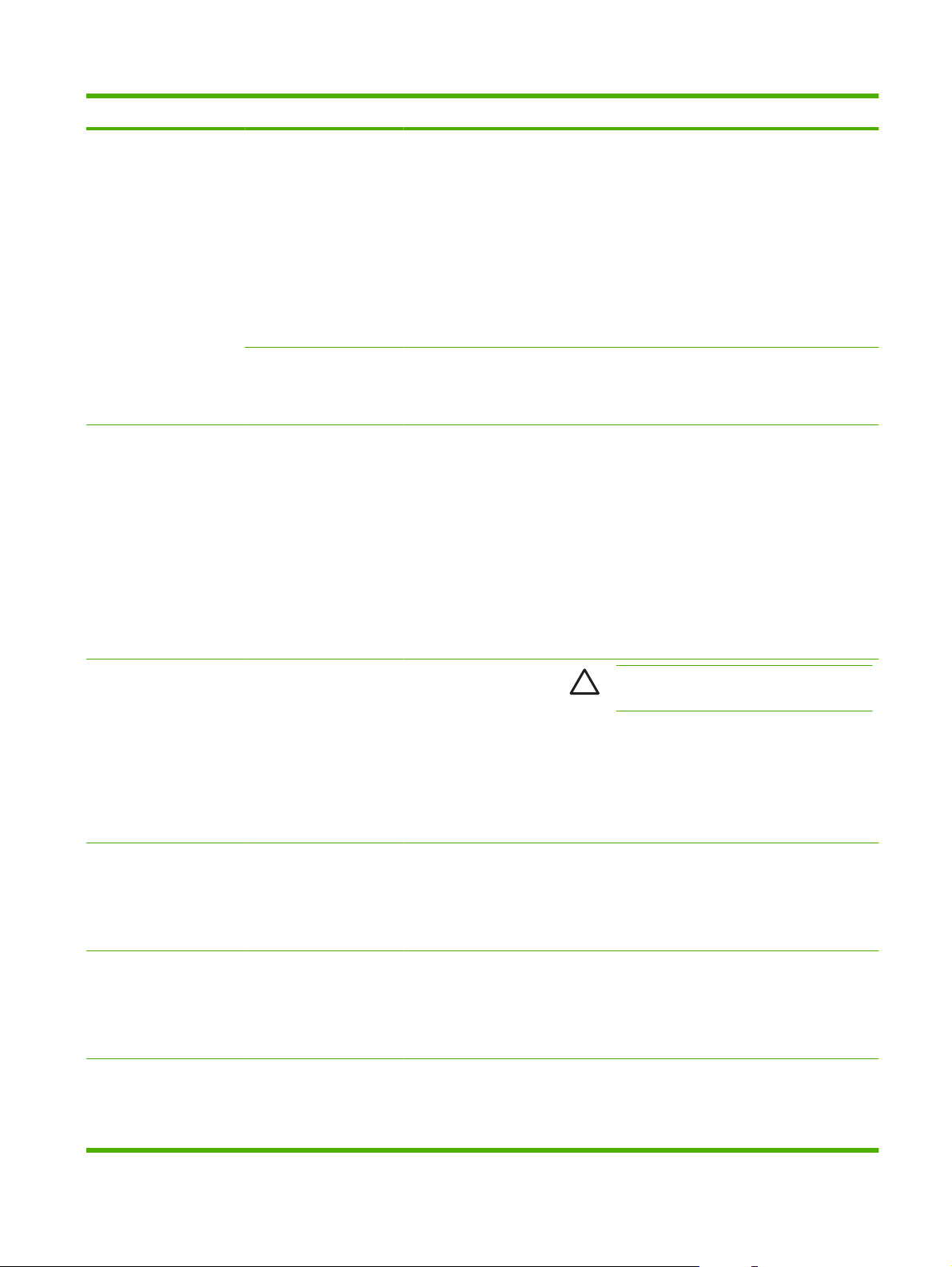
Tablica 2-3 Jetdirect podizbornici (Nastavak)
Stavka izbornika Stavka podizbornika Stavka podizbornika Vrijednosti i opis
Proxy Server (Proxy
poslužitelj)
Proxy Port (Priključak
proxy poslužitelja)
Diagnostics
(Dijagnostika)
Embedded Test
(Ugrađeni test)
Određuje proxy poslužitelj koji će koristiti ugrađene
aplikacije u uređaju. Proxy poslužitelj obično koriste
klijenti na mreži za pristup Internetu. On tim klijentima
dohvaća web-stranice i pruža određeni stupanj
sigurnosti na Internetu.
Kako biste odredili proxy poslužitelj, unesite njegovu
IPv4 adresu ili potpuni naziv domene. Naziv može imati
do 255 okteta.
Kod nekih mreža možda ćete se morati obratiti
neovisnom davatelju usluga (ISP) za adresu proxy
poslužitelja.
Unesite broj priključka koji koristi proxy poslužitelj za
podršku klijentima. Broj priključka prepoznaje
priključak rezerviran za proxy poslužitelj na vašoj
mreži, a može biti vrijednost između 0 i 65535.
Ovaj izbornik pruža testove kako biste lakše prepoznali
probleme s mrežnim hardverom ili TCP/IP mrežnim
vezama.
Ugrađeni testovi će vam pomoći da utvrdite je li
pogreška na mreži unutarnja ili vanjska. Koristite
ugrađeni test za provjeru hardvera i komunikacijskih
putova na poslužitelju za ispis. Nakon što odaberete i
omogućite test te postavite vrijeme izvršenja, morate
odabrati Execute (Izvrši) za pokretanje testa.
Ovisno o vremenu izvršenja, odabrani test se provodi
kontinuirano sve dok se uređaj ne isključi ili se pojavi
pogreška i ispiše stranica s dijagnostikom.
LAN HW Test
HTTP Test Ovaj test provjerava rad HTTP-a vraćanjem prethodno
SNMP Test Ovaj test provjerava SNMP komunikaciju pristupajući
Select All Tests (Odabir
svih testova)
OPREZ: Pokretanjem ovog ugrađenog
testa briše se TCP/IP konfiguracija.
Ovaj test provodi unutarnju petlju. Test s unutarnjom
petljom znači da se paketi šalju i primaju samo na
unutarnjem mrežnom hardveru. Nema vanjskih
prijenosa na mreži.
Odaberite Yes (Da) ako želite ili No (Ne) ako ne želite
ovaj test.
definiranih stranica s uređaja i testira ugrađeni webposlužitelj.
Odaberite Yes (Da) ako želite ili No (Ne) ako ne želite
ovaj test.
prethodno definiranim elementima SNMP protokola na
uređaju.
Odaberite Yes (Da) ako želite ili No (Ne) ako ne želite
ovaj test.
Koristite ovu stavku za odabir svih dostupnih ugrađenih
testova.
Odaberite Yes (Da) ako želite sve testove. Odaberite
No (Ne) ako želite pojedinačne testove.
HRWW Izbornik Initial Setup (Početno postavljanje) 23
Page 32
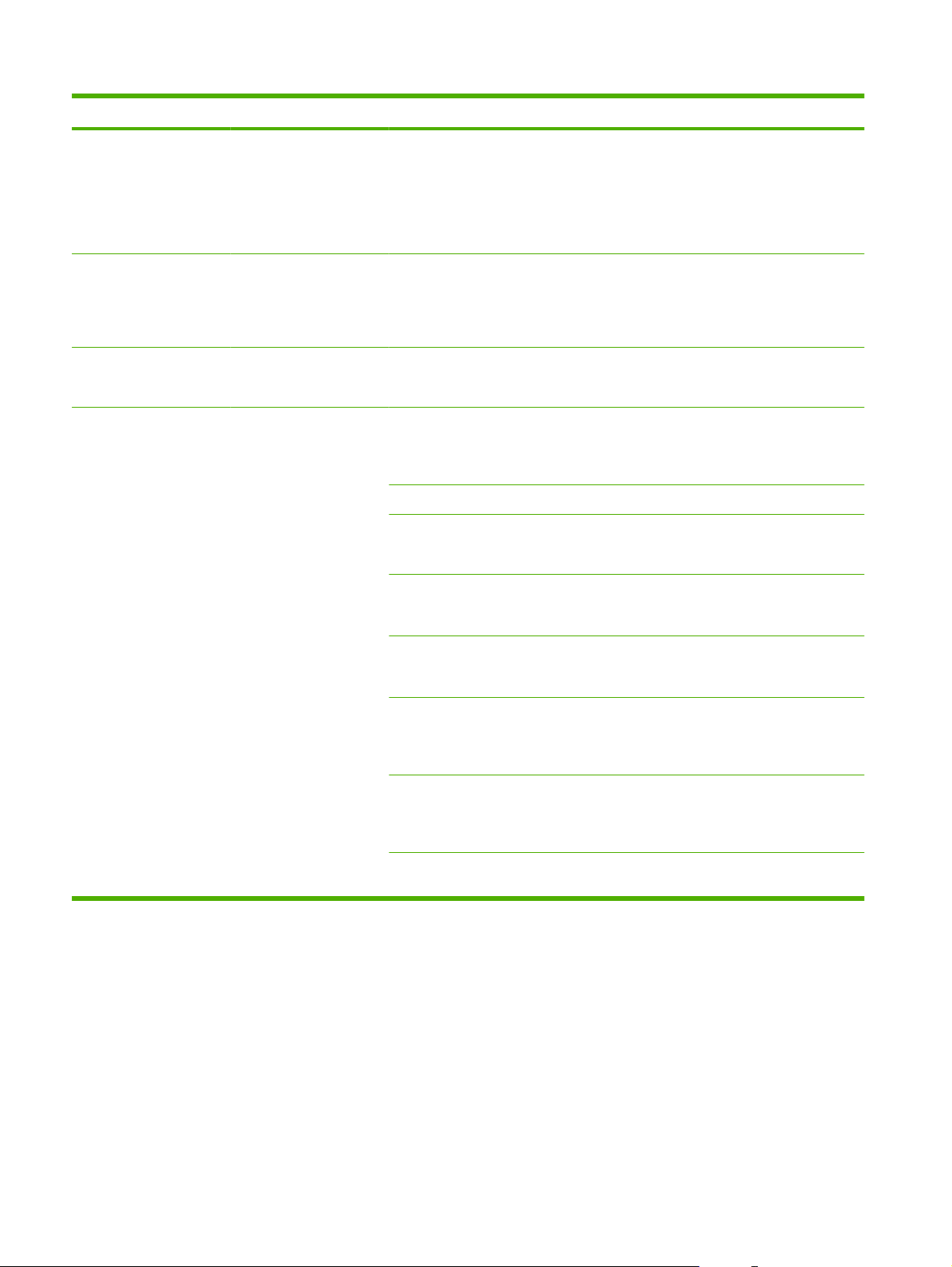
Tablica 2-3 Jetdirect podizbornici (Nastavak)
Stavka izbornika Stavka podizbornika Stavka podizbornika Vrijednosti i opis
Data Path Test (Test
prolaza podataka)
Execution Time [H]
(Vrijeme izvršenja [H])
Execute (Izvrši) No (Ne)*: Odabrani testovi se ne pokreću.
Ping Test Ovaj test se koristi za provjeru mrežne komunikacije.
Dest Type (Vrsta odred.) Odredite je li ciljni uređaj IPv4 ili IPv6 čvor.
Dest IP (IP odred.) IPV4: Unesite IPv4 adresu.
Packet Size (Veličina
paketa)
Ovaj test pomaže pri identifikaciji puta podataka i
problema uslijed neispravnosti na uređaju za
simulaciju razine 3 HP postskripta. Šalje uređaju
predefiniranu PS datoteku.
Odaberite Yes (Da) ako želite ili No (Ne) ako ne želite
ovaj test.
Koristite ovu stavku za određivanje vremena (u satima)
tijekom kojeg će se provoditi ugrađeni test. Možete
odabrati vrijednost između 1 i 60 sati. Ako odaberete
nulu (0), test se provodi neograničeno dugo sve dok se
ne pojavi pogreška ili se uređaj ne isključi.
Yes (Da): Odabrani testovi se pokreću.
Ovaj test šalje pakete razine veze udaljenom glavnom
računalu na mreži i zatim čeka odgovarajući odgovor.
Za pokretanje ping testa postavite sljedeće stavke:
IPV6: Unesite IPv6 adresu.
Odredite veličinu paketa, u bajtovima, koji će se poslati
udaljenom glavnom računalu. Najmanja veličina je 64
(zadano), a najveća 2048.
Timeout (Istek vremena) Odredite vrijeme, u sekundama, čekanja odgovora od
Count (Broj) Odredite broj paketa koji će se poslati u ping testu.
Pokaži rezultate Ako ping test nije postavljen na kontinuirano
Execute (Izvrši) Odredite želite li pokrenuti ping test. Odaberite Yes
udaljenog glavnog računala. Zadana vrijednost je 1, a
najviša 100.
Odaberite vrijednost između 1 i 100. Kako biste
konfigurirali test da se kontinuirano provodi, odaberite
0.
provođenje, možete odabrati prikaz rezultata testa.
Odaberite Yes (Da) za prikaz rezultata. Ako odaberete
No (Ne) (zadano), rezultati se ne prikazuju.
(Da) ako želite ili No (Ne) ako ne želite pokrenuti test.
24 Poglavlje 2 Upravljačka pločaHRWW
Page 33
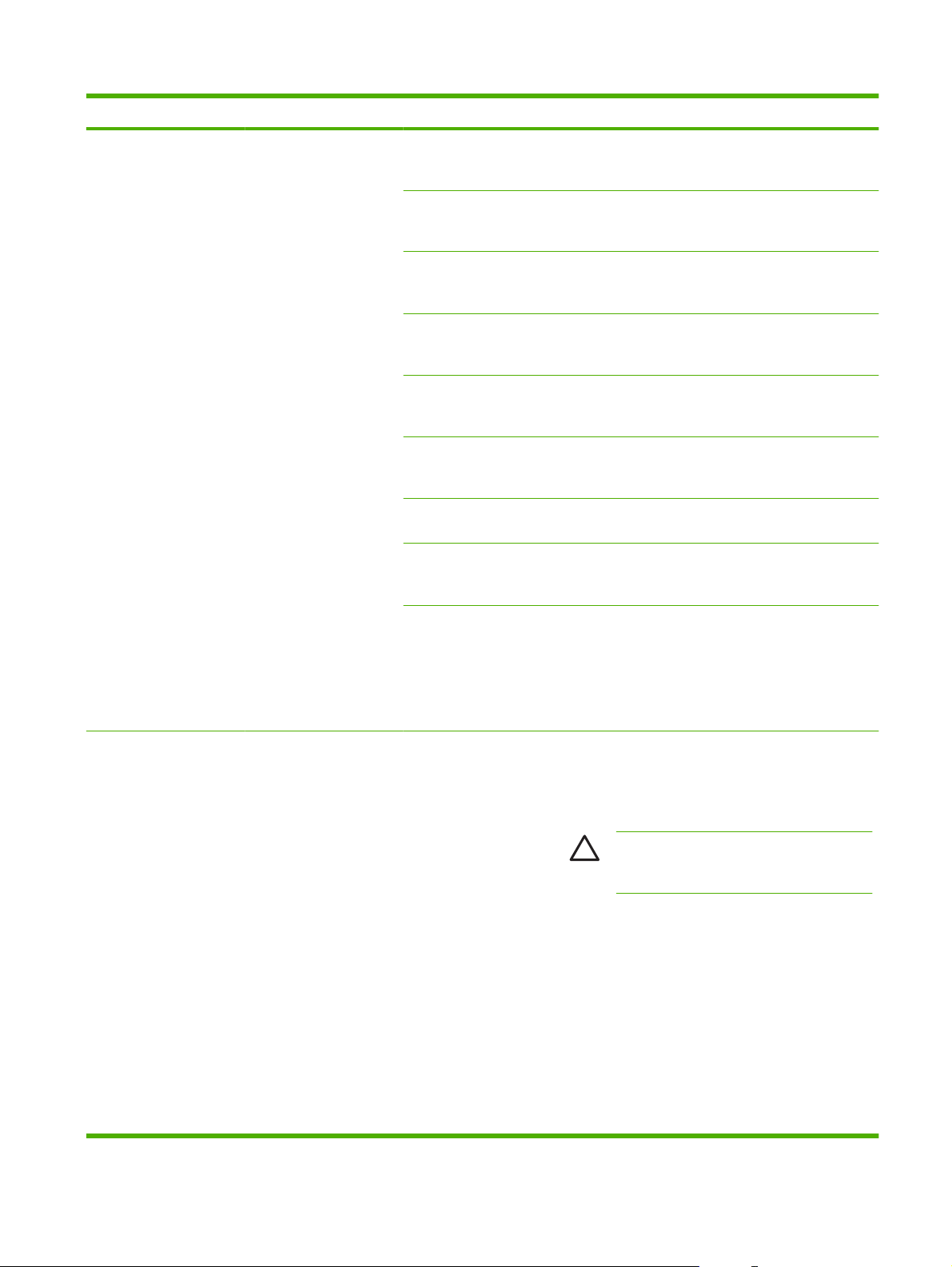
Tablica 2-3 Jetdirect podizbornici (Nastavak)
Stavka izbornika Stavka podizbornika Stavka podizbornika Vrijednosti i opis
Ping Results (Rezultati
ping testa)
Koristite ovu stavku za pregled statusa ping testa i
rezultata na zaslonu upravljačke ploče. Možete
odabrati sljedeće stavke:
Packets Sent (Poslani
paketi)
Packets Received
(Primljeni paketi)
Percent Lost (Gubitak u
postotcima)
RTT Min (Najkraće
ukupno vrijeme)
RTT Max (Najdulje
ukupno vrijeme)
RTT Average (Prosjek
ukupnog vremena)
Ping In Progress (Ping u
tijeku)
Prikazuje broj paketa (0 - 65535) poslanih udaljenom
glavnom računalu od pokretanja ili završetka zadnjeg
testa.
Prikazuje broj paketa (0 - 65535) primljenih od
udaljenog glavnog računala od pokretanja ili završetka
zadnjeg testa.
Prikazuje postotak poslanih paketa ping testa na koje
udaljeno glavno računalo nije odgovorilo od pokretanja
ili završetka zadnjeg testa.
Prikazuje najkraće ukupno vrijeme (RTT), između 0 i
4096 milisekundi, potrebno za prijenos paketa i
odgovor.
Prikazuje najdulje ukupno vrijeme (RTT), između 0 i
4096 milisekundi, potrebno za prijenos paketa i
odgovor.
Prikazuje prosječno vrijeme (RTT), između 0 i 4096
milisekundi, potrebno za prijenos paketa i odgovor.
Prikazuje je li ping test u tijeku. Yes (Da) označava da
je test u tijeku, a No (Ne) da je test završen ili nije bio
pokrenut.
Refresh (Osvježi) Prilikom pregledavanja rezultata ping testa ova stavka
ažurira podatke ping testa trenutnim rezultatima.
Odaberite Yes (Da) za ažuriranje podataka ili No (Ne)
za održavanje postojećih podataka. Međutim,
osvježavanje se automatski izvršava kad istekne
vrijeme izbornika ili kad se ručno vratite na glavni
izbornik.
Link Speed (Brzina veze) Brzina veze i način rada komunikacije poslužitelja za
ispis moraju odgovarati mreži. Dostupne postavke
ovise o uređaju i instaliranom poslužitelju za ispis.
Odaberite jednu od sljedećih postavki konfiguracije
veze:
OPREZ: Ako promijenite postavku veze,
može doći do prekida mrežne komunikacije s
poslužiteljem za ispis i mrežnim uređajem.
Auto (Automatski) (zadano): Poslužitelj za ispis koristi
funkciju automatskog usklađivanja kako bi se
konfigurirao prema najvišoj brzini veze i dozvoljenom
načinu rada komunikacije. Ako funkcija automatskog
usklađivanja ne uspije, postavlja se 100TX HALF ili
10TX HALF, ovisno o prepoznatoj brzini veze
priključka koncentratora/prekidača. (1000T
naizmjenični prijenos nije podržan.)
10T Half: 10 Mb/s, naizmjenični prijenos.
10T Full: 10 Mb/s, dvosmjerni prijenos.
100TX Half: 100 Mb/s, naizmjenični prijenos.
HRWW Izbornik Initial Setup (Početno postavljanje) 25
Page 34
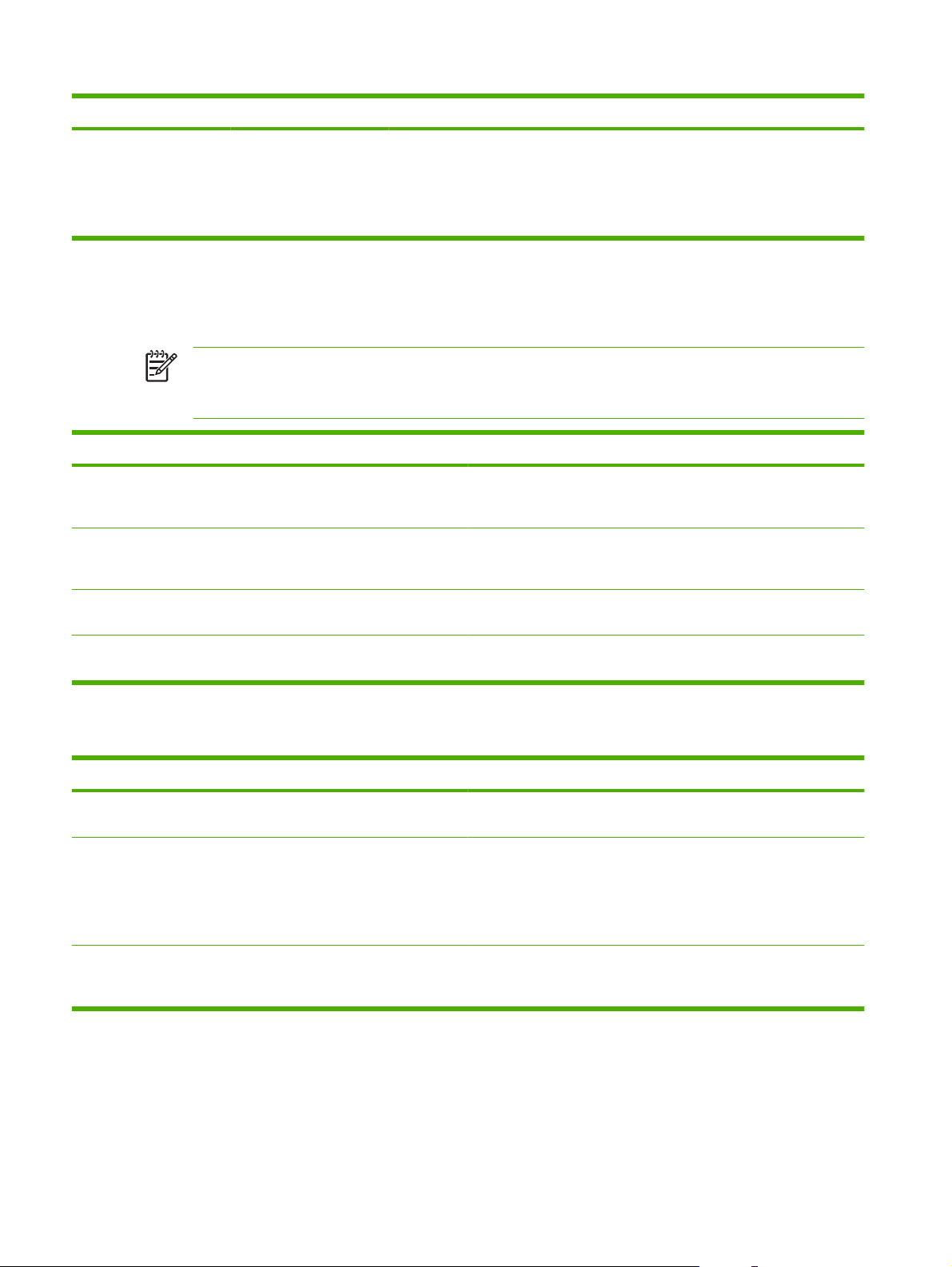
Tablica 2-3 Jetdirect podizbornici (Nastavak)
Stavka izbornika Stavka podizbornika Stavka podizbornika Vrijednosti i opis
100TX Full: 100 Mb/s, dvosmjerni prijenos.
100TX Auto: Ograničava funkciju automatskog
usklađivanja na najvišu brzinu veze od 100 Mb/s.
1000TX Full: 1000 Mb/s, dvosmjerni prijenos.
E-mail Setup (Postavke e-pošte)
Koristite ovaj izbornik za omogućavanje značajki e-pošte i konfiguraciju osnovnih postavki e-pošte.
NAPOMENA: Za konfiguraciju naprednih postavki e-pošte koristite ugrađeni web-poslužitelj.
Više informacija potražite u Embedded Web Server User Guide (Korisnički priručnik za ugrađeni
web-poslužitelj) na CD-u uređaja.
Stavka izbornika Vrijednosti Opis
Address Validation (Provjera
valjanosti adrese)
Find Send Gateways
(Pronalaženje pristupnika za
slanje)
SMTP Gateway (SMTP
pristupnik)
Test Send Gateway (Testiranje
slanja pristupnika)
On (Uključeno) (zadano)
Off (Isključeno)
Tražite SMTP pristupnike na mreži koje uređaj može koristiti za slanje
Unos vrijednosti. Odredite IP adresu SMTP pristupnika e-poslužitelja koji se koristi za
Testirajte konfigurirani SMTP pristupnik kako biste provjerili radi li
Ova opcija omogućuje uređaju provjeru sintakse e-pošte prilikom
unošenja adrese e-pošte. Valjana adresa e-pošte zahtijeva znakove
"@" i ".".
e-pošte.
slanje e-pošte s uređaja.
ispravno.
Izbornik Send Setup (Postavke slanja)
Stavka izbornika Vrijednosti Opis
Replicate MFP (Kopiranje
postavki MFP-a)
Allow Transfer to New DSS
(Dozvoli prijenos na novi DSS)
Unos vrijednosti (IP Address (IP
adresa)).
Isključen
On (Uključeno)
Kopirajte lokalne postavke slanja s jednog uređaja na drugi.
Koristite ovu značajku kako biste dopustili prebacivanje uređaja s
jednog HP Digital Sending Software (DSS) poslužitelja na drugi.
HP DSS je softverski paket koji upravlja zadacima digitalnog slanja,
kao što su faksiranje, e-pošta i slanje skeniranog dokumenta u
mrežnu mapu.
Allow Use of Digital Send Service
(Dozvoli korištenje usluge
digitalnog slanja)
Isključen
On (Uključeno)
Ova značajka omogućuje konfiguraciju uređaja za korištenje s
HP Digital Sending Software (DSS) poslužiteljem.
26 Poglavlje 2 Upravljačka pločaHRWW
Page 35

Izbornik Device Behavior (Rad uređaja)
NAPOMENA: Vrijednosti prikazane sa "(zadane)" su tvornički zadane vrijednosti. Neke stavke
izbornika nemaju zadanih postavki.
Stavka izbornika Stavka podizbornika Vrijednosti Opis
Language (Jezik) Izaberi jezik sa popisa. Koristite ovu značajku za izbor različitih jezika za
poruke upravljačke ploče. Kada izaberete novi jezik,
moguće je da se promjeni raspored tipkovnice.
Keyboard Layout (Izgled
tipkovnice)
Key Press Sound (Zvuk
prilikom pritiskanja tipke)
Inactivity Timeout (Istek
vremena neaktivnosti)
Warning/Error Behavior
(Rad uređaja u slučaju
upozorenja/pogreške)
Odabir konfiguracije
tipkovnice s popisa.
On (Uključeno) (zadano)
Off (Isključeno)
Unesite vrijednost između
10 i 300 sekundi.
Tvornički zadana
postavka je 60 sekundi.
Clearable warnings
(Upozorenja koja se mogu
brisati)
Continuable Events
(Događaji koji se mogu
nastaviti)
On (Uključeno)
Job (Zadatak) (zadano)
Auto continue (10
seconds) (Automatski
nastavak (10 sekundi))
(zadano)
Touch OK to continue
(Dodirnite OK za
nastavak)
Upotrijebite ovu značajku kako biste odabrali drugi
raspored tipkovnice.
Koristite ovu značajku kako bi odredili da li želite čuti
zvuk kada dodirnete zaslon ili pritisnete gumbe na
upravljačkoj ploči.
Koristite ovu značajku kako bi odredili količinu
proteklog vremena između bilo koje aktivnosti na
upravljačkoj ploči i ponovnog postavljanja uređaja na
zadane postavke.
Koristite ovu značajku kako bi postavili količinu
vremena namijenjenu upozorenjima koji se prikažu na
upravljačkoj ploči te se mogu očistiti.
Koristite ovu mogućnost za konfiguraciju ponašanja
uređaja kada uređaj naiđe na određene pogreške.
HRWW Izbornik Device Behavior (Rad uređaja) 27
Page 36

Izbornik Troubleshooting (Rješavanje problema)
NAPOMENA: Vrijednosti prikazane sa "(zadane)" su tvornički zadane vrijednosti. Neke stavke
izbornika nemaju zadanih postavki.
Stavka izbornika Stavka podizbornika Vrijednosti Opis
Event Log (Dnevnik
događaja)
Calibrate Scanner
(Baždarenje skenera)
Scanner Tests (Testiranje
skenera)
Control Panel
(Upravljačka ploča)
Show (Pokaži) (gumb) Ovom značajkom pogledajte događaje na uređaju kao
što su pogreške ili kalibracija.
Calibrate (Baždarenje)
Donja žaruljica
Senzori
ADF motor za ulaz
ADF ulaz poleđina
Motor plošnog skenera
ADF čitanje motor
poleđina
ADF Duplex solenoid
ADF LED žaruljica
LEDs (Diodne lampice) Pomoću ove značajke provjerite rade li sve
Display (Zaslon)
(gumb)
Ovu stavku podizbornika koristi servisni tehničar za
Koristite ovu značajku da biste kompenzirali pomak u
sustavu skenera (glave pisača) na ulagaču
dokumenata i ravnim skenerima.
Ako skener ne snima ispravne dijelove dokumenata,
možda ga je potrebno kalibrirati.
utvrđivanje mogućih problema skenera uređaja.
komponente upravljačke ploče ispravno.
Buttons (Gumbi)
Touchscreen (Zaslon
osjetljiv na dodir)
Izbornik Resets (Ponovno postavljanje)
Stavka izbornika Vrijednosti Opis
Clear Local Address Book
(Brisanje lokalnog imenika)
Restore Factory Settings
(Vraćanje tvorničkih postavki)
Reset Supplies (Ponovno
postavljanje potrošnog
materijala)
Clear (Izbriši) (gumb) Koristite ovu značajku za brisanje svih adresa iz imenika pohranjenih
na uređaju.
Restore (Vraćanje) (gumb) Koristite ovu značajku za vraćanje svih postavki uređaja na njihove
New Document Feeder Kit (Novi
komplet za umetanje
dokumenata) (Da/Ne)
tvornički zadane vrijednosti.
Koristite ovu značajku kako biste uređaj obavijestili da je ugrađen novi
komplet za umetanje dokumenata.
28 Poglavlje 2 Upravljačka pločaHRWW
Page 37

Izbornik Service (Servis)
Izbornik Service (Servis) je zaključan i za pristup je potreban PIN. Ovaj izbornik namijenjen je samo
ovlaštenom servisnom osoblju.
HRWW Izbornik Service (Servis) 29
Page 38

30 Poglavlje 2 Upravljačka pločaHRWW
Page 39
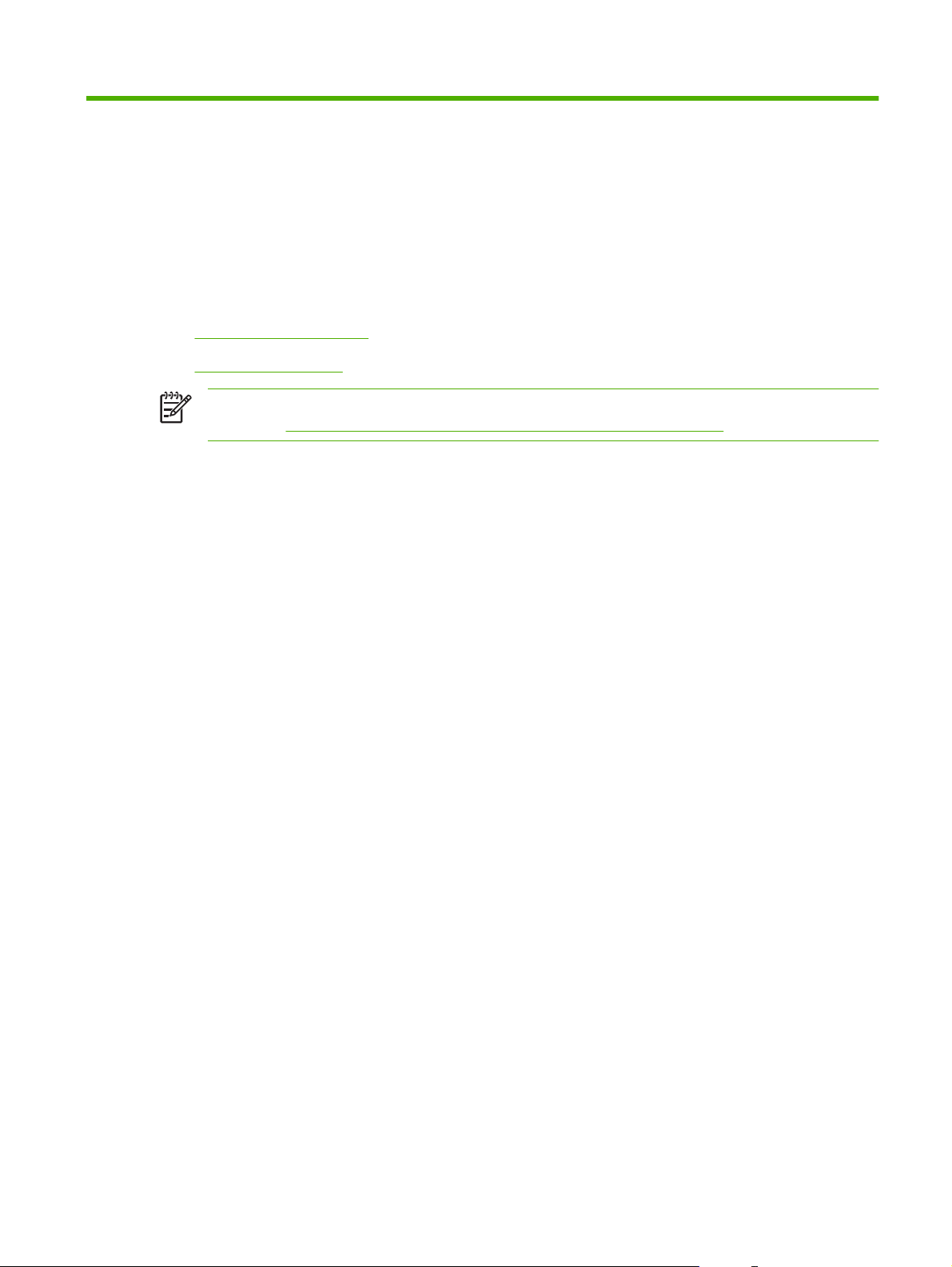
3 Povezivanje
Novell NetWare podrška
●
Mrežna konfiguracija
●
NAPOMENA: Za informacije o potrebnim mrežnim komponentama za digitalno slanje,
pogledajte
Mrežne komponente korištene za digitalno slanje na stranici 6
HRWW 31
Page 40
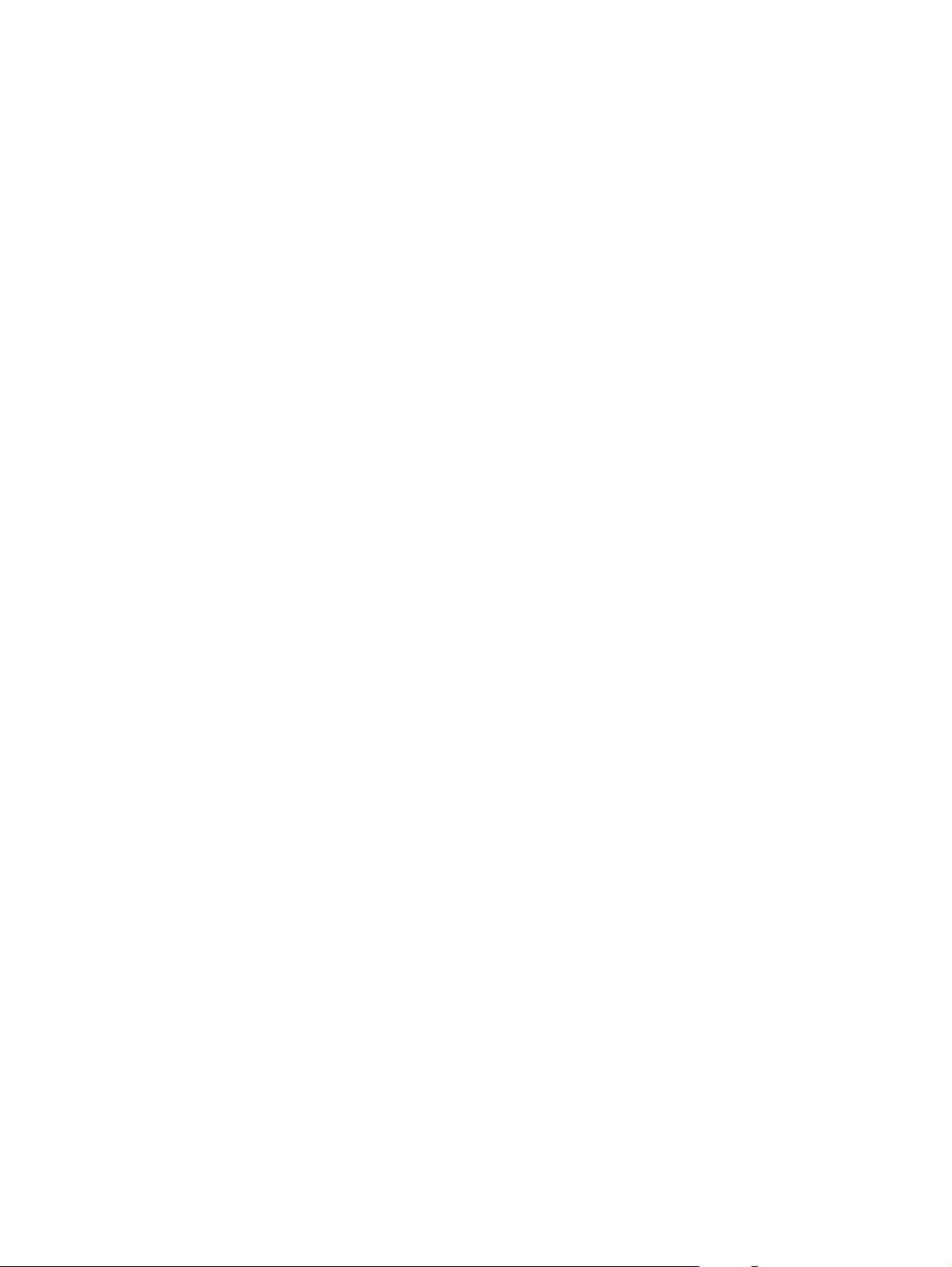
Novell NetWare podrška
Ako se na mreži koriste Novell datotečni poslužitelji, HP DSS može upisivati datoteke u mrežne mape
i podržavati faks mape koje se nalaze na Novell poslužiteljima. Novell klijentski softver mora biti instaliran
na mreži i ispravno konfiguriran prije nego što se u HP DSS-u mogu konfigurirati atributi specifični za
Novell.
Kako biste podržali Novell Netware autentikaciju i Novell odredišta za digitalno slanje, HP DSS-u su
potrebne sljedeće komponente:
Novell NetWare verzija 3.12, 3.2, 4.11, 4.2, 5 ili 6 koja se izvodi na Novell NetWare poslužitelju
●
i
Novell NetWare Client verzija 4.6 (ili novija) instalirana na Windows računalu na kojemu se izvodi
●
HP DSS
32 Poglavlje 3 Povezivanje HRWW
Page 41
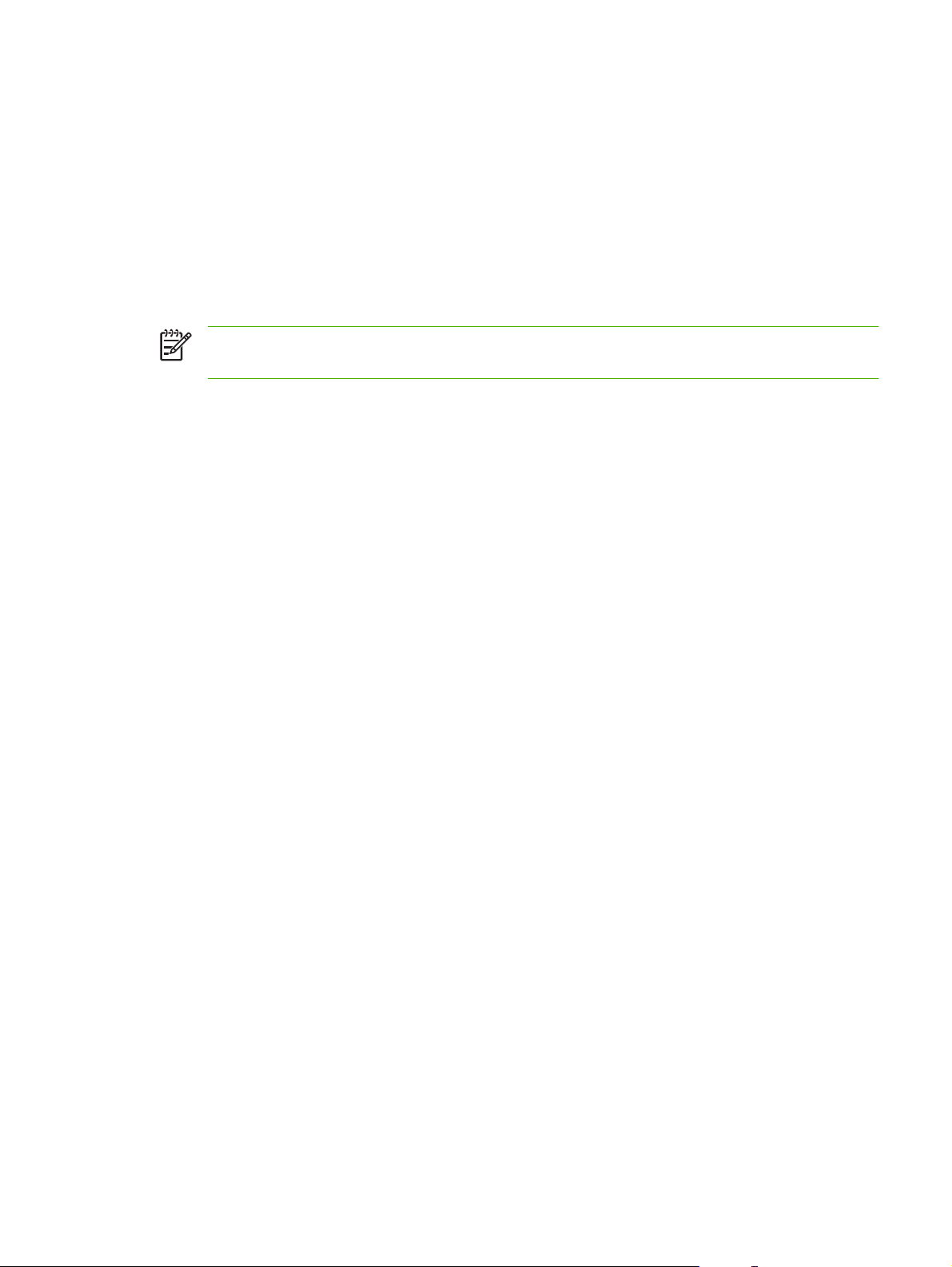
Mrežna konfiguracija
Možda ćete morati postaviti određene mrežne postavke na uređaju. Možete postaviti te postavke na
slijedećim lokacijama:
Instalacijska programska oprema
●
Upravljačka ploča uređaja
●
Ugrađeni web-poslužitelj
●
Upravljačka programska oprema (HP Web Jetadmin ili HP LaserJet Utility za Macintosh)
●
NAPOMENA: Više informacija o korištenju ugrađenog web-poslužitelja potražite u korisničkom
priručniku na CD-u uređaja.
Za više informacija o podržanim mrežama i alatima za konfiguraciju mreže, pogledajte Administratorski
vodič za HP Jetdirect ispisni poslužitelj. Priručnik dolazi s uređajima na koje je instaliran HP Jetdirect
poslužitelj.
Postavljanje TCP/IPv4 postavki
Ako vaša mreža ne omogućava automatsko IP adresiranje pomoću DHCP, BOOTP, RARP ili neke
druge metode, možda ćete morati ručno unijeti slijedeće postavke prije skeniranja preko mreže:
IP adresa (4 bajta) (poput 192.168.1.1)
●
Maska podmreže (4 bajta)
●
Zadani pristupnik (4 bajta)
●
Postavljanje IP adrese
Trenutnu IP adresu uređaja možete pogledati s početnog zaslona upravljačke ploče dodirom na Network
Address (Mrežna adresa).
Sa slijedećim postupkom možete ručno promijeniti IP adresu.
1. Primaknite se i dodirnite Upravljanje.
2. Primaknite se i dodirnite Početno postavljanje.
3. Dodirnite Umrežavanja i U/I.
4. Dodirnite Embedded Jetdirect (Ugrađeni Jetdirect).
5. Dodirnite TCP/IP.
6. Dodirnite IPV4 postavke.
7. Dodirnite Način konfiguracije.
8. Dodirnite Ručno.
9. Dodirnite Spremi.
10. Dodirnite Ručne postavke.
11. Dodirnite IP adresa.
HRWW Mrežna konfiguracija 33
Page 42
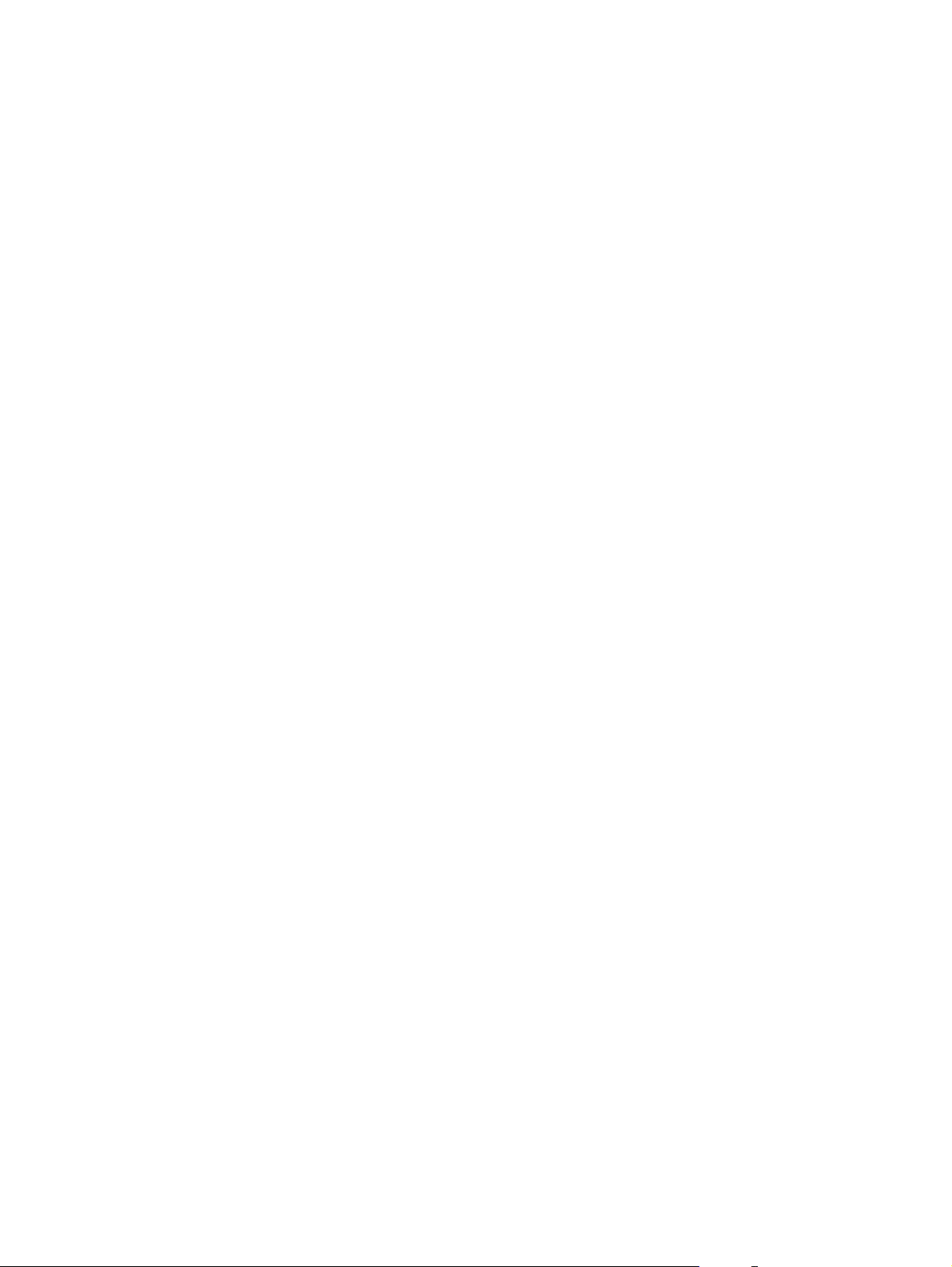
12. Dodirnite polje za IP Address (IP adresa).
13. Upotrijebite tipkovnicu na zaslonu na dodir za upis IP adrese.
14. Dodirnite U REDU.
15. Dodirnite Spremi.
Postavljanje maske podmreže
1. Primaknite se i dodirnite Upravljanje.
2. Primaknite se i dodirnite Početno postavljanje.
3. Dodirnite Umrežavanja i U/I.
4. Dodirnite Embedded Jetdirect (Ugrađeni Jetdirect).
5. Dodirnite TCP/IP.
6. Dodirnite IPV4 postavke.
7. Dodirnite Način konfiguracije.
8. Dodirnite Ručno.
9. Dodirnite Spremi.
10. Dodirnite Ručne postavke.
11. Dodirnite Maska podmreže.
12. Dodirnite polje za Subnet Mask (Maska podmreže).
13. Upotrijebite tipkovnicu na zaslonu na dodir za upis maske podmreže.
14. Dodirnite U REDU.
15. Dodirnite Spremi.
Postavljanje zadanog pristupnika
1. Primaknite se i dodirnite Upravljanje.
2. Primaknite se i dodirnite Početno postavljanje.
3. Dodirnite Umrežavanja i U/I.
4. Dodirnite Embedded Jetdirect (Ugrađeni Jetdirect).
5. Dodirnite TCP/IP.
6. Dodirnite IPV4 postavke.
7. Dodirnite Način konfiguracije.
8. Dodirnite Ručno.
9. Dodirnite Spremi.
10. Dodirnite Ručne postavke.
34 Poglavlje 3 Povezivanje HRWW
Page 43
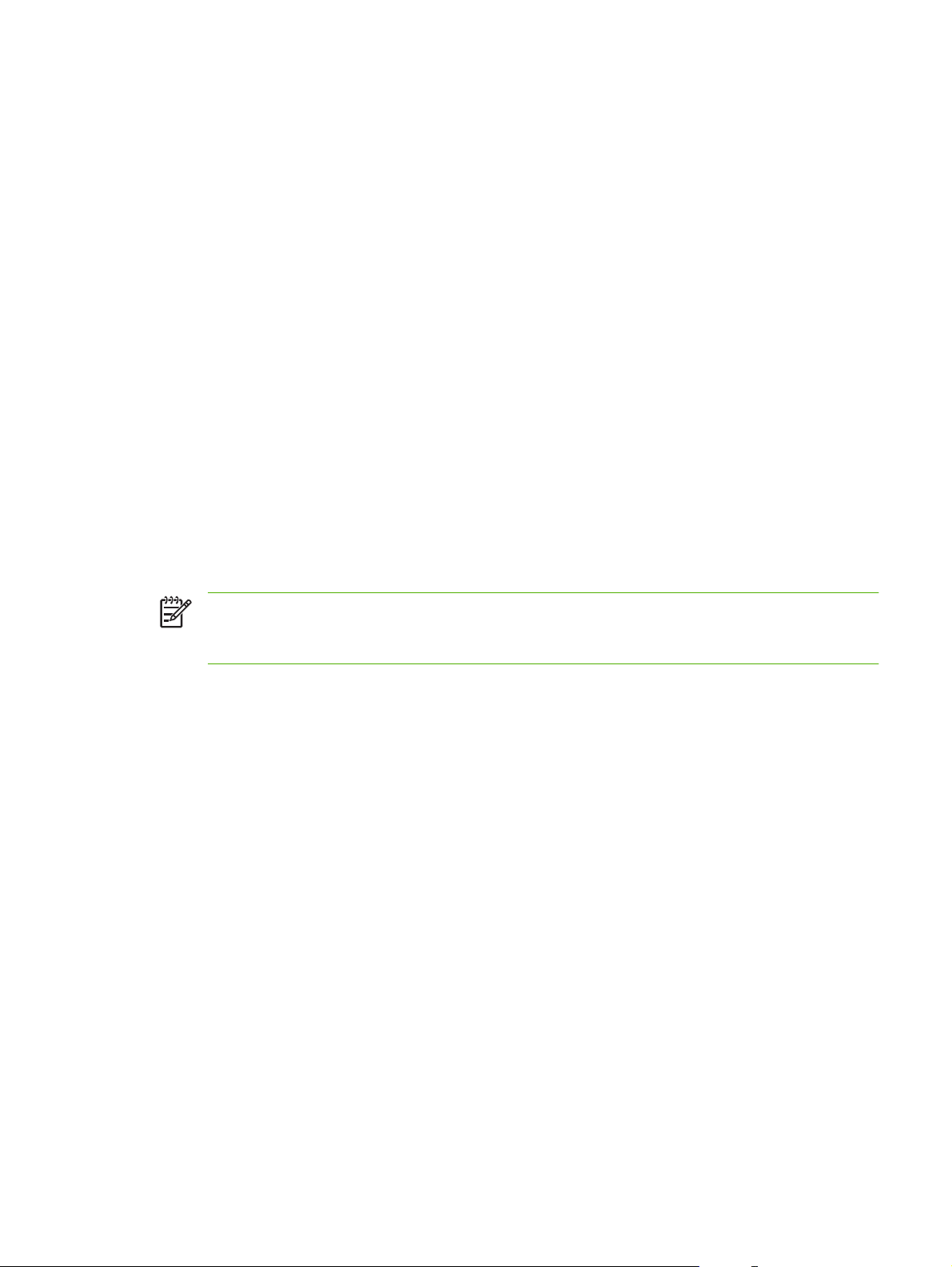
11. Dodirnite Zadani pristupnik.
12. Dodirnite polje za Default Gateway (Zadani pristupnik).
13. Upotrijebite tipkovnicu na zaslonu na dodir za upis zadanog pristupnika.
14. Dodirnite U REDU.
15. Dodirnite Spremi.
Postavljanje TCP/IPv6 postavki
Digitalni pošiljatelj ima ograničenu IPv6 sposobnost na mreži. JetDirect Inside ili bilo koja EIO JetDirect
kartica može se spojiti na IPv6 mrežu, a uređaj se može vidjeti i konfigurirati putem WebJet Admin i
ugrađenog web poslužitelja, ali trenutačno nema sposobnost obavljanja bilo koje vrste digitalnog slanja
putem IPv6. Značajka digitalnog slanja dostupna je samo kroz IPv4. Za informacije o postavljanju
uređaja za TCP/IPv6 mreže, pogledajte Administratorski vodič za HP Jetdirect ispisni poslužitelj.
HP Jetdirect EIO server za pisače
HP Jetdirect server za pisače (mrežne kartice) mogu biti postavljene u EIO utor. Te kartice podržavaju
više mrežnih protokola i operativnih sustava. HP Jetdirect poslužitelji pisača olakšavaju upravljanje
mrežom time što vam omogućavaju da uređaj sa svojom mrežom povežete na bilo kojoj lokaciji.
HP Jetdirect poslužitelji za ispis podržavaju i SNMP (Simple Network Managment Protocol) koji
omogućava udaljeno upravljanje uređajima te uklanjanje problema kroz HP Web Jetadmin programsku
opremu.
NAPOMENA: Karticu postavite pomoću upravljačke ploče, programske opreme za
postavljanje uređaja ili programske opreme HP Web Jetadmin. Više informacija potražite u
dokumentaciji HP Jetdirect poslužitelja pisača.
HRWW Mrežna konfiguracija 35
Page 44

36 Poglavlje 3 Povezivanje HRWW
Page 45

4Uporaba značajki uređaja
U ovom ćete odjeljku naći upute kako obaviti uobičajene zadatke digitalnog slanja.
Umetanje medija
●
Upotreba tipkovnice
●
Osnovne informacije o slanju
●
Konfiguriranje uređaja za slanje e-pošte
●
Send e-mail (Pošalji e-poštu)
●
Skeniranje u mapu
●
Skeniranje u odredište radnog tijeka
●
Slanje digitalnog faksa
●
HRWW 37
Page 46

Umetanje medija
Medij za skeniranje možete umetnuti na staklo skenera ili u ADF.
Umetanje medija na staklo skenera
Koristite staklo skenera za skeniranje malih, lakih dokumenata (manje od 60 g/m2 ili 16 lb) ili nepravilno
oblikovanih dokumenata poput računa, novinskih isječaka, fotografija ili starih, istrošenih
dokumenata.
Postavite dokument na staklo skenera licem okrenutim prema dolje tako da je gornji desni kut
▲
dokumenta u gornjem lijevom kutu stakla skenera.
38 Poglavlje 4 Uporaba značajki uređaja HRWW
Page 47

Umetanje dokumenata u uređaj za automatsko umetanje (ADF)
Koristite ADF za skeniranje dokumenta koji ima do 50 stranica (ovisno o debljini stranica).
1. Umetnite dokument u ADF licem okrenut prema gore tako da vrh dokumenta prvi ulazi u ADF.
2. Pogurajte snop u ADF do kraja.
3. Podesite vodilice tako da stoje uz medije.
HRWW Umetanje medija 39
Page 48
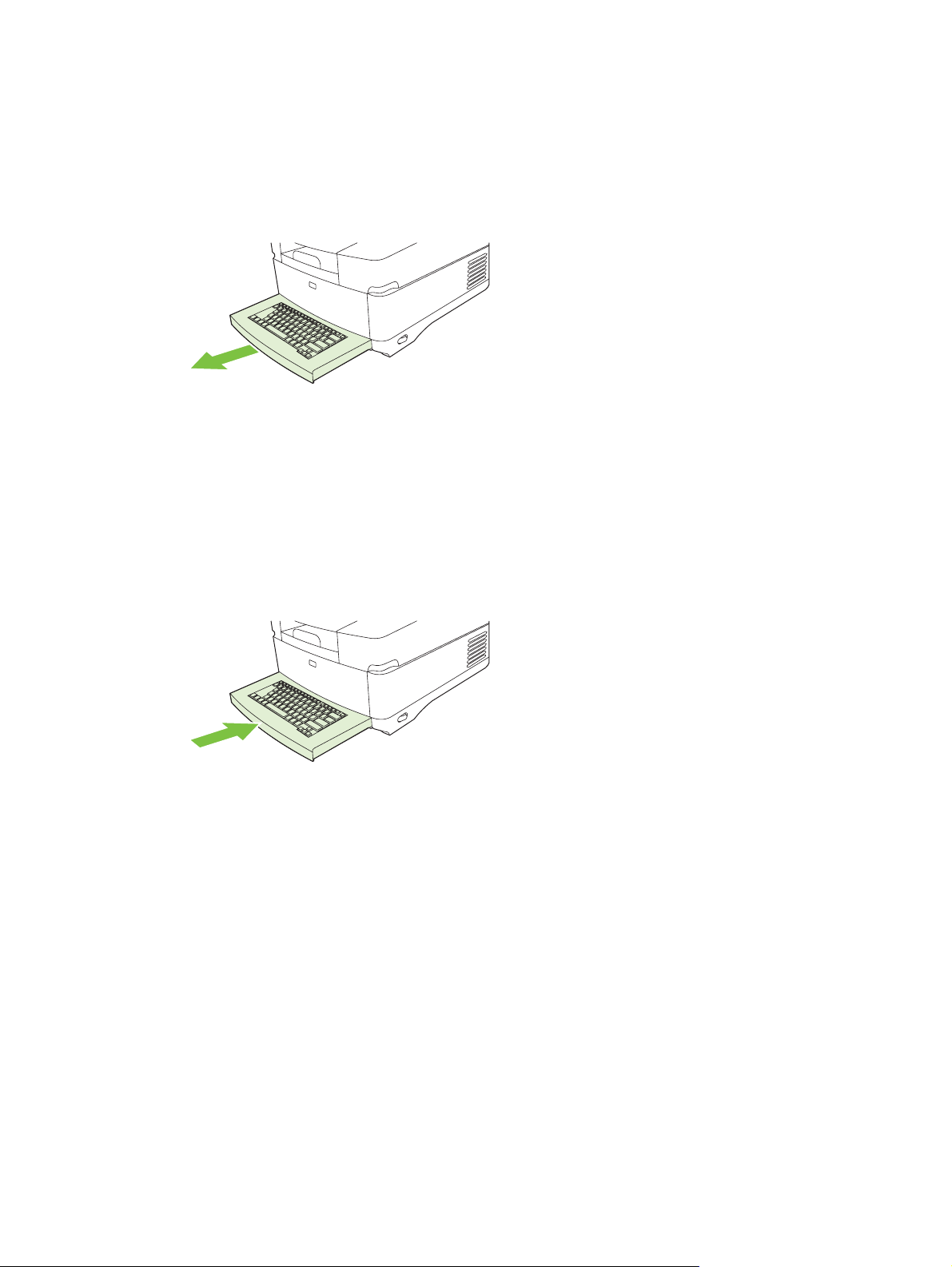
Upotreba tipkovnice
Digitalni pošiljatelj ima ugrađenu tipkovnicu koja se može koristiti za unos potrebnih informacija prilikom
skeniranja datoteke za slanje na adresu e-pošte.
1. Izvucite tipkovnicu pri dnu uređaja.
2. Unesite potrebne informacije u aktivno polje na zaslonu na dodir uređaja. Sljedećim tipkama krećite
se tipkovnicom:
Pritisnite tipku Escape da biste se vratili na prethodni zaslon.
●
Pritisnite tipku Tab da biste pomakli pokazivač na sljedeće polje.
●
Za skeniranje pritisnite gumb Start na upravljačkoj ploči.
●
3. Kada završite s upotrebom tipkovnice, pogurnite je nazad u uređaj.
40 Poglavlje 4 Uporaba značajki uređaja HRWW
Page 49

Osnovne informacije o slanju
Prijava
Kada dođete do digitalnog pošiljatelja, vidjet ćete početni zaslon. Prikazane mogućnosti su mogućnosti
digitalnog slanja koje je omogućio administrator sustava.
Administrator sustava može konfigurirati uređaj tako da zahtijeva korisničko ime i lozinku za upotrebu
nekih ili svih značajki digitalnog slanja. Ako pokušati koristiti značajku koja zahtijeva autentikaciju, pojavit
će zaslon za prijavu.
1. Dodirnite Username (Korisničko ime), a zatim utipkajte korisničko ime za mrežu.
2. Dodirnite Password (Lozinka), a zatim utipkajte lozinku za mrežu.
Obratite se administratoru sustava ako niste sigurni što koristiti.
3. Ovisno o konfiguraciji mreže, upišite potrebne informacije o mreži.
Windows networking systems: upišite naziv domene.
●
Novel Bindery: upišite naziv poslužitelja.
●
Novell NDS: Unesite stablo i kontekst.
●
4. Dodirnite OK (U redu).
Nakon što se prijavite, na početnom zaslonu se prikazuje gumb LOG OUT (ODJAVA). Dodirnite ovaj
gumb ili pritisnite gumb Reset (Pokreni ponovno) na upravljačkoj ploči kako biste se odjavili nakon što
dovršite posao. Bit ćete automatski odjavljeni nakon određenog razdoblja mirovanja. Zadana postavka
je 60 sekunda. Administrator sustava može izmijeniti ovu postavku.
Promijenite postavke za trenutačni zadatak
Koristite gumb More Options (Dodatne opcije) na zaslonima Send E-mail (Šalji na e-poštu), Send to
Network Folder (Šalji u mapu na mreži) ili Send to Workflow (Šalji u radne procese) kako biste izmijenili
sljedeće postavke trenutačnog zadatka skeniranja:
Gumb Opis
Document File Type
(Vrsta datoteke
dokumenta)
Dodirnite ovaj gumb za promjenu vrste datoteke koju uređaj stvara nakon skeniranja dokumenta. Vrste
datoteka su sljedeće:
.PDF: .PDF format datoteke je zadana postavka i pruža najbolju opću kvalitetu teksta i grafike.
●
Međutim, primatelj mora imati instaliran Adobe® Acrobat® preglednik kako bi mogao čitati .PDF
datoteke. Ovaj oblik datoteke stvara jedan privitak e-pošte koji sadrži sve skenirane stranice.
.JPG: Dok .JPG datoteka nema istu kvalitetu kao .PDF, primatelj može .JPG datoteke lako
●
pregledati internetskim preglednikom. Ovaj oblik datoteke stvara po jedan privitak e-pošte za svaku
skeniranu stranicu. Primatelj može rukovati .JPG datotekama i uvoziti ih u različite programe.
.TIFF: Standardni oblik datoteke dobro se slaže s mnogim računalnim programima i primatelj može
●
njima rukovati. Ovaj oblik datoteke stvara po jedan privitak e-pošte za svaku skeniranu stranicu.
.MTIFF: .MTIFF je višestranična .TIFF datoteka koja sprema nekoliko skeniranih stranica u jedan
●
privitak e-pošte.
NAPOMENA: Ako mreža ograničava veličinu privitaka e-pošte, .MTIFF i .PDF datoteke
mogu se podijeliti u nekoliko privitaka e-pošte.
HRWW Osnovne informacije o slanju 41
Page 50
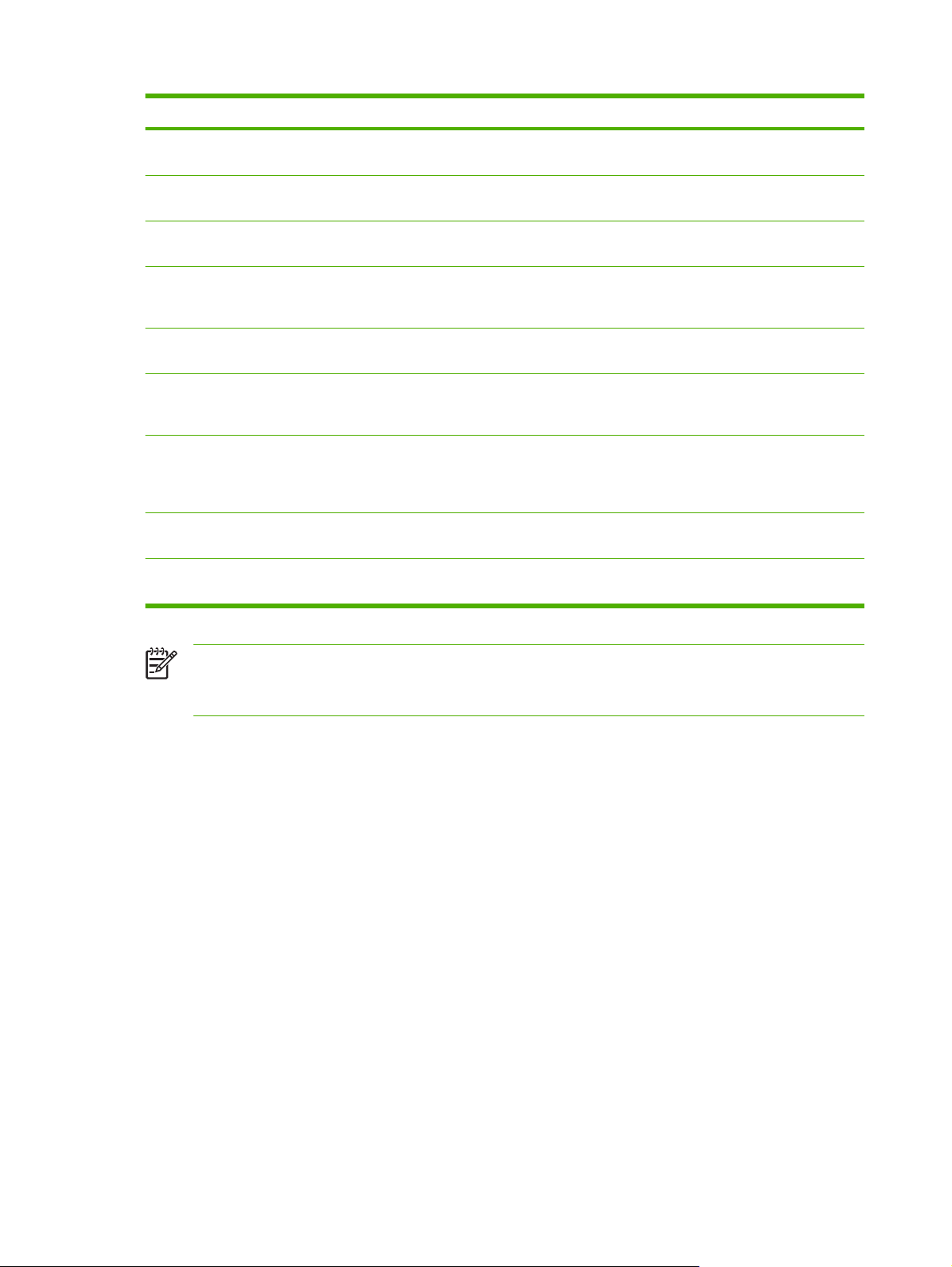
Gumb Opis
Output Quality
(Kvaliteta ispisa)
Resolution
(Rezolucija)
Color/Black (U boji/
Crno-bijelo)
Original Sides
(Strane izvornog
dokumenta)
Content Orientation
(Položaj sadržaja)
Original Size
(Veličina izvornog
dokumenta)
Optimize Text/
Picture
(Optimiziranje tekst/
slika)
Job Build (Složeni
način rada)
Image Adjustment
(Podešavanje slike)
Dodirnite ovaj gumb za povećanje ili smanjenje kvalitete ispisa datoteke koja se skenira. Viša postavka
kvalitete stvara veću datoteku.
Dodirnite ovaj gumb za promjenu rezolucije skeniranja. Viša postavka rezolucije stvara veću datoteku.
Dodirnite ovaj gumb kako biste odredili hoćete li skenirati dokument u boji ili crno-bijelo.
Dodirnite ovaj gumb kako biste označili je li dokument ispisan s jedne ili obje strane.
Dodirnite ovaj gumb za odabir okomitog ili vodoravnog položaja izvornog dokumenta.
Dodirnite ovaj gumb za odabir veličine dokumenta: letter, A4, legal ili kombinacija letter/legal.
Dodirnite ovaj gumb za promjenu postupka skeniranja prema vrsti dokumenta koji skenirate.
Dodirnite ovaj gumb za aktiviranje ili deaktiviranje načina rada Job Build (Složeni način rada) koji vam
omogućuje da skenirate nekoliko manjih zadataka i pošaljete ih kao jednu datoteku.
Dodirnite ovaj gumb za promjenu postavki svjetline i oštrine ili uklanjanje nejasnoća na pozadini izvornog
dokumenta.
NAPOMENA: Nakon što dokument pošaljete, postavke će se vratiti na zadane vrijednosti.
Kako biste promijenili zadane postavke, koristite izbornik Default Job Options (Zadane
mogućnosti dokumenata) u izborniku Administration (Administriranje).
Otkazivanje slanja
Kako biste otkazali slanje, pritisnite gumb Cancel (Otkaži) na upravljačkoj ploči prije dovršetka postupka
slanja.
42 Poglavlje 4 Uporaba značajki uređaja HRWW
Page 51

Konfiguriranje uređaja za slanje e-pošte
Prije slanja dokumenta na adresu e-pošte potrebno je konfigurirati uređaj za slanje e-pošte.
NAPOMENA: Možete i konfigurirati postavke e-pošte korištenjem ugrađenog web-poslužitelja,
što HP preporučuje. Korisne savjete i više informacija o konfiguriranju značajke skeniranja za epoštu možete pronaći u Embedded Web Server User Guide (Korisnički priručnik za ugrađeni
web-poslužitelj) na CD-u uređaja.
Za više informacija o postavljanju značajki, rješavanju problema ili otkrivanju načina korištenja
uređaja posjetite
Podržani protokoli
SMTP
SMTP je skupina pravila kojima se definira interakcija između programa za slanje i primanje e-
●
pošte. Za slanje dokumenata e-poštom uređaj mora biti spojen s lokalnom mrežom koja ima valjanu
SMTP IP adresu. SMTP poslužitelj mora imati pristup Internetu.
Ako koristite LAN vezu, IP adresu za SMTP poslužitelj potražite kod administratora sustava. Ako
●
se povezujete putem DSL veze, IP adresu za SMTP poslužitelj potražite kod davatelja usluga.
LDAP
www.hp.com/support/9250c.
LDAP (Lightweight Directory Access Protocol) se koristi za pristup bazama podataka. Kad uređaj
●
koristi LDAP, on pretražuje globalni popis adresa e-pošte. Kad počnete unositi adresu e-pošte,
LDAP koristi značajku automatskog dovršetka koja raspolaže popisom adresa e-pošte koje
odgovaraju znakovima koje unosite. Kako unosite dodatne znakove, smanjuje se popis
odgovarajućih adresa e-pošte.
Uređaj podržava LDAP, ali mu za slanje e-pošte nije potrebna veza s LDAP poslužiteljem.
●
NAPOMENA: Ako trebate promijeniti LDAP postavke, morate to učiniti pomoću
ugrađenog web-poslužitelja. Više informacija potražite u Embedded Web Server User Guide
(Korisnički priručnik ugrađenog web-poslužitelja) na CD-u uređaja.
Konfiguriranje postavki poslužitelja e-pošte
Obratite se administratoru mreže ili davatelju internetskih usluga (ISP) kako biste saznali IP adresu ili
naziv SMTP poslužitelja. Ili pronađite IP adresu putem upravljačke ploče uređaja (dodirnite Network
Address (Mrežna adresa)). Zatim sljedećim postupcima ručno konfigurirajte i testirajte IP adresu.
Konfiguracija adrese SMTP pristupnika
1. Na početnom zaslonu dodirnite Administration (Administracija).
2. Dodirnite Initial Setup (Početno postavljenje).
3. Dodirnite E-mail Setup (Postavljanje e-pošte), a zatim dodirnite SMTP Gateway (SMTP pristupnik).
4. Utipkajte adresu SMTP pristupnika, u obliku IP adrese ili naziva domene. Ako ne znate IP adresu
ili naziv domene, obratite se administratoru mreže.
5. Dodirnite OK.
HRWW Konfiguriranje uređaja za slanje e-pošte 43
Page 52
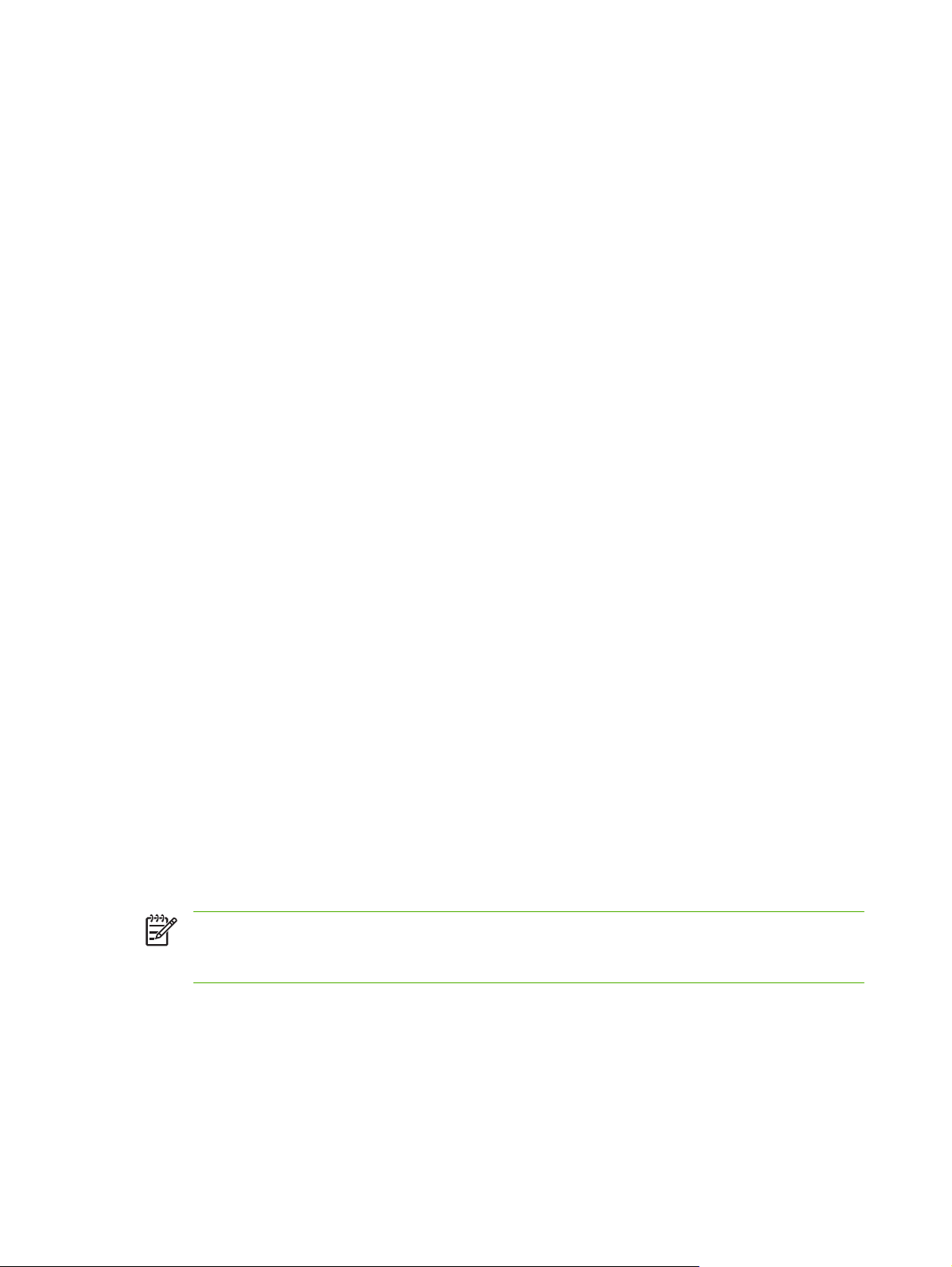
Testiranje SMTP postavki
1. Na početnom zaslonu dodirnite Administration (Administracija).
2. Dodirnite Initial Setup (Početno postavljenje).
3. Dodirnite E-mail Setup (Postavljanje e-pošte), a zatim Test Send Gateways (Testiranje slanja
pristupnika).
Ako je konfiguracija ispravna, na zaslonu upravljačke-ploče pojavit će se Gateways OK (Pristupnici
su u redu).
Ako je prvi test bio uspješan, pošaljite poruku e-pošte sebi uz pomoć značajke za digitalno slanje. Ako
primite e-poštu, uspješno ste konfigurirali značajku za digitalno slanje.
Ako ne primite e-poštu, ovim postupcima riješite probleme sa softverom za digitalno slanje:
Pogledajte konfiguracijsku stranicu. Provjerite valjanost adrese SMTP pristupnika.
●
Provjerite radi li mreža ispravno. Pošaljite sebi poruku e-pošte s računala. Ako je primite, mreža
●
radi ispravno. Ako je ne primite, obratite se administratoru sustava ili davatelju internetskih usluga
(ISP).
Pronađite pristupnike
Ako ne znate adresu poslužitelja e-pošte, upotrijebite jednu od sljedećih metoda kako biste je pronašli.
Pronalaženje SMTP pristupnika s upravljačke ploče uređaja
1. Na početnom zaslonu dodirnite Administration (Administracija).
2. Dodirnite Initial Setup (Početno postavljenje).
3. Dodirnite E-mail Setup (Postavke e-pošte) i Find Send Gateways (Pronalaženje pristupnika za
slanje)
Na zaslonu osjetljivom na dodir prikazuje se popis pronađenih SMTP poslužitelja.
4. Odaberite odgovarajući SMTP poslužitelj, a zatim dodirnite OK.
Pronalaženje SMTP pristupnika iz programa e-pošte
Budući da većina programa e-pošte koristi SMTP za slanje e-pošte i LDAP za adresiranje poruka
e-pošte, možda ćete moći pronaći naziv glavnog računala SMTP pristupnika i LDAP poslužitelja ako
pogledate postavke programa e-pošte.
NAPOMENA: Značajke za pronalaženje pristupnika možda neće moći pronaći valjani SMTP
poslužitelj na mreži ako koristi davatelja internetskih usluga (ISP). Za pronalaženje ISP adrese
poslužitelja za e-poštu, obratite se davatelju internetskih usluga.
44 Poglavlje 4 Uporaba značajki uređaja HRWW
Page 53

Send e-mail (Pošalji e-poštu)
Uređaj može skenirati crno-bijele originale i one u boji. Možete koristiti zadane postavke ili promijeniti
postavke skeniranja i formate datoteka. Ovo su zadane postavke:
U boji
●
PDF (primatelj mora imati preglednik Adobe Acrobat da bi mogao pogledati privitak e-pošte)
●
Korištenje zaslona za slanje e-pošte
Koristite zaslon osjetljiv na dodir za kretanje kroz opcije zaslona za slanje E-pošte.
1 Gumb Send E-mail
(Pošalji e-poštu)
2 Gumb Home
(Početna stranica)
3 Polje From: (Šalje:) Dodirnite ovo polje za otvaranje tipkovnice, a zatim utipkajte svoju adresu e-pošte. U ovo polje
4 Polje To: (Prima:) Dodirnite ovo polje za otvaranje tipkovnice, a zatim utipkajte adresu e-pošte osoba kojima želite
5 Polje Subject:
(Predmet:)
6 Gumb More Options
(Više opcija)
7 Traka za pomicanje Koristite traku za pomicanje za pregled i postavljenje polja CC: (Kopija:), BCC: (Skrivena kopija:),
8 Gumb Address book
(Imenik)
9 Gumb Help (Pomoć) Dodirnite ovaj gumb za pomoć na upravljačkoj ploči. Više informacija potražite u poglavlju
10 Gumb Error/warning
(Pogreška/
upozorenje)
Dodirom ovog gumba skenirate dokument i šaljete datoteku e-pošte na određenu adresu e-pošte.
Dodirom ovog gumba otvarate početni zaslon.
će se automatski umetnuti zadana adresa ako je administrator sustava konfigurirao uređaj za to.
poslati skenirani dokument.
Dodirnite ovo polje za otvaranje tipkovnice, a zatim utipkajte naslov.
Dodirnite ovaj gumb za promjenu određenih postavki e-pošte za trenutni zadatak skeniranja.
Message (Poruka) i File Name (Naziv datoteke). Dodirnite bilo koje od ovih polja za otvaranje
tipkovnice i dodavanje potrebnih informacija.
Dodirnite ove gumbe za korištenje imenika i popunjavanje polja To: (Prima:), CC: (Kopija:) ili
BCC: (Skrivena kopija:) . Više informacija potražite u poglavlju
na stranici 46.
Korištenje upravljačke ploče na stranici 12.
Ovaj gumb se pojavljuje samo kada postoji pogreška ili upozorenje u području statusa. Dodirnite
ga za otvaranje skočnog zaslona koji će vam pomoći u rješavanju pogreške ili upozorenja.
Upotreba adresara
HRWW Send e-mail (Pošalji e-poštu) 45
Page 54

Slanje dokumenta
1. Postavite dokument na staklo skenera licem okrenutim prema dolje ili u ADF licem okrenutim prema
gore.
2. Na početnom zaslonu dodirnite E-mail (E-pošta).
3. Ako se to od vas zatraži, utipkajte svoje korisničko ime i lozinku.
4. Ispunite polja From: (Šalje:), To: (Prima:) i Subject: (Predmet:). Pomaknite kursor prema dolje i
ispunite polja CC: (Kopija:), BCC: (Skrivena kopija:) i Message (Poruka) ako je potrebno. Vaše
korisničko ime ili druge zadane informacije možda će se pojaviti u polju From: (Šalje:) . Ako je tako,
možda ih nećete moći promijeniti.
5. (Dodatno) Dodirnite More Options (Više opcija) za promjenu postavki dokumenta koji šaljete (na
primjer, izvornu veličinu dokumenta). Ako šaljete obostrano ispisani dokument, trebate odabrati
opciju Sides (Strane) i opciju s obostrano ispisanim izvornim dokumentom.
6. Pritisnite Start za početak slanja.
7. Kada završite, uklonite izvorni dokument sa stakla skenera ili ADF-a.
Korištenje funkcije za automatski dovršetak
Prilikom unošenja znakova u polja To: (Prima:), CC: (Kopija:) ili From: (Šalje:) na zaslonu za slanje epošte aktivira se funkcija za automatski dovršetak. Dok unosite željenu adresu ili ime pomoću zaslona
s tipkovnicom, uređaj automatski pretražuje imenik i dovršava adresu ili ime prema unosima koji najbolje
odgovaraju. Možete odabrati ime tako što ćete dodirnuti Enter (Unesi) ili nastaviti s unosom imena dok
funkcija za automatski dovršetak ne pronađe odgovarajući unos. Ako utipkate znak koji ne odgovara
nijednom unosu u imeniku, tekst za automatski dovršetak nestaje sa zaslona, što znači da unosite
adresu koje nema u imeniku.
Upotreba adresara
E-poštu možete slati većem broju primatelja putem značajke adresara u uređaju. Od administratora
sustava zatražite informacije o konfiguriranju popisa adresa.
NAPOMENA: Možete i koristiti ugrađeni web-poslužitelj za stvaranje i upravljanje imenikom
e-pošte. Više informacija potražite u Embedded Web Server User Guide (Korisnički priručnik za
ugrađeni web-poslužitelj) na CD-u uređaja.
46 Poglavlje 4 Uporaba značajki uređaja HRWW
Page 55
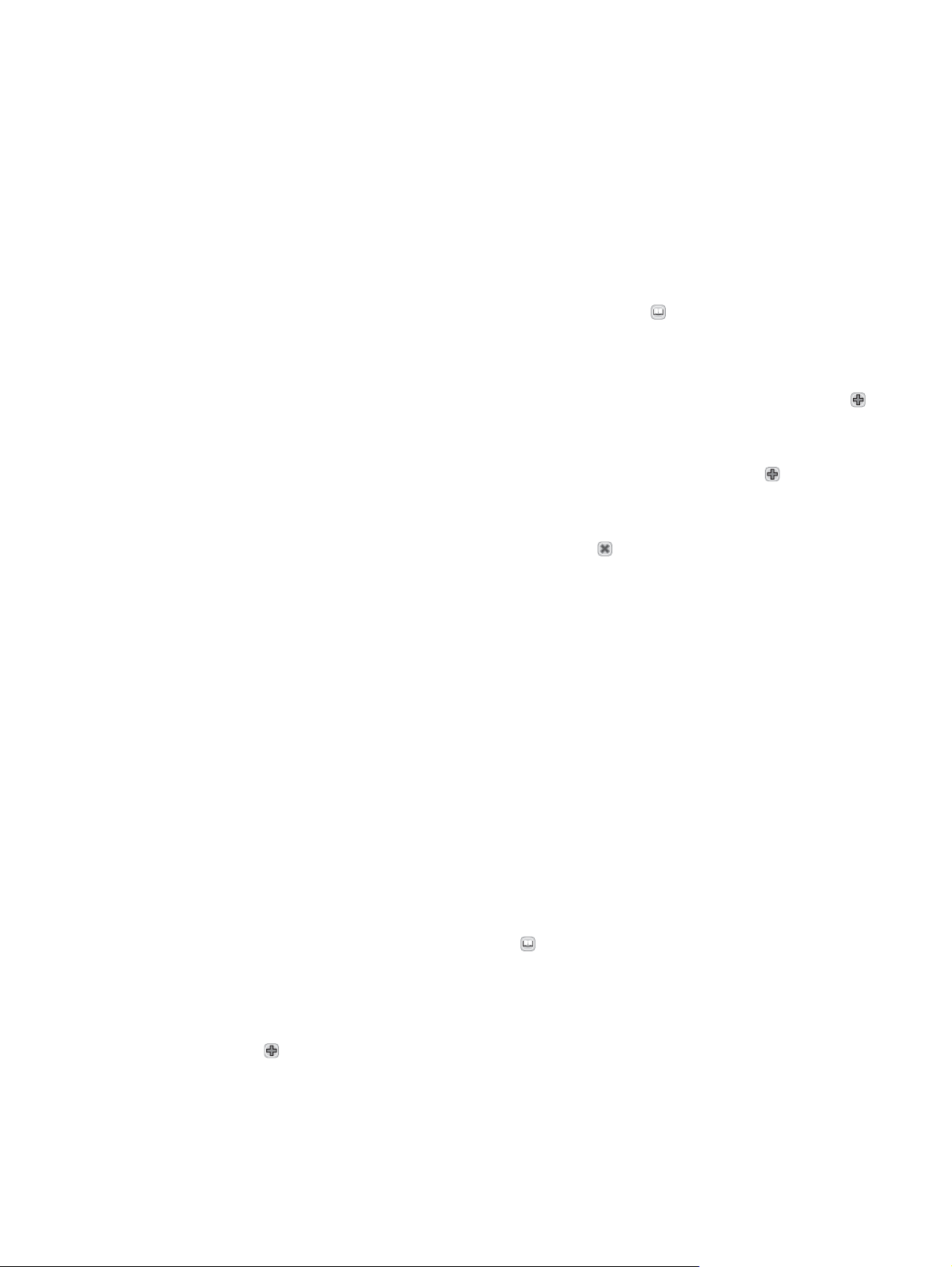
Stvaranje popisa primatelja
1. Na početnom zaslonu dodirnite E-mail (E-pošta).
2. Izvršite jedan od sljedećih koraka:
Dodirnite To: (Prima:) kako biste otvorili zaslon s tipkovnicom, a zatim utipkajte adresu e-pošte
●
primatelja. Koristite točku-zarez ili dodirnite Enter (Unesi) na zaslonu osjetljivom na dodir kako
biste odvojili više adresa e-pošte.
Upotrijebite imenik.
●
a.
Na zaslonu za slanje e-pošte dodirnite gumb imenika (
b. Krećite se po unosima imenika pomoću trake za pomicanje. Držite pritisnutom strelicu
za brzo pomicanje kroz popis.
) kako biste otvorili imenik.
c.
Označite ime kako biste odabrali primatelja, a zatim dodirnite gumb za dodavanje (
Možete i odabrati distribucijski popis tako da dodirnete padajući popis na vrhu zaslona i
zatim All (Sve) ili dodati primatelja s lokalnog popisa tako da dodirnete Local (Lokalno)
na padajućem popisu. Označite odgovarajuća imena, a zatim dodirnite
imena popisu primatelja.
Možete izbrisati primatelja s popisa tako što ćete pomaknuti kursor kako biste označili
primatelja, a zatim dodirnuti gumb za brisanje (
3. Imena na popisu primatelja se nalaze na liniji s tekstom na zaslonu s tipkovnicom. Ako želite,
možete dodati primatelja kojeg nema u imeniku tako što ćete utipkati adresu e-pošte. Kada budete
zadovoljni popisom primatelja, dodirnite OK.
4. Dodirnite OK.
5. Dovršite unos informacija u polja CC: (Kopija:) i Subject: (Predmet:) na zaslonu za slanje e-pošte,
ako je potrebno. Popis primatelja možete pregledati ako dodirnete gumb Dolje u liniji s tekstom
To: (Prima:).
6. Pritisnite Start.
Korištenje lokalnog imenika
Koristite lokalni imenik za spremanje često korištenih adresa e-pošte. Ako koristite HP Digital Sending
softver, lokalni adresar se može dijeliti između uređaja koji koriste isti DSS poslužitelj.
).
za dodavanje
).
Imenik možete koristiti prilikom unosa adresa e-pošte u poljima From: (Šalje:), To: (Prima:), CC: (Kopija:)
ili BCC: (Skrivena kopija). Možete i dodati ili izbrisati adresu u imeniku.
Kako biste otvorili imenik, dodirnite gumb imenika (
Dodavanje adrese e-pošte u lokalni imenik
1. Dodirnite Local (Lokalno).
2.
Dodirnite
3. (Dodatno) Dodirnite polje Name (Ime), a pomoću tipkovnice koja se pojavi utipkajte ime za novi
unos. Dodirnite OK.
HRWW Send e-mail (Pošalji e-poštu) 47
.
).
Page 56
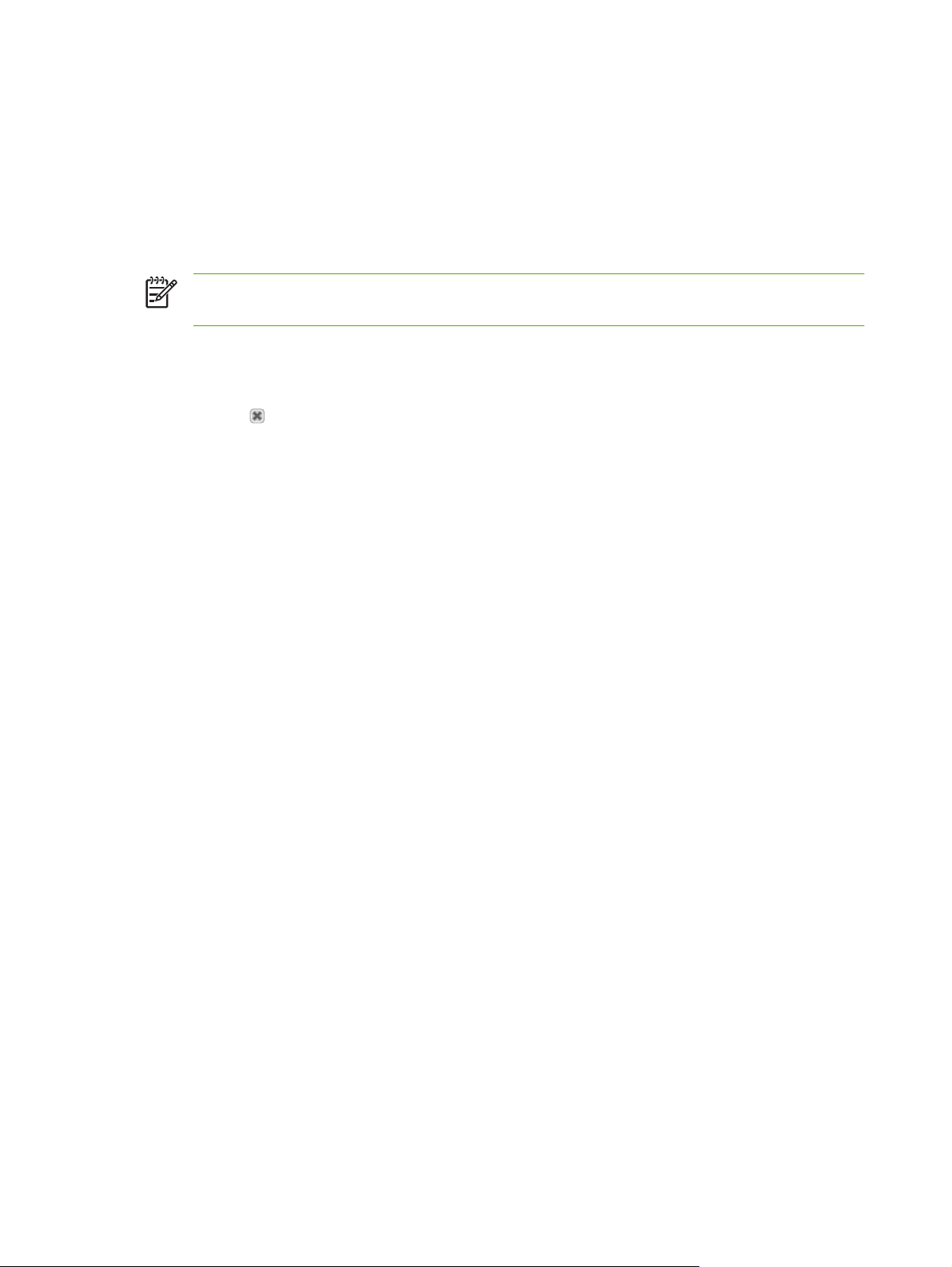
Ime vrijedi kao adresa e-pošte. Ako ne utipkate drugo ime, njega će zamijeniti sama adresa
e-pošte.
4. Dodirnite polje Address (Adresa), a pomoću tipkovnice koja se pojavi utipkajte adresu e-pošte za
novi unos. Dodirnite OK.
Brisanje adrese e-pošte iz lokalnog imenika
Adrese e-pošte koje više ne koristite možete izbrisati.
NAPOMENA: Za promjenu adrese e-pošte prvo morate izbrisati staru adresu i zatim dodati
ispravljenu adresu kao novu adresu u lokalnom imeniku.
1. Dodirnite Local (Lokalni).
2. Dodirnite adresu e-pošte koju želite izbrisati.
3.
Dodirnite
.
Pojavit će se sljedeća poruka za potvrdu: Želite li izbrisati odabranu adresu(e)?
4. Dodirnite Yes (Da) za brisanje adrese e-pošte ili No (Ne) za vraćanje na zaslon s imenikom.
48 Poglavlje 4 Uporaba značajki uređaja HRWW
Page 57

Skeniranje u mapu
Ako je administrator sustava omogućio ovu značajku, uređaj može skenirati datoteku i poslati je u mapu
na mreži. Operativni sustavi podržani za odredišne mape uključuju Windows 2000, Windows XP i
Windows Server 2003 te Novell.
1. Dokument stavite licem prema dolje na staklo skenera ili licem prema gore u ADF.
2. Na početnom zaslonu dodirnite Network Folder (Mrežna mapa).
3. Na popisu Quick Access Folders (Mape za brzi pristup) dodirnite mapu u koju želite spremiti
dokument.
4. Dodirnite polje File Name (Naziv datoteke) kako biste otvorili skočni zaslon s tipkovnicom, a zatim
utipkajte naziv datoteke.
5. Dodirnite Send to Network Folder (Pošalji u mrežnu mapu).
HRWW Skeniranje u mapu 49
Page 58
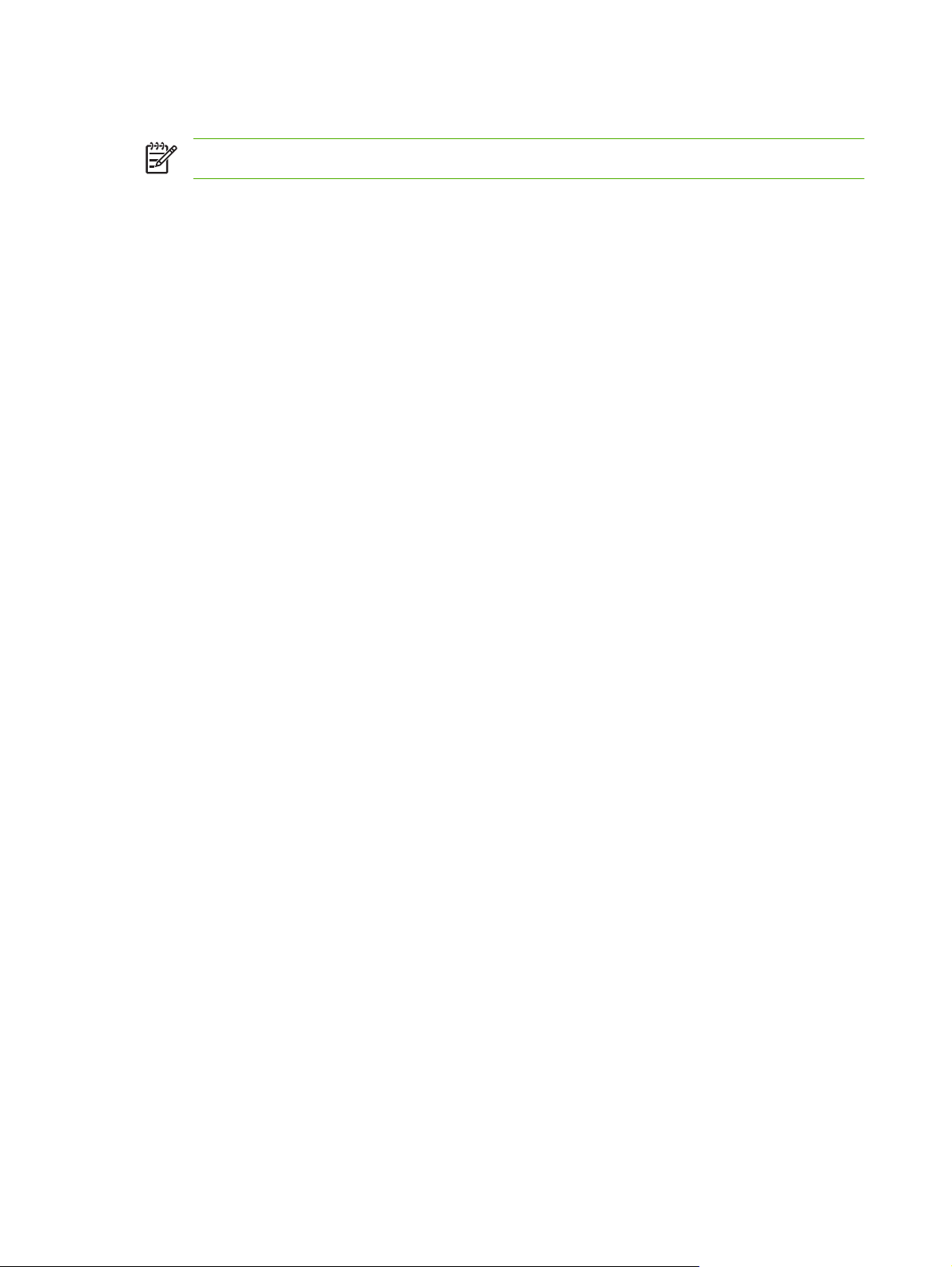
Skeniranje u odredište radnog tijeka
NAPOMENA: Ovu značajku omogućuje neobvezni Digital Sending softver.
Ako je administrator sustava omogućio funkciju radnog tijeka, možete skenirati dokument i poslati ga u
korisnički prilagođeno odredište. Odredište radnog tijeka pruža mogućnost slanja dodatnih informacija
uz skenirani dokument na određenu lokaciju na mreži ili lokaciju protokola za prijenos datoteka (FTP).
Na zaslonu upravljačke-ploče pojavit će se upiti za određene informacije. Administrator sustava može
i odrediti pisač kao odredište radnog tijeka, što omogućuje skeniranje i izravno slanje dokumenta na
ispis pisaču na mreži.
1. Dokument stavite licem prema dolje na staklo skenera ili licem prema gore u ADF.
2. Na početnom zaslonu dodirnite Workflow (Radni tijek).
3. Odaberite odredište za skeniranje.
4. U polju Text Field (Polje s tekstom) unesite podatke koje želite poslati uz datoteku, a zatim dodirnite
Send Workflow (Slanje u radni tijek).
50 Poglavlje 4 Uporaba značajki uređaja HRWW
Page 59
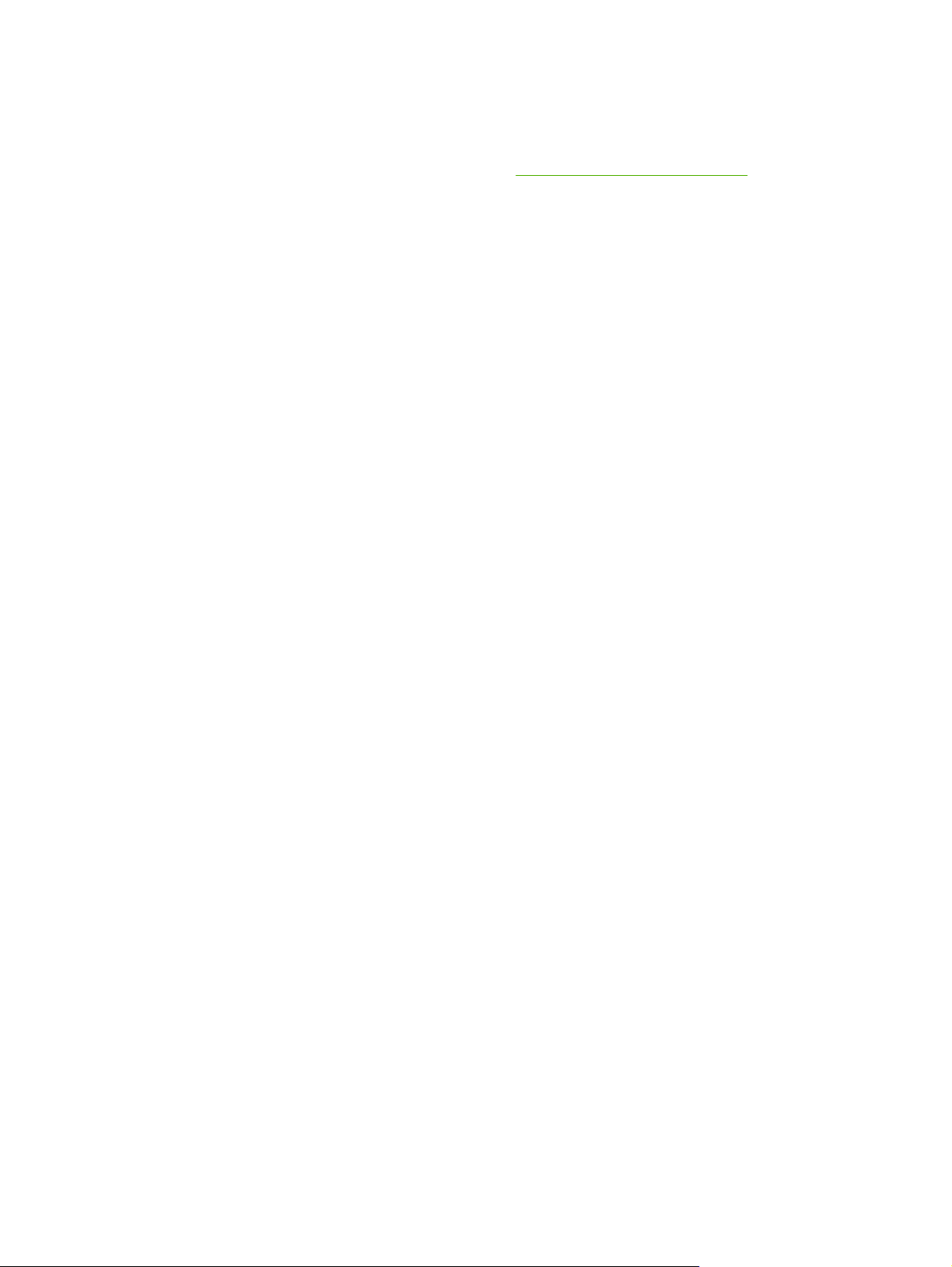
Slanje digitalnog faksa
Digitalno faksiranje dostupno je prilikom instaliranja neobaveznog HP Digital Sending Software. Za
informacije o naručivanju ovog softvera, pođite na
Prilikom digitalnog faksiranja uređaj ne treba biti izravno povezan s telefonskom linijom. Umjesto toga,
uređaj može slati faks na sljedeća tri načina:
LAN faks faksovi se šalju preko davatelja usluge faksiranja treće strane.
●
Microsoft Windows 2000 faks je faks modem i modul digitalnog otpremnika koji računalo koristi
●
kao ključnu poveznicu faksa.
Internetski faks za slanje faksa koristi se davatelj usluge internetskog faksiranja. Faks se dostavlja
●
na uobičajeni faks uređaj ili se šalje na korisnikov e-mail.
Potpune informacije o korištenju digitalnog faksiranja potražite u dokumentaciji priloženoj uz HP Digital
Sending Software.
www.hp.com/go/9250c_software.
HRWW Slanje digitalnog faksa 51
Page 60

52 Poglavlje 4 Uporaba značajki uređaja HRWW
Page 61

5 Rukovanje i održavanje uređaja
Ovo poglavlje opisuje načine upravljanja i održavanja uređaja:
Upotreba stranica s informacijama
●
Upotreba ugrađenog web-poslužitelja
●
Korištenje softvera HP Web Jetadmin
●
Nadzor sigurnosti digitalnog slanja
●
Zamjena potrošnog materijala i dijelova
●
Čišćenje uređaja
●
Nadogradnja firmvera
●
Baždarenje skenera
●
HRWW 53
Page 62
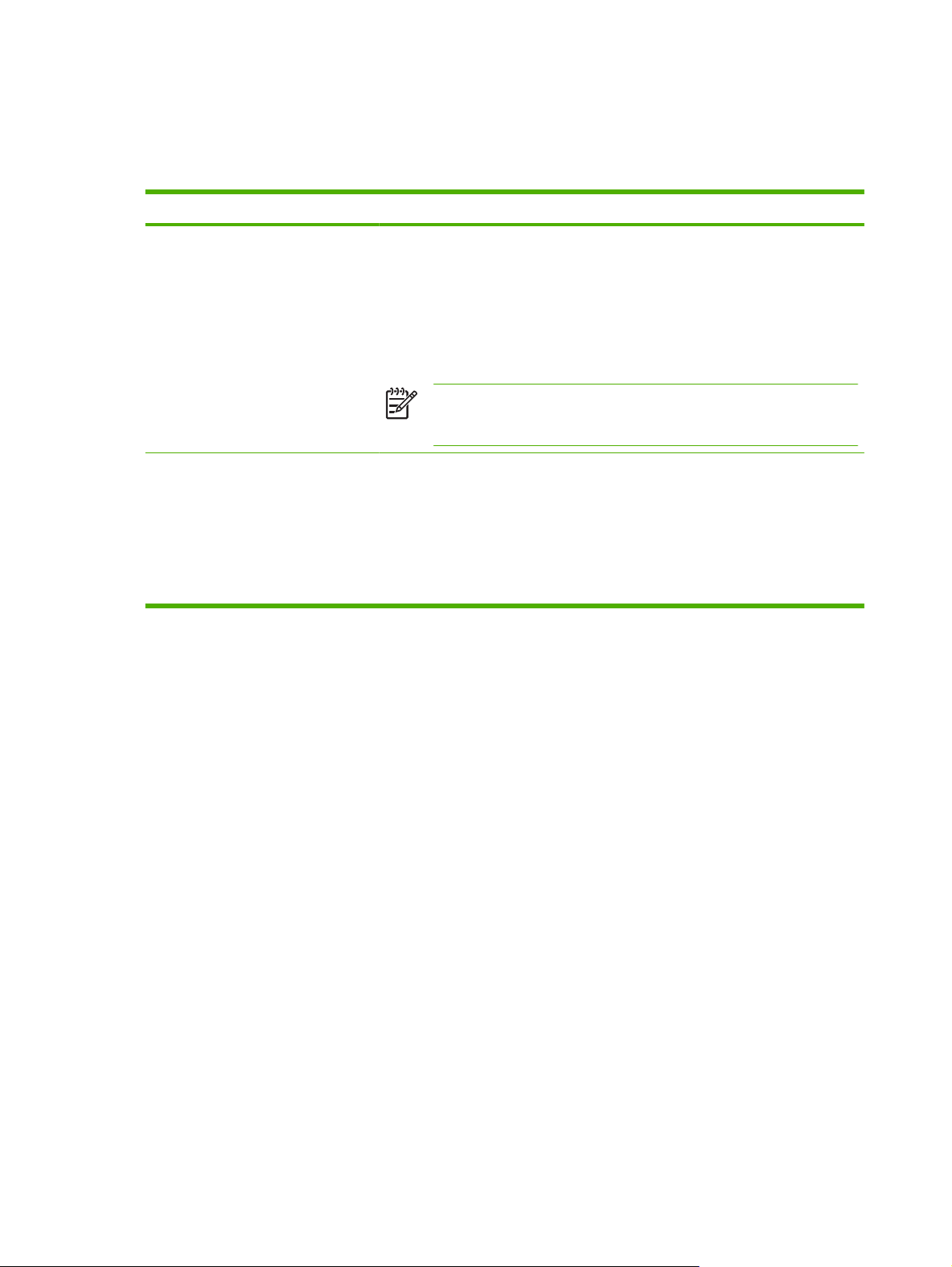
Upotreba stranica s informacijama
Sa zaslona na dodir upravljačke ploče uređaja možete pregledati stranice na kojima se nalaze
pojedinosti o uređaju i njegovoj trenutnoj konfiguraciji.
Opis stranice Način pregleda stranice
Stranica s konfiguracijom
Prikaz postavki uređaja i instalirane
dodatne opreme.
Stranica o upotrebi
Prikaz broja stranica za svaku vrstu
skeniranog papira, broj jednostrano i
obostrano ispisanih stranica te
prosječan postotak pokrivenosti.
1. Na početnom zaslonu dodirnite Administration (Administracija).
2. Dodirnite Information (Informacije).
3. Dodirnite Configuration/Status Pages (Stranice s konfiguracijom/statusom).
4. Dodirnite Configuration Page (Stranica s konfiguracijom).
5. Dodirnite Show (Pokaži).
NAPOMENA: Ako uređaj ima HP Jetdirect poslužitelj za ispis ili dodatni
pogon tvrdog diska, prikazuju se i dodatne stranice s konfiguracijom koje
pružaju informacije o tim uređajima.
1. Na početnom zaslonu dodirnite Administration (Administracija).
2. Dodirnite Information (Informacije).
3. Dodirnite Configuration/Status Pages (Stranice s konfiguracijom/statusom).
4. Dodirnite Usage Page (Stranica upotrebe).
5. Dodirnite Show (Pokaži).
54 Poglavlje 5 Rukovanje i održavanje uređaja HRWW
Page 63
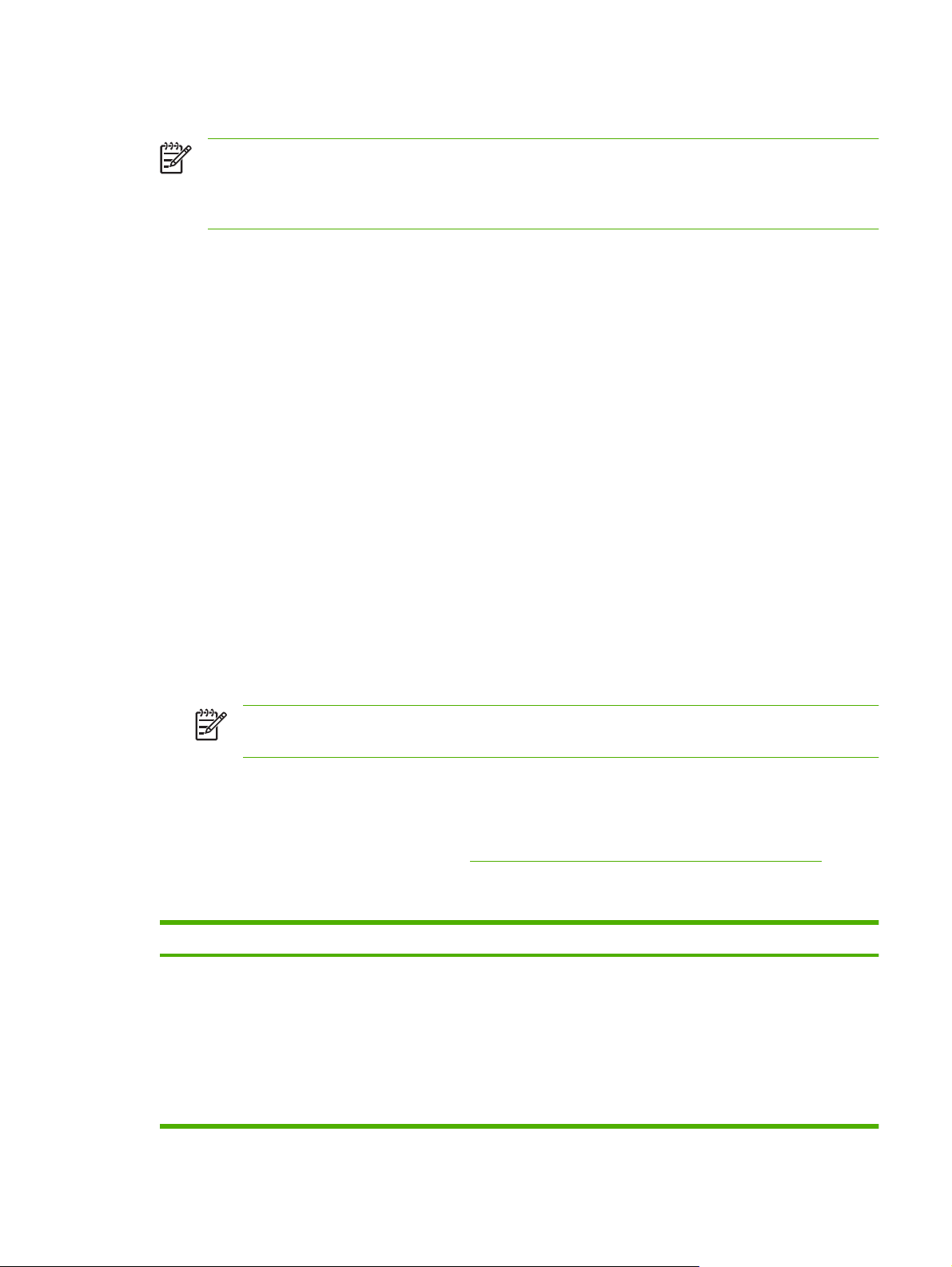
Upotreba ugrađenog web-poslužitelja
NAPOMENA: Ako koristite HP Digital Sending softver priložen na CD-u, morate koristiti MFP
DSS uslužni program za konfiguriranje kako biste mogli obavljati funkcije navedene u ovom
odjeljku. Upute za konfiguraciju softvera potražite u HP Digital Sending Software priručniku za
podršku na dokumentacijskom CD-u.
Pregled informacija o statusu upravljanja uređajem
●
Pregled i promjena konfiguracije izbornika na upravljačkoj ploči uređaja
●
Pregled internih stranica
●
Primanje obavijesti o uređaju
●
Pregled i promjena mrežne konfiguracije
●
Pregled sadržaja podrške koja se odnosi na trenutno stanje uređaja
●
Ugrađeni web-poslužitelj automatski je dostupan kada je uređaj priključen na mrežu.
Za upotrebu ugrađenog web-poslužitelja potreban je Microsoft Internet Explorer 4 ili novija verzija,
odnosno Netscape Navigator 4 ili novija verzija. Ugrađeni web-poslužitelj radi kada je uređaj priključen
na IP mrežu. Ugrađeni web-poslužitelj ne podržava IPX ili AppleTalk veze s pisačem. Pristup Internetu
nije potreban za otvaranje i upotrebu ugrađenog web-poslužitelja.
Otvorite ugrađeni web-poslužitelj pomoću mrežne veze
1. U polje za adresu/URL u podržanom web-pretraživaču na računalu upišite IP adresu ili naziv
glavnog računala. Kako biste pronašli IP adresu ili naziv glavnog računala, dodirnite gumb Network
Address (Adresa mreže) na zaslonu na dodir upravljačke ploče kako biste vidjeli stranicu s
konfiguracijom.
NAPOMENA: Nakon što otvorite URL, možete ga spremiti kao knjižnu oznaku kako biste
ga u budućnosti mogli brzo otvoriti.
2. Ugrađeni web-poslužitelj ima tri kartice koje sadrže postavke i informacije o uređaju: kartica
Information (Informacije), kartica Settings (Postavke) i kartica Networking (Umrežavanje).
Pritisnite karticu koju želite prikazati.
Za više informacija o svakoj kartici vidi
Odjeljci ugrađenog web-poslužitelja na stranici 55.
Odjeljci ugrađenog web-poslužitelja
Kartica ili odjeljak Opcije
Kartica Information (Informacije)
Pruža informacije o uređaju,
statusu i konfiguraciji
Device Status (Status uređaja): Prikazuje status uređaja. Za promjenu zadanih
●
postavki pritisnite Change Settings (Promijeni postavke).
Configuration Page (Stranica s konfiguracijom): Prikazuje informacije koje su
●
pronađene na stranici s konfiguracijom.
Supplies Status (Status potrošnog materijala): Prikazuje informacije o
●
naručivanju i recikliranju potrošnog materijala. Za naručivanje potrošnog materijala
pritisnite Shop for Supplies (Naručivanje potrošnog materijala) u odjeljku Other
Links (Ostale veze) s lijeve strane prozora.
HRWW Upotreba ugrađenog web-poslužitelja 55
Page 64
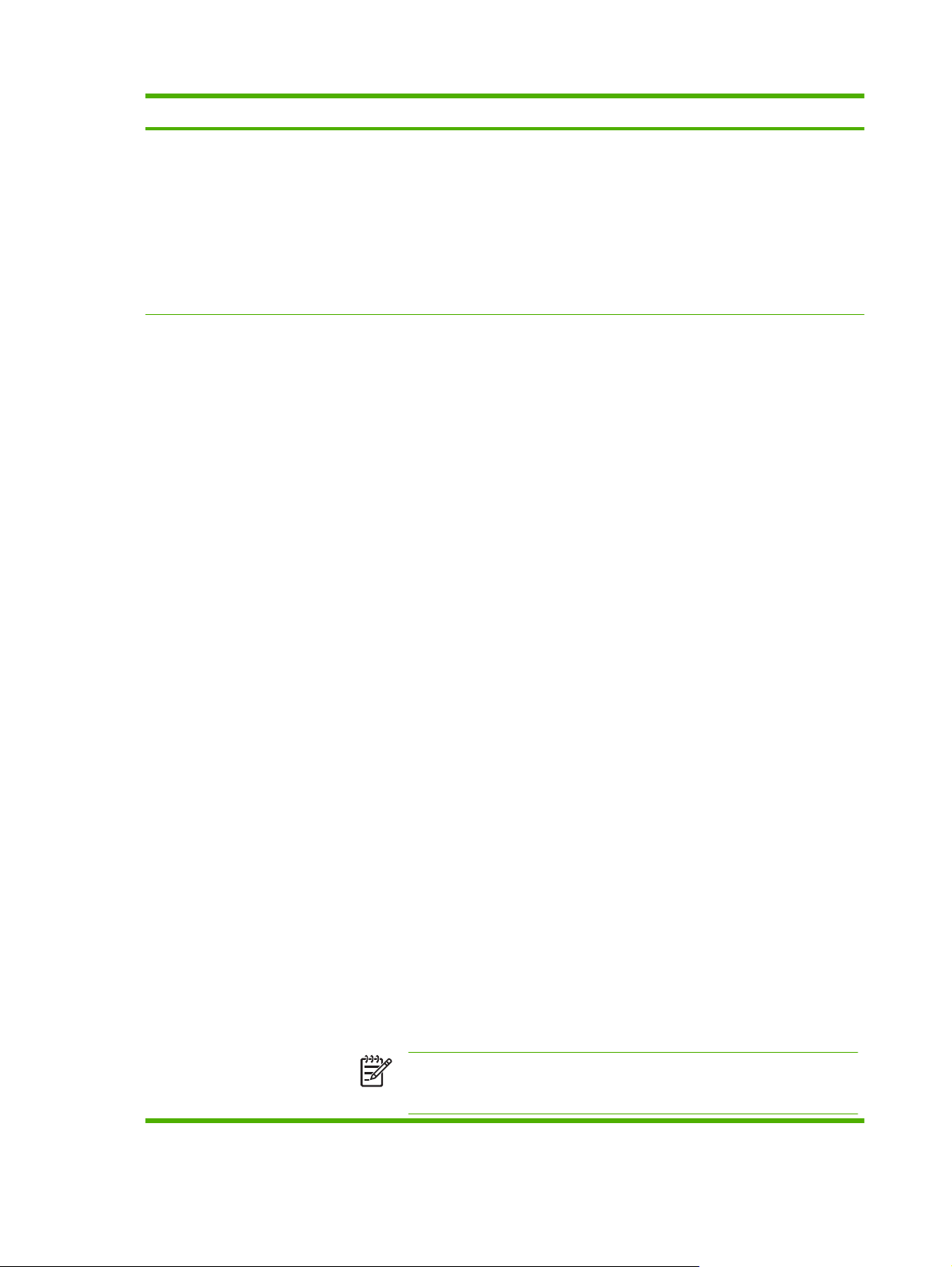
Kartica ili odjeljak Opcije
●
●
●
●
Event log (Dnevnik događaja): Prikazuje sve događaje i pogreške na uređaju.
Usage page (Stranica upotrebe): Prikazuje sažetak broja stranica koje su
skenirane na uređaju, grupirane po veličini i vrsti.
Device Information (Informacije o uređaju): Prikazuje naziv mreže uređaja, adresu
i informacije o modelu. Za promjenu ovih unosa pritisnite Device Information
(Informacije o uređaju) na kartici Settings (Postavke).
Control Panel (Upravljačka ploča): Prikazuje poruke s upravljačke ploče uređaja,
poput Ready (Spremno) ili Sleep mode on (Stanje mirovanja uključeno).
Kartica Settings (Postavke)
Pruža mogućnost konfiguriranja
uređaja s računala
Configure Device (Konfiguracija uređaja): Omogućuje vam konfiguriranje postavki
●
uređaja. Ova stranica sadrži uobičajene izbornike koji se mogu pronaći na uređajima
koji koriste zaslon upravljačke ploče.
E-mail Server (Poslužitelj e-pošte): Koristi se pri spajanju sa stranicom Alerts
●
(Obavijesti) za postavljanje dolaznih i odlaznih poruka e-pošte te za postavljanje
obavijesti e-poštom.
Alerts (Obavijesti): Omogućuje vam postavljanje obavijesti e-poštom za različite
●
događaje vezane uz uređaj i potrošni materijal.
AutoSend (Automatsko slanje): Omogućuje vam konfiguriranje uređaja za slanje
●
automatskih poruka e-pošte vezanih uz konfiguraciju uređaja i potrošni materijal na
specifičnu adresu e-pošte.
Security (Zaštita): Omogućuje vam slanje lozinke koju trebate unijeti kako biste
●
ostvarili pristup karticama Settings (Postavke) i Networking (Umrežavanje).
Omogućavanje i onemogućavanje određenih značajki ugrađenog web-poslužitelja.
Authentication Required (Potrebna potvrda valjanosti): Omogućava vam da
●
podesite značajke uređaja koje od korisnika zahtijevaju da se prijavi na uređaj prije
upotrebe.
LDAP Authentication (LDAP Autentikacija)
●
digitalnog pošiljatelja da traži autentikaciju LDAP poslužitelja.
Kerberos Authentication (Autentikacija sustava zaštite Kerberos): Omogućuje
●
vam da konfigurirate digitalnog pošiljatelja da traži autentikaciju Kerberos kontrolera
domene.
: Omogućuje vam da konfigurirate
Edit Other Links (Uredi ostale veze): Omogućuje vam dodavanje ili prilagođavanje
●
veze na drugu web-stranicu. Veza se prikazuje u području Other Links (Ostale veze)
na svim stranicama ugrađenog web-poslužitelja.
Device Information (Informacije o uređaju): Omogućuje vam dodjeljivanje naziva i
●
inventarnog broja uređaju. Unesite naziv i adresu e-pošte za primarni kontakt koji će
primati informacije o uređaju.
Language (Jezik): Omogućuje vam određivanje jezika na kojem će se prikazivati
●
informacije o ugrađenom web-poslužitelju.
Date & Time (Datum i vrijeme): Omogućuje vam usklađivanje s vremenom mrežnog
●
poslužitelja.
Wake Time (Vrijeme uključivanja): Omogućuje vam postavljanje ili uređivanje
●
vremena uključivanja na uređaju.
NAPOMENA: Kartica Settings (Postavke) može se zaštititi lozinkom. Ako je
uređaj priključen na mrežu uvijek se posavjetujte s administratorom sustava prije
nego što promijenite postavke na ovoj kartici.
56 Poglavlje 5 Rukovanje i održavanje uređaja HRWW
Page 65

Kartica ili odjeljak Opcije
Digital Sending (Digitalno
slanje) kartica
Pruža mogućnost konfiguriranja
postavki digitalnog slanja s vašeg
računala
Kartica Networking
(Umrežavanje)
Pruža vam mogućnost promjene
mrežnih postavki s računala
General Settings (Općenite postavke): Omogućavaju vam da unesete ili
●
promijenite podatke administratora.
E-mail Settings (Postavke e-pošte): Omogućavaju vam da promijenite postavke
●
e-pošte poput adrese poslužitelja e-pošte, upita za autentikaciju i zadane adrese
pošiljatelja.
Send to Folder (Šalji u mapu): Omogućuje vam omogućavanje ili onemogućavanje
●
značajke šalji-u-mapu, definiranje mrežnih mapa koje će primati datoteke i unos
postavki mrežnih mapa.
Addressing (Adresiranje): Omogućuje vam konfiguriranje uređaja da koristi LDAP
●
imenik i poslužitelj.
Address Book (Imenik): Omogućava vam da dodate unaprijed određeni popis
●
odredišnih adresa e-pošte u imenik uređaja.
Log (Dnevnik): Omogućava vam da vidite informacije o digitalnom slanju, uključujući
●
i moguće pogreške.
Preferences (Prilagodbe): Omogućuje vam konfiguriranje općih postavki značajki
●
digitalnog slanja, poput postavki zadanog skenera.
Administratori mreže mogu koristiti ovu karticu za kontroliranje postavki vezanih uz mrežu
kada je uređaj priključen na IP mrežu. Ove se kartica neće pojaviti ako je uređaj spojen
izravno na računalo ili ako je spojen na mrežu pomoću nekog drugog poslužitelja umjesto
HP Jetdirect poslužitelja za pisač.
NAPOMENA: Kartica Networking (Umrežavanje) može se zaštititi lozinkom.
Other links (Ostale veze)
Sadrži veze koje vas spajaju na
Internet
HP Instant Support™: Spaja vas na HP web-stranicu gdje možete dobiti pomoć za
●
pronalaženje rješenja. Ova usluga analizira dnevnik pogreški vašeg uređaja i
informacije o konfiguraciji kako bi vam se mogle pružiti dijagnostičke i pomoćne
informacije specifične za vaš uređaj.
Shop for Supplies (Kupnja potrošnog materijala): Spaja vas na HP SureSupply
●
web-stranicu gdje možete dobiti sve informacije o mogućnostima nabave originalnog
HP potrošnog materijala poput pribora za održavanje ADF-a ili papira.
Product Support (Podrška za proizvod): Spaja vas na stranicu podrške za uređaj
●
na kojoj možete potražiti pomoć vezanu uz sve općenite teme.
NAPOMENA: Za korištenje svih ovih veza morate imate pristup Internetu. Ako
koristite dial-up vezu i niste se priključili pri prvom otvaranju ugrađenog webposlužitelja, morat ćete se priključiti kako biste mogli posjetiti ove web-stranice.
Za spajanje ćete možda morati zatvoriti ugrađeni web-poslužitelj, a zatim ga
ponovno otvoriti.
HRWW Upotreba ugrađenog web-poslužitelja 57
Page 66
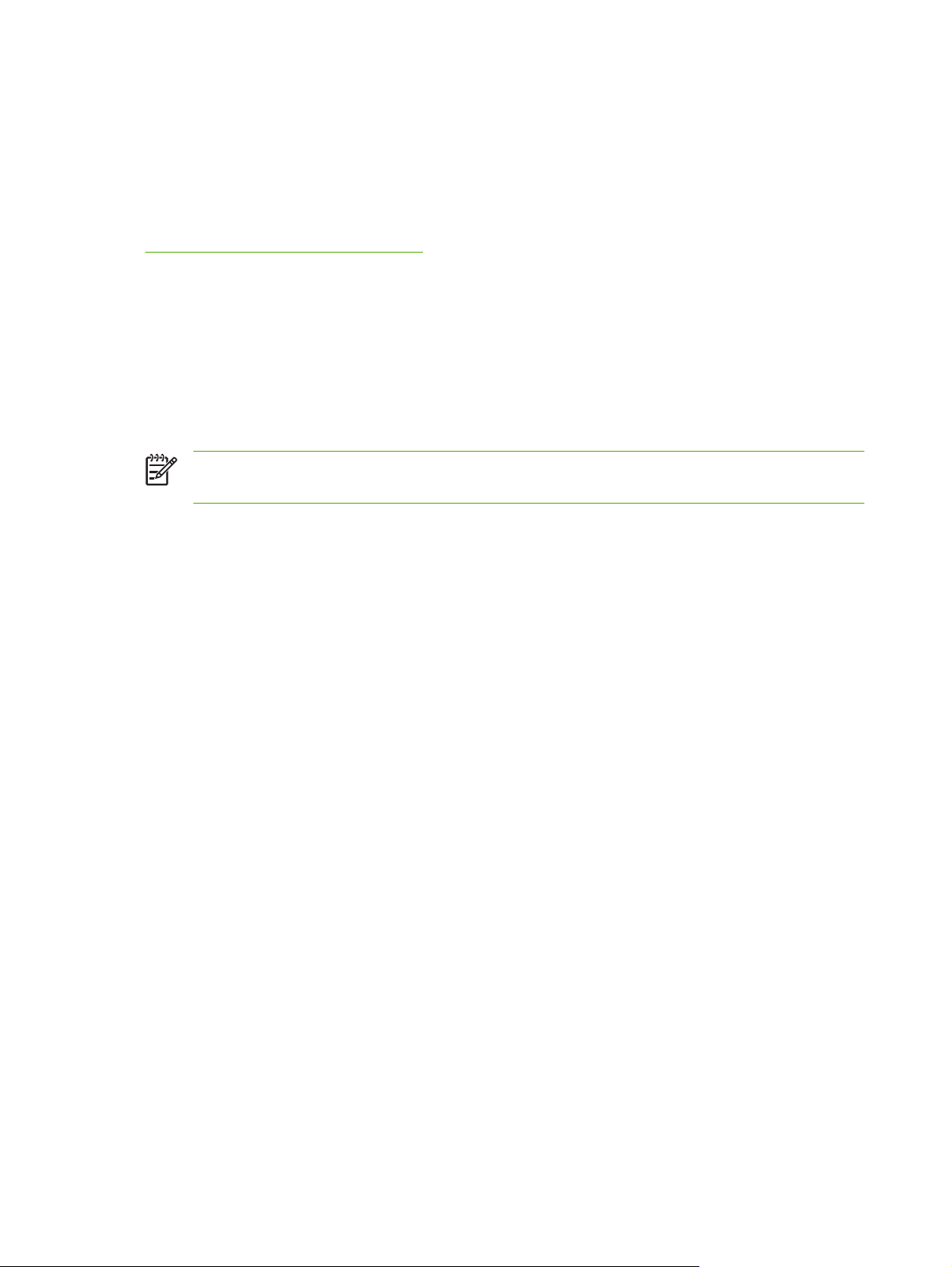
Korištenje softvera HP Web Jetadmin
HP Web Jetadmin je web softversko rješenje za daljinsko instaliranje, nadzor i rješavanje problema s
perifernim uređajima spojenima na mrežu. Intuitivno sučelje pretraživača pojednostavljuje platformsko
upravljanje širokim rasponom uređaja, uključujući HP uređaje te one drugih proizvođača. Upravljanje je
proaktivno, što administratorima mreže daje mogućnost rješavanja problema prije nego što to počne
utjecati na korisnike. Preuzmite ovaj besplatni softver za poboljšano upravljanje na stranici
www.hp.com/go/webjetadmin_software.
Kako biste dobili programske dodatke za HP Web Jetadmin, pritisnite plug-ins (programski dodaci), a
zatim pritisnite vezu download (preuzmi) koja se nalazi pored naziva programskog dodatka koji želite.
Softver HP Web Jetadmin vas može automatski obavijestiti kada novi programski dodaci budu dostupni.
Na stranici Product Update (Ažuriranje proizvoda) slijedite upute kako biste se automatski spojili s
HP web-stranicom.
Ako je instaliran na glavnom poslužitelju, HP Web Jetadmin je dostupan bilo kojem klijentu putem
podržanog web-pretraživača, poput programa Microsoft Internet Explorer 6,0 za Windows ili Netscape
Navigator 7,1 za Linux. Idite na HP Web Jetadmin glavno računalo.
NAPOMENA: Pretraživači moraju podržavati Javu. Pretraživanje s Apple osobnog računala
nije podržano.
58 Poglavlje 5 Rukovanje i održavanje uređaja HRWW
Page 67
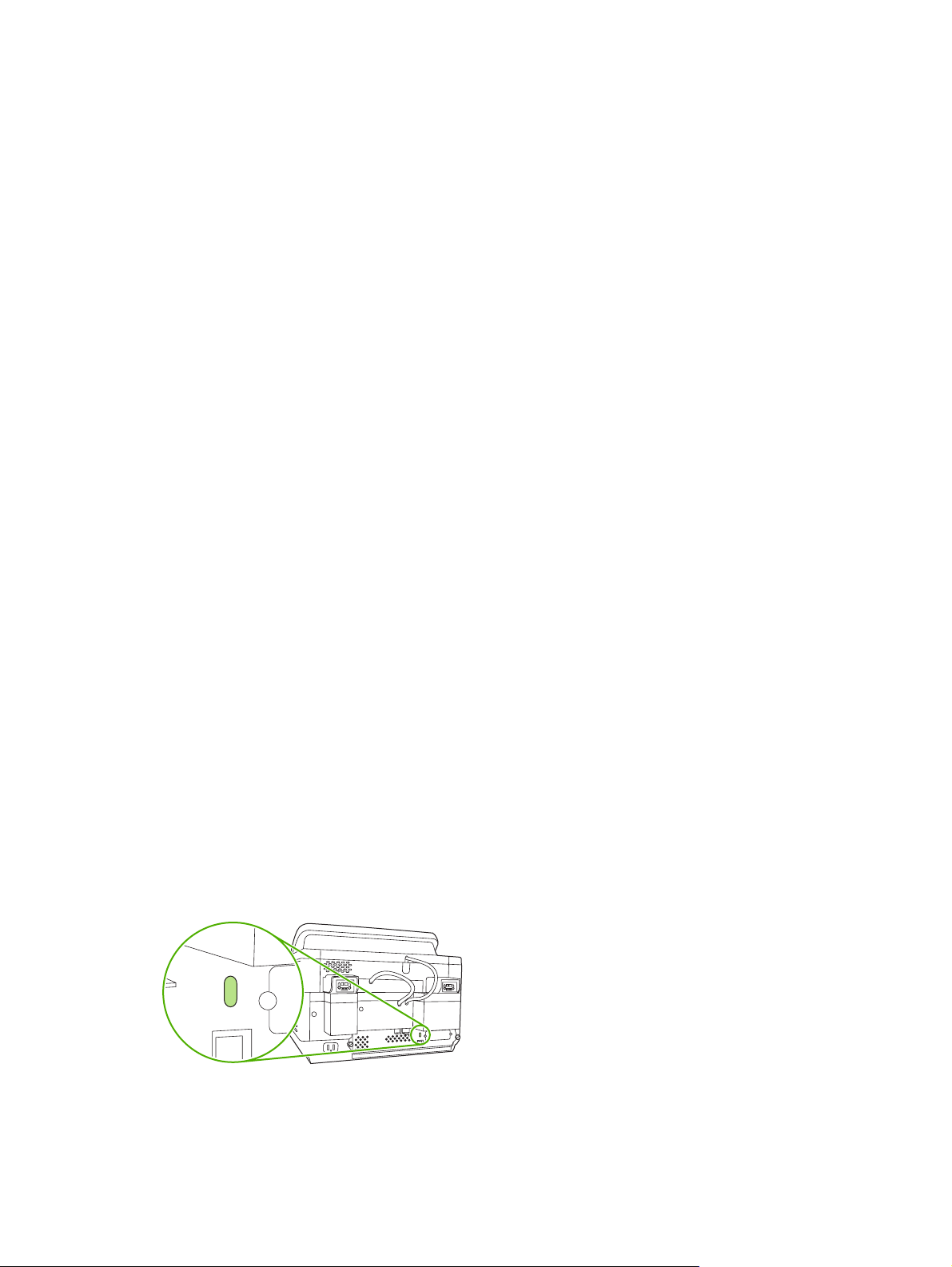
Nadzor sigurnosti digitalnog slanja
Digitalni je pošiljatelj napravljen imajući u vidu sigurnost. Uključuje niz značajki koje djeluju kao
sigurnosna zaštita postupka digitalnog slanja.
Autentikacija mreže
Osnovna sigurnosna značajka digitalnog pošiljatelja je mogućnost traženja prijave na mrežu prije nego
što korisnik može koristiti značajke digitalnog slanja. Time se neovlaštenim korisnicima onemogućuje
da jednostavno šalju dokumente. Osim toga, digitalni pošiljatelj podržava nekoliko metoda autentikacije
koji pružaju visoku razinu enkripcije i sigurnosti.
Osigurajte e-poštu
Niz drugih dobavljača nude usluge za sigurno dostavljanje e-pošte. Značajka Secondary e-mail
(Sekundarna e-pošta) osmišljena je za rad s programima drugih dobavljača za korisnike koji zahtijevaju
dodatnu mjeru zaštite sigurnosti podataka. Pojedinosti možete pogledati u DSS priručniku za podršku.
Ograničavanje pristupa softveru
Kako bi vaš digitalni pošiljatelj bio siguran, morate ograničiti pristup softverskim programima koji se
mogu koristiti za konfiguriranje uređaja. Prema zadanim postavkama, mogućnosti konfiguriranja
digitalnog slanja na ugrađenom web poslužitelju onemogućavaju se čim digitalni pošiljatelj počne
koristiti HP DSS uslugu. Digitalni pošiljatelj se može konfigurirati samo pomoću uslužnog programa za
konfiguriranje HP MFP DSS. Na taj se način centraliziraju zadaci i pomaže nadzor sigurnosti. Trebali
biste provjeriti je li HP DSS instaliran na sigurnom poslužitelju te da uslužni program za konfiguriranje
HP MFP DSS ne mogu koristiti neovlašteni korisnici.
Osim toga možete postaviti lozinku u EWS kako biste spriječili pristup karticama postavki uređaja. Nakon
postavljanja lozinke, korisnici mogu vidjeti samo EWS karticu Information (Informacije). Više
informacija o stranici Security (Sigurnost) potražite u korisničkom priručniku ugrađenog web
poslužitelja na CD-u uređaja.
Posljednji program kojim se može kontrolirati digitalni pošiljatelj je HP Web Jetadmin program. Ovaj se
program može konfigurirati da zahtijeva lozinku prije unošenja bilo kakvih promjena. I ovaj program
treba biti instaliran na sigurnom poslužitelju i biti zaštićen od neovlaštene upotrebe.
Sigurnosna brava
Sigurnosna brava je mehanička brava koja sprječava uklanjanje unutarnjih komponenti uređaja. Brava
koja se koristi proizvod je drugog proizvođača poput onih koje se koriste za zaštitu prijenosnih računala.
Bravu kupite odvojeno, a zatim je ugradite na uređaj na mjestu prikazanom na slici.
HRWW Nadzor sigurnosti digitalnog slanja 59
Page 68

Zamjena potrošnog materijala i dijelova
Zamjena mylar folije
Ako ugledate okomite crte na skeniranoj slici, kao na slici, možda trebate zamijeniti mylar foliju pri dnu
ADF-a. Uređaj se isporučuje s omotnicom u kojoj se nalaze tri dodatne mylar folije i upute za ugradnju.
Omotnica se nalazi u džepu iza ADF pozadine, kao što je prikazano na slici.
C
B
A
a
A
a
A
a
A
a
A
a
c
b
b
B
C
c
C
B
c
b
C
B
c
b
C
B
c
b
Slijedite upute za zamjenu priložene u omotnici s mylar folijama.
NAPOMENA: Ako je potrebno, možete naručiti dodatne pakete za zamjenu mylar folije od
vašeg ovlaštenog HP predstavnika. HP kataloški broj je Q6496A.
Zamjena ADF kompleta za održavanje
Uređaj vas obavještava kada je potrebno zamijeniti komplet za održavanje ADF-a tako da prikaže
poruku na zaslonu upravljačke ploče. Možete vidjeti koliko će vaš postojeći komplet još trajati pritiskom
na gumb Stanje na upravljačkoj ploči ili posjetite stranicu EWS Supplies Status (Stanje potrošnog
materijala) (pogledajte priručnik za ugrađeni web poslužitelj na CD-u priloženom uz uređaj).
Komplet za održavanje ADF-a sadrži sljedeće:
Jedan komplet valjka za povlačenje papira
●
Jedan podložak za odvajanje
●
Jedan komplet mylar folija
●
Jedan priručnik s uputama
●
Slijedite priložene upute prilikom instalacije.
60 Poglavlje 5 Rukovanje i održavanje uređaja HRWW
Page 69

Nakon zamjene kompleta, ponovno unesite postavke za New Document Feeder Kit (Novi komplet za
uređaj za ulaganje dokumenata).
1. Na početnom zaslonu dodirnite Administration (Administracija).
2. Primaknite se i dodirnite Resets (Ponovno pokretanje).
3. Dodirnite Reset Supplies (Ponovno postavljanje potrošnog materijala).
4. Dodirnite New Document Feeder Kit (Novi komplet za uređaj za ulaganje dokumenata).
5. Dodirnite Yes (Da), a zatim dodirnite Save (Spremi).
HRWW Zamjena potrošnog materijala i dijelova 61
Page 70
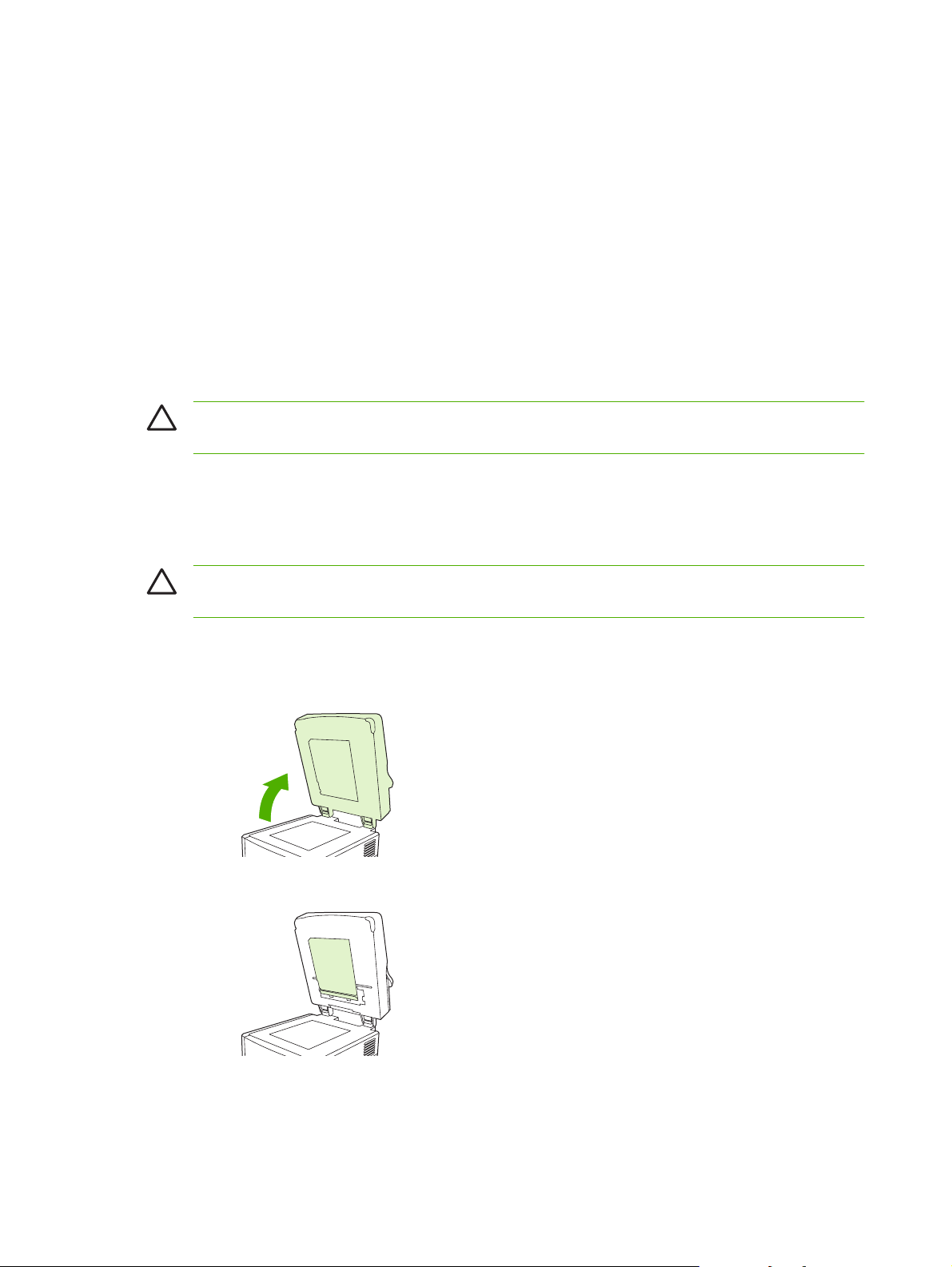
Čišćenje uređaja
Tijekom skeniranja, u uređaju se mogu nakupiti papir, toner i čestice prašine. Vremenom ta prljavština
može prouzročiti probleme u kvaliteti poput mrlja na skeniranim dokumentima.
Čišćenje vanjskog dijela
Koristite mekanu, vlažnu krpu bez grubih vlakana za brisanje prašine i mrlja na vanjskom dijelu uređaja.
Čišćenje stakla
Staklo čistite samo ako je prljavština vidljiva ili ako je kvaliteta skeniranja loša (vidljive crte).
●
Staklo skenera očistite čistom vlažnom krpom bez vlakana. Krpu navlažite sredstvom za čišćenje
●
na bazi amonijaka.
OPREZ: Ne prolijevajte ili raspršujte tekućinu izravno na staklo. Ne pritišćite staklenu površinu,
možete slomiti staklo.
Čišćenje zaslona na dodir
Očistite zaslon na dodir kada je potrebno ukloniti otiske prstiju ili nakupljenu prašinu. Kako biste ga
očistili, obrišite ga nježno čistom i vlažnom krpom bez vlakana.
OPREZ: Koristite samo vodu. Otapala ili sredstva za čišćenje mogu oštetiti zaslon na dodir. Ne
prolijevajte ili raspršujte tekućinu izravno na zaslon.
Čišćenje sustava ulagača dokumenata
1. Podignite gornji dio digitalnog pošiljatelja.
2. Pronađite bijelu vinilnu pozadinu ADF-a.
62 Poglavlje 5 Rukovanje i održavanje uređaja HRWW
Page 71
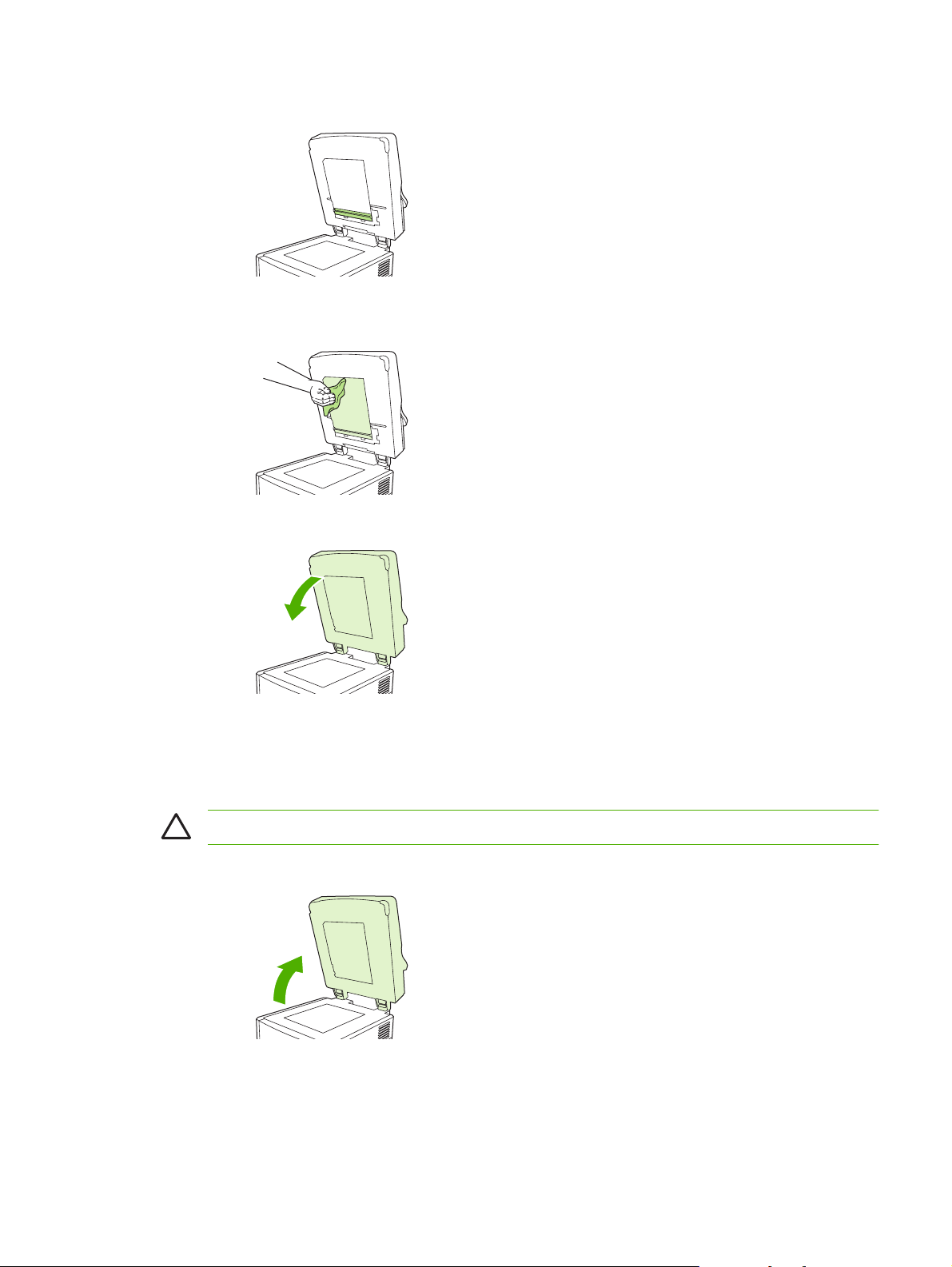
3. Pronađite bijele vinilne trake za kalibriranje.
4. Očistite pozadinu ADF-a i trake za kalibriranje u ulagaču dokumenata tako da ih obrišete čistom,
vlažnom glatkom krpom. Krpu navlažite sredstvom za čišćenje na bazi amonijaka.
5. Podignite pokrov digitalnog pošiljatelja.
Očistite valjke ADF-a
Trebali biste očistiti valjke u ADF-u ako uređaj ne uvlači papir ispravno ili ako na izvornim dokumentima
ugledate mrlje prilikom izlaska iz ADF-a.
OPREZ: Čestim čišćenjem valjaka u uređaj može ući prašina.
1. Podignite poklopac skenera.
HRWW Čišćenje uređaja 63
Page 72
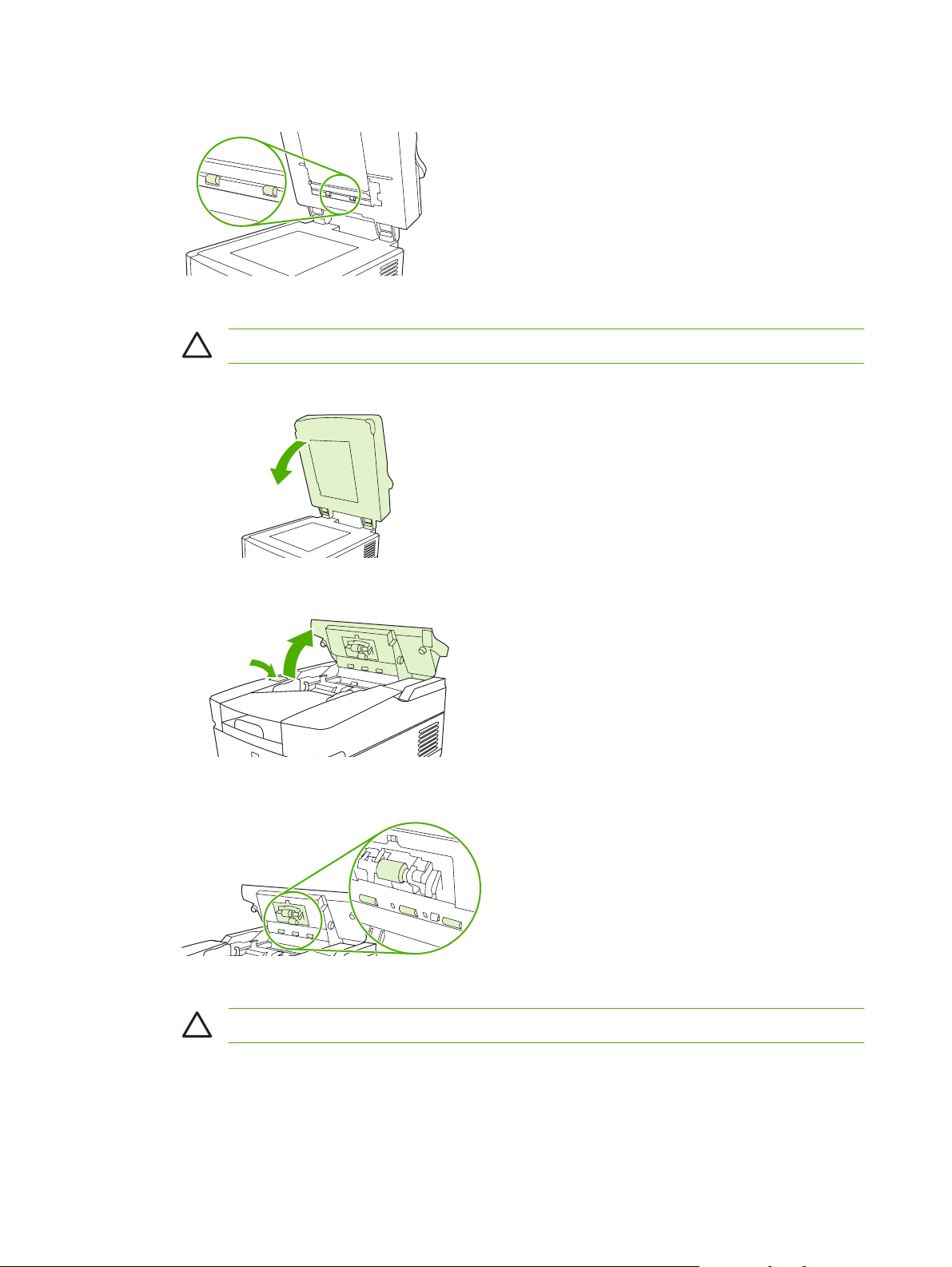
2. Pronađite valjke blizu bijelih vinilnih traka za kalibriranje.
3. Blago obrišite valjke čistom i vlažnom krpom bez vlakana.
OPREZ: Ne izlijevajte vodu izravno na valjke. Time možete oštetiti uređaj.
4. Zatvorite poklopac skenera.
5. Povucite ručicu za otpuštanje da biste otvorili poklopac ulagača dokumenata.
6. Pronađite valjke.
7. Obrišite valjke čistom i vlažnom krpom bez vlakana.
OPREZ: Ne izlijevajte vodu izravno na valjke. Time možete oštetiti uređaj.
64 Poglavlje 5 Rukovanje i održavanje uređaja HRWW
Page 73

8. Pronađite podložak za odvajanje.
9. Obrišite podložak čistom i vlažnom krpom bez vlakana.
10. Zatvorite poklopac ADF-a.
HRWW Čišćenje uređaja 65
Page 74
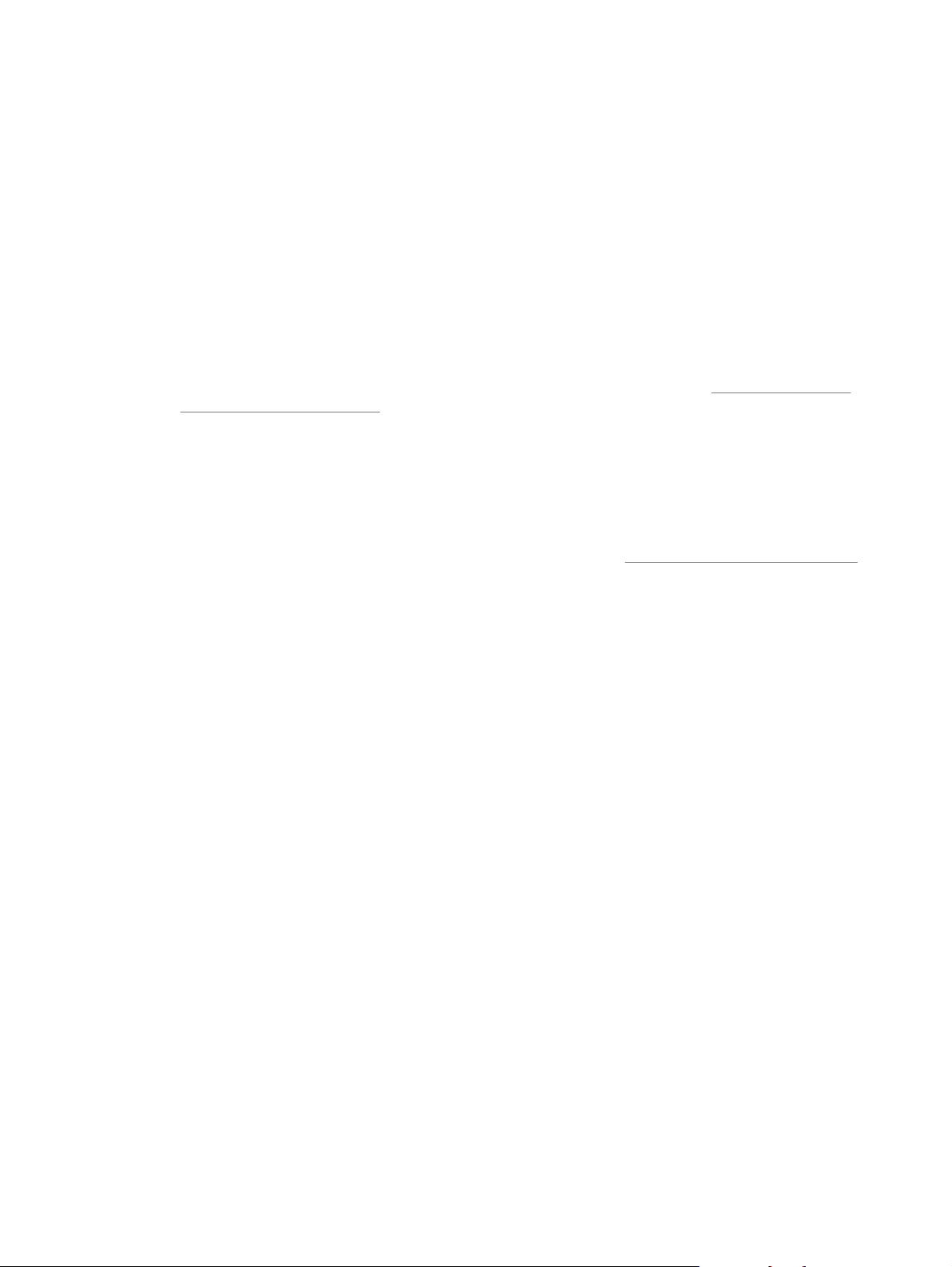
Nadogradnja firmvera
HP 9250C Digital Sender ima mogućnost udaljene nadogradnje firmvera (RFU). Udaljenu nadogradnju
firmvera digitalnog pošiljatelja izvršite na sljedeći način. Koraci se podrobnije opisuju u sljedećim
odjeljcima.
1. Utvrdite trenutačnu razinu instaliranog firmvera.
2. Pođite do web-mjesta i saznajte postoji li novija verzija. Ako postoji, preuzmite najnoviji firmver na
svoje računalo.
3. Preuzmite firmver na uređaj.
Utvrdite trenutačnu razinu firmvera
1. Otvorite stranicu s konfiguracijom na upravljačkoj ploči uređaja. Pogledajte Upotreba stranica s
informacijama na stranici 54.
2. Pomaknite se do odjeljka konfiguracije koji je označen Device Information (Podaci o uređaju)
kako biste našli kod firmvera. Podatkovni kod programskih datoteka izgleda poput ovoga:
20030502 05.003.0
Preuzimanje novih programskih datoteka s HP-ovog web-mjesta
Kako biste našli najnoviji firmver za digitalnog pošiljatelja, pođite do www.hp.com/go/9250c_firmware.
Ova stranica sadrži i upute o preuzimanju najnovijih firmvera.
Preuzmite novu verziju firmvera s web-mjesta, a zatim upotrijebite jednu od metoda iz sljedećeg odjeljka
kako biste nadogradili firmver digitalnog pošiljatelja.
Koristite FTP kako biste nadogradili firmver izravnom mrežnom vezom
Uređaj mora biti u stanju pripravnosti kako bi mogao primiti .RFU datoteku za nadogradnju. Svi zadaci
koju su prethodili RFU-u završavaju se prije početka nadogradnje.
Vrijeme nadogradnje ovisi o vremenu prijenosa te koliko je uređaju potrebno da se ponovno pokrene.
Vrijeme prijenosa ovisi o nizu čimbenika, uključujući brzinu glavnog računala koje šalje nadogradnju.
Ako se udaljena nadogradnja prekine prije nego što firmver bude preuzet (dok je na zaslonu upravljačke
ploče prikazan okvir Receiving Upgrade (Primanje nadogradnje), firmver se mora ponovno poslati.
Ako dođe do prekida napajanja tijekom nadogradnje flash DIMM-a (dok je na zaslonu upravljačke ploče
prikazana poruka Performing Upgrade (Nadogradnja u tijeku)), nadogradnja se prekida i na zaslonu
se pojavljuje poruka Resend Upgrade (Ponovno poslati nadogradnju) (samo na engleskom).
Slijedite ove upute da biste napravili nadogradnju putem FTP-a.
66 Poglavlje 5 Rukovanje i održavanje uređaja HRWW
Page 75
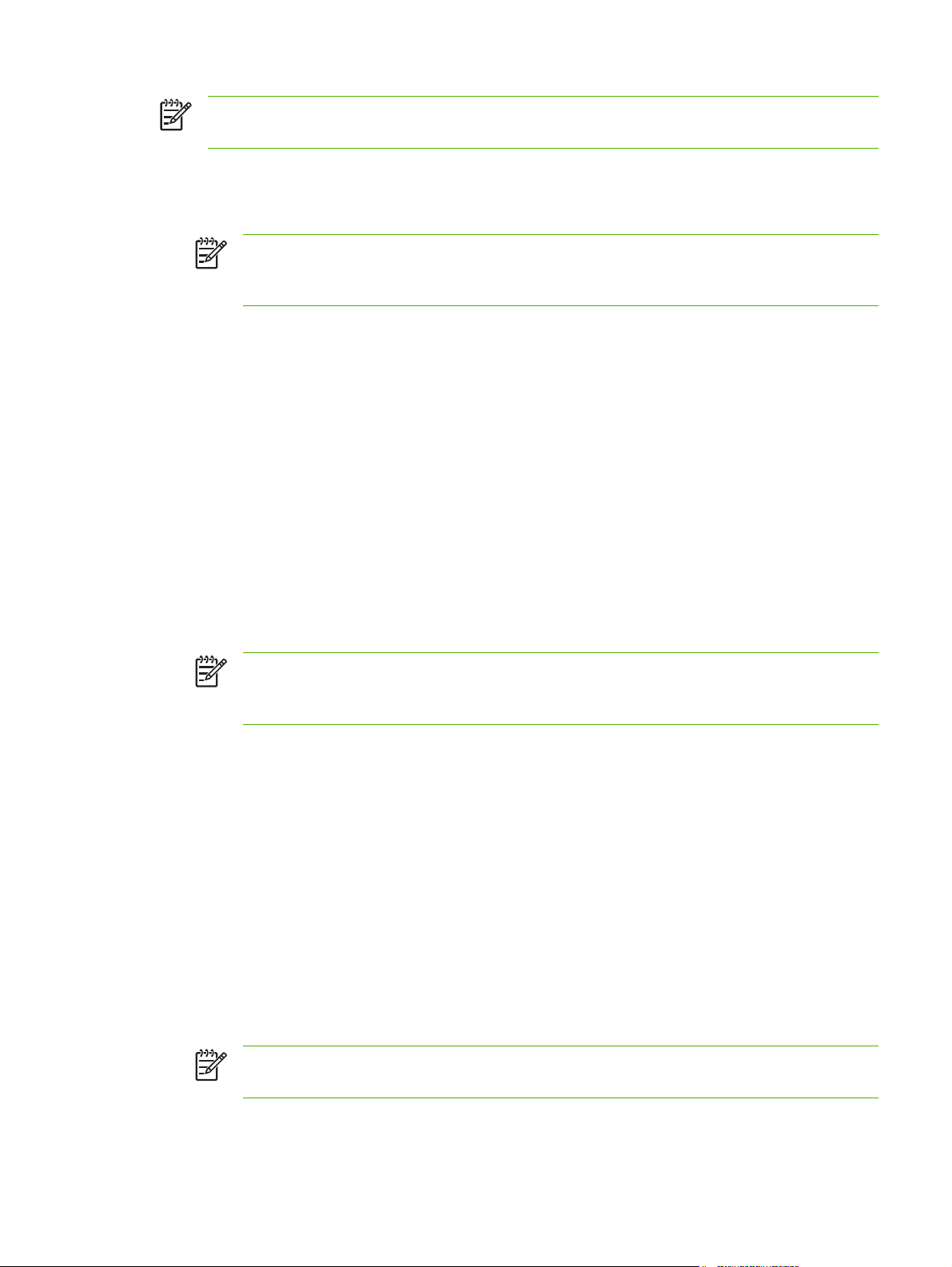
NAPOMENA: Nadogradnja firmvera uključuje promjenu formata NVRAM-a. Izmijenjene
postavke izbornika možda će se vratiti na zadane postavke i trebat će ih ponovno podesiti.
1. Ako već nemate TCP/IP adresu digitalnog pošiljatelja s EIO Jetdirect stranice, nabavite je. HP
Jetdirect stranica je druga stranica koju vidite prilikom pregledavanja stranice s konfiguracijom na
upravljačkoj ploči.
NAPOMENA: Prije spajanja s digitalnim pošiljateljem, provjerite da se ne nalazi u stanju
mirovanja. Provjerite i da na zaslonu upravljačke ploče nema nikakvih poruka o
pogreškama.
2. Otvorite upravljački prozor na računalu.
3. Vrsta: ftp <TCP/IP ADDRESS>. Na primjer, ako je TCP/IP adresa 192.168.0.90, upišite ftp
192.168.0.90.
4. Pritisnite Enter na tipkovnici.
5. Na upit za korisničko ime, pritisnite Enter.
6. Na upit za lozinku, pritisnite Enter.
7. Utipkajte naredbu bin.
8. Pritisnite Enter. U naredbenom prozoru pojavljuje se poruka 200 Types set to I, Using binary
mode to transfer files (200 Vrste postavljene na I, binarni način prijenosa datoteka).
9. Utipkajteput <FILENAME>, pri čemu je <FILENAME> putanja do .RFU datoteke koja je preuzeta
s weba. Na primjer, utipkajte put C:\LJ\9250FW.RFU, a zatim pritisnite Enter.
NAPOMENA: Ako naziv datoteke ili putanja uključuju razmak, naziv datoteke ili putanju
morate staviti u navodnike. Na primjer, utipkajte put "C:\MY DOCUMENTS\LJ
\9250FW.RFU"
Sljedeći niz poruka pojavljuje se u naredbenom prozoru:
200 PORT command successful (200 PORT naredba uspješna)
150 Opening BINARY mode data connection (150 Otvaranje binarnog načina podatkovne
veze)
226 Ready (226 Spreman)
226 Processing Job (226 Obrada zadatka)
226 Transfer complete (226 Prijenos obavljen)
Zatim se pojavljuje poruka s podacima o brzini prijenosa.
10. Proces preuzimanja započinje i nadograđuju se firmver uređaja. To može trajati oko pet minuta.
Neka se postupak dovrši bez daljnje interakcije s uređajem ili računalom.
NAPOMENA: Digitalni pošiljatelj automatski ponovno pokreće firmver nakon obrade
nadogradnje.
HRWW Nadogradnja firmvera 67
Page 76

11. U naredbenom okviru, utipkajte bye kako biste izašli iz ftp prozora.
12. U naredbenom okviru, utipkajte exit kako biste se vratili u Windows sučelje.
Upotreba USB veze za nadogradnju firmvera uređaja
Ako je uređaj spojen putem USB veze, učinite sljedeće:
1. U naredbenom okviru ili MS-DOS prozoru utipkajte copy /b <FILENAME>\\<COMPUTERNAME>
\<SHARENAME>, pri čemu je <FILENAME> naziv .RFU datoteke (uključujući putanju),
<COMPUTERNAME> je naziv računala koje dijeli uređaj, a <SHARENAME> je naziv dijeljenog
uređaja. Na primjer, utipkajte sljedeće:
copy /b 3000fw.rfu\\your_computer\9250c
NAPOMENA: Ako naziv datoteke ili putanja uključuju razmak, naziv datoteke ili putanju
morate staviti u navodnike. Na primjer, utipkajte C:\>copy /b "c:\My Documents
\xxxxfw.rfu" \\your_computer\clj3000
2. Pritisnite Enter na tipkovnici. Nakon što se na upravljačkoj ploči uređaja pojavi nekoliko poruka o
statusu, na zaslonu računala pojavljuje se poruka 1 file(s) copied (Kopirana 1 datoteka).
3. Proces preuzimanja započinje i nadograđuje se firmver uređaja. To može trajati oko pet minuta.
Neka se postupak dovrši bez daljnje interakcije s uređajem ili računalom.
NAPOMENA: Uređaj se automatski isključuje i uključuje kako bi aktivirao nadogradnju; to
se može dogoditi više puta. Na kraju postupka nadogradnje, na upravljačkoj ploči će se
pojaviti poruka Ready (Spreman). Ne isključujte uređaj i ne ometajte nadogradnju dok ne
vidite ovu poruku.
4. Na upravljačkoj ploči uređaja otvorite stranicu s konfiguracijom i provjerite odgovara li broj revizije
firmvera najnovijoj reviziji.
Koristite HP Web Jetadmin za nadogradnju firmvera
Ovaj postupak zahtijeva da na računalu imate instaliran HP Web Jetadmin verziju 7.0 ili noviju
(pogledajte
jedan uređaj putem HP Web Jetadmin-a nakon preuzimanja .RFU datoteke s HP-ovog web mjesta.
1. Pokretanje HP Web Jetadmina
2. Otvorite mapu Device Management (Upravljanje uređajima) na padajućem izborniku na ploči
3. Proširite mapu Device Lists (Popisi uređaja) i odaberite All Devices (Svi uređaji). Pronađite
4. Pronađite padajući okvir za Device Tools (Alati uređaja) u gornjem desnom kutu prozora.
Korištenje softvera HP Web Jetadmin na stranici 58). Učinite sljedeće kako biste nadogradili
Navigation (Navigacija). Pomaknite se do mape Device Lists (Popisi uređaja).
digitalnog pošiljatelja kojeg želite nadograditi na popisu uređaja, a zatim kliknite na njega kako
biste ga odabrali.
Odaberite Update Printer Firmware (Nadogradi firmver pisača) s popisa radnji.
5. Kliknite Browse (Pregledaj) u odjeljku Upload New Firmware Image (Učitaj sliku novog
firmvera) i pomaknite se do mjesta .RFU datoteke koju ste preuzeli s weba na početku postupka.
Odaberite datoteku.
68 Poglavlje 5 Rukovanje i održavanje uređaja HRWW
Page 77
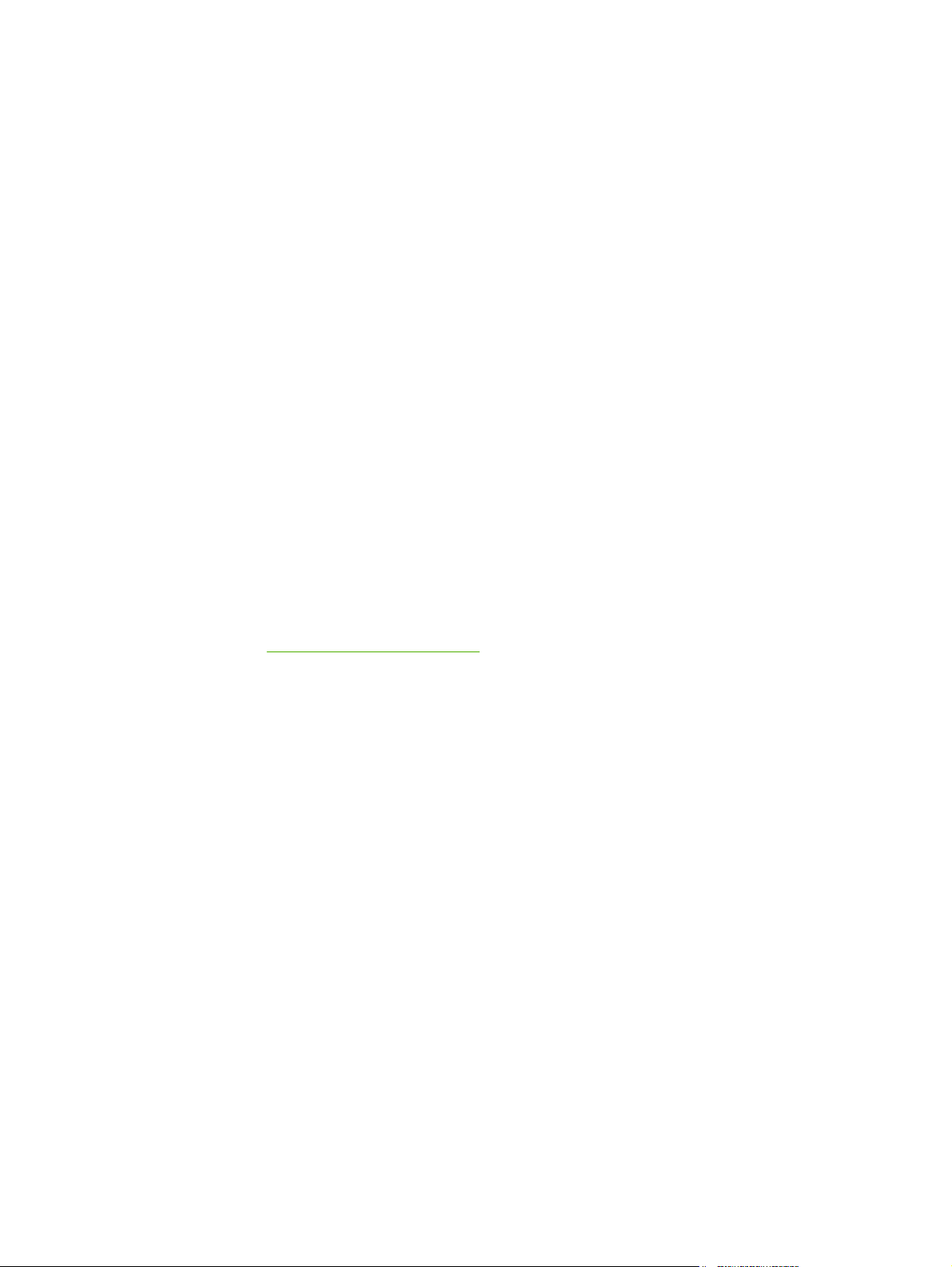
6. Kliknite Upload (Učitaj) kako biste .RFU datoteku premjestili na točnu lokaciju na HP Web
Jetadmin poslužitelju. Nakon obavljenog učitavanja, prozor preglednika će se osvježiti.
7. Odaberite novi .RFU datumski kod na padajućem izborniku Select New Firmware Version
(Odaberite novu verziju firmvera).
8. Kliknite Update Firmware Now (Nadogradi firmver sada). HP Web Jetadmin šalje
odabranu .RFU datoteku na uređaj. Na upravljačkoj ploči digitalnog pošiljatelja prikazuje se poruka
koja vas obavještava o tijeku nadogradnje. Na kraju nadogradnje, digitalni pošiljatelj ponovno
pokreće firmver.
Nadogradite HP Jetdirect Inside firmver
HP Jetdirect Inside mrežno sučelje uređaja ima firmver koji se može nadograditi odvojeno od firmvera
digitalnog pošiljatelja. Ovaj postupak zahtijeva da na računalu imate instaliran HP Web Jetadmin verziju
6.2 ili noviju. Kako biste nadogradili HP Jetdirect firmver pomoću HP Web Jetadmina učinite sljedeće.
1. Otvorite Web Jetadmin program.
2. Otvorite mapu Device Management (Upravljanje uređajima) na padajućem izborniku na ploči
Navigation (Navigacija). Pomaknite se do mape Device Lists (Popisi uređaja).
3. Odaberite uređaj koji želite nadograditi.
4. Na padajućem popisu Device Tools (Alati uređaja) odaberite Jetdirect Firmware Update
(Nadogradnja firmvera Jetdirect).
5. U odjeljku Jetdirect firmware version (Verzija Jetdirect firmvera) naći ćete kataloški broj i
instaliranu verziju firmvera. Zabilježite ih.
6. Pođite do
7. Pomičite se po popisu brojeva modela Jetdirecta i pronađite broj koji ste zapisali.
8. Pogledajte trenutačnu verziju firmvera i pogledajte je li novija od verzije koju ste zapisali. Ako jest,
desnim gumbom kliknite na vezu firmvera i slijedeći upute na web stranici preuzmite novi firmver.
Datoteku morate spremiti u <pogon>:\PROGRAM FILES\HP WEB JETADMIN\DOC\PLUGINS
\HPWJA\FIRMWARE\JETDIRECT na računalu na kojemu se izvodi HP Web Jetadmin softver.
9. U Web Jetadminu se vratite na glavni popis uređaja i ponovno odaberite digitalnog pošiljatelja.
10. Na padajućem popisu Device Tools (Alati uređaja) ponovno odaberite Jetdirect Firmware
Update (Nadogradnja firmvera Jetdirect).
11. Na stranici firmvera Jetdirect, nova verzija firmvera pojavljuje se kao Jetdirect Firmware Available
on HP Web Jetadmin (Firmver dostupan na HP Web Jetadminu). Kliknite gumb Update
Firmware Now (Nadogradi firmver sada) kako biste nadogradili Jetdirect firmver.
www.hp.com/go/wja_firmware.
HRWW Nadogradnja firmvera 69
Page 78
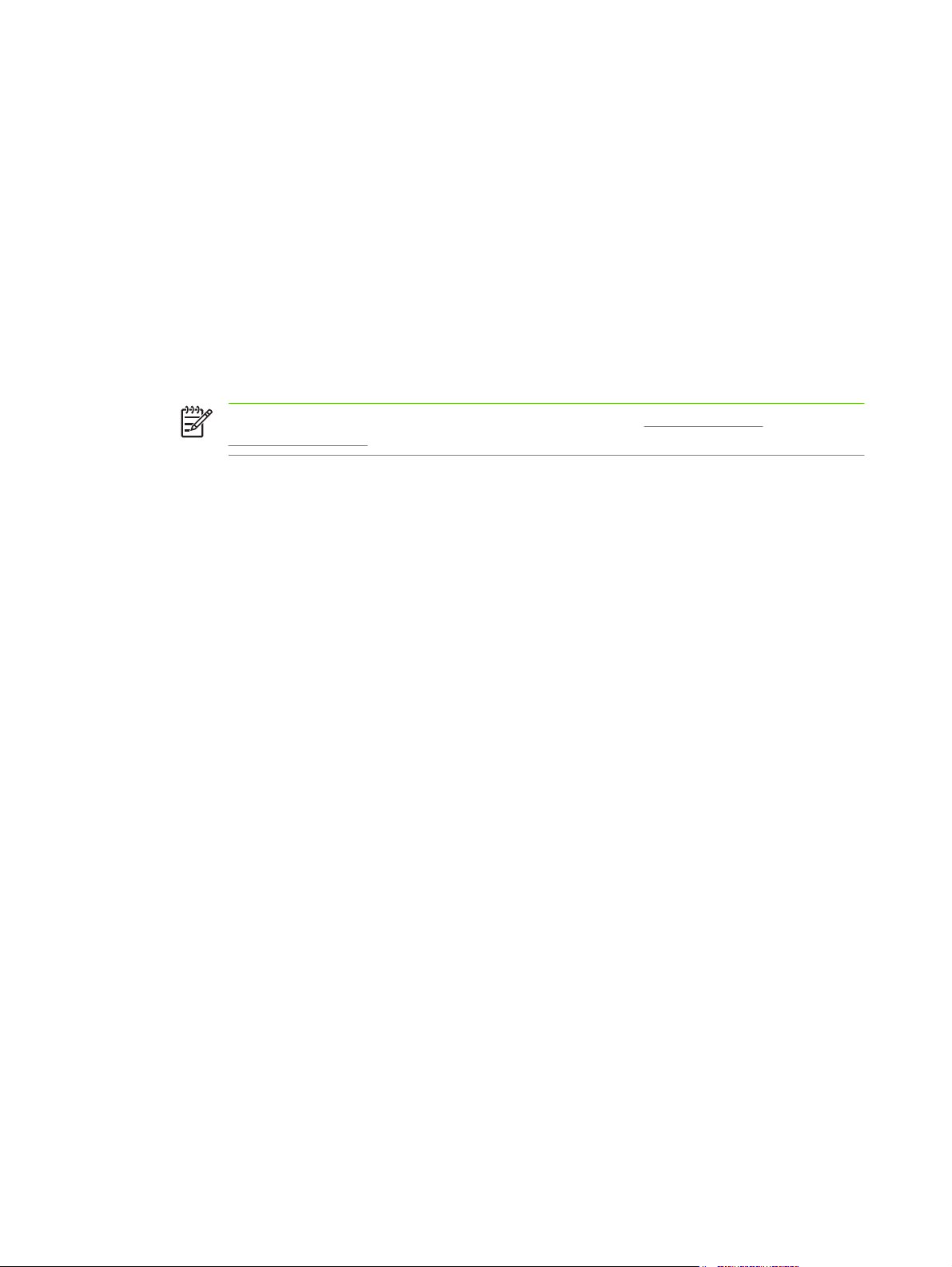
Baždarenje skenera
Skener se baždari da bi se kompenzirali eventualni pomaci (glave vodilice) u slikovnom sustavu skenera
koji utječu na skeniranje iz ADF-a i plošno skeniranje. Zbog mehaničkih tolerancija glava vodilice
skenera možda neće točno očitati položaj slike. Tijekom postupka baždarenja izračunavaju se i
pohranjuju vrijednosti pomaka u skeneru. Te se vrijednosti koriste prilikom skeniranja pa se tako skenira
ispravan dio dokumenta.
Baždarenje skenera trebalo bi se obavljati samo ako primijetite probleme s pomakom na skeniranim
slikama. Skener se baždari u tvornici. U rijetkim ga je slučajevima potrebno baždariti ponovo.
1. Na početnom zaslonu dodirnite Administration (Administracija).
2. Dodirnite Troubleshooting (Rješavanje problema).
3. Stavite papir za kalibraciju koji ste dobili uz uređaj na plošni skener.
NAPOMENA: Ako nemate papir za kalibraciju, pođite do www.hp.com/go/
9250c_scanner_cal kako biste ga preuzeli i ispisali.
4. Dodirnite Calibrate Scanner (Baždarenje skenera) i slijedite upute u dijaloškom okviru na zaslonu.
Uređaj započinje postupak baždarenja, a na statusnoj liniji zaslona osjetljivog na dodir pojavljuje
se Calibrating (Baždarenje) do završetka postupka.
70 Poglavlje 5 Rukovanje i održavanje uređaja HRWW
Page 79
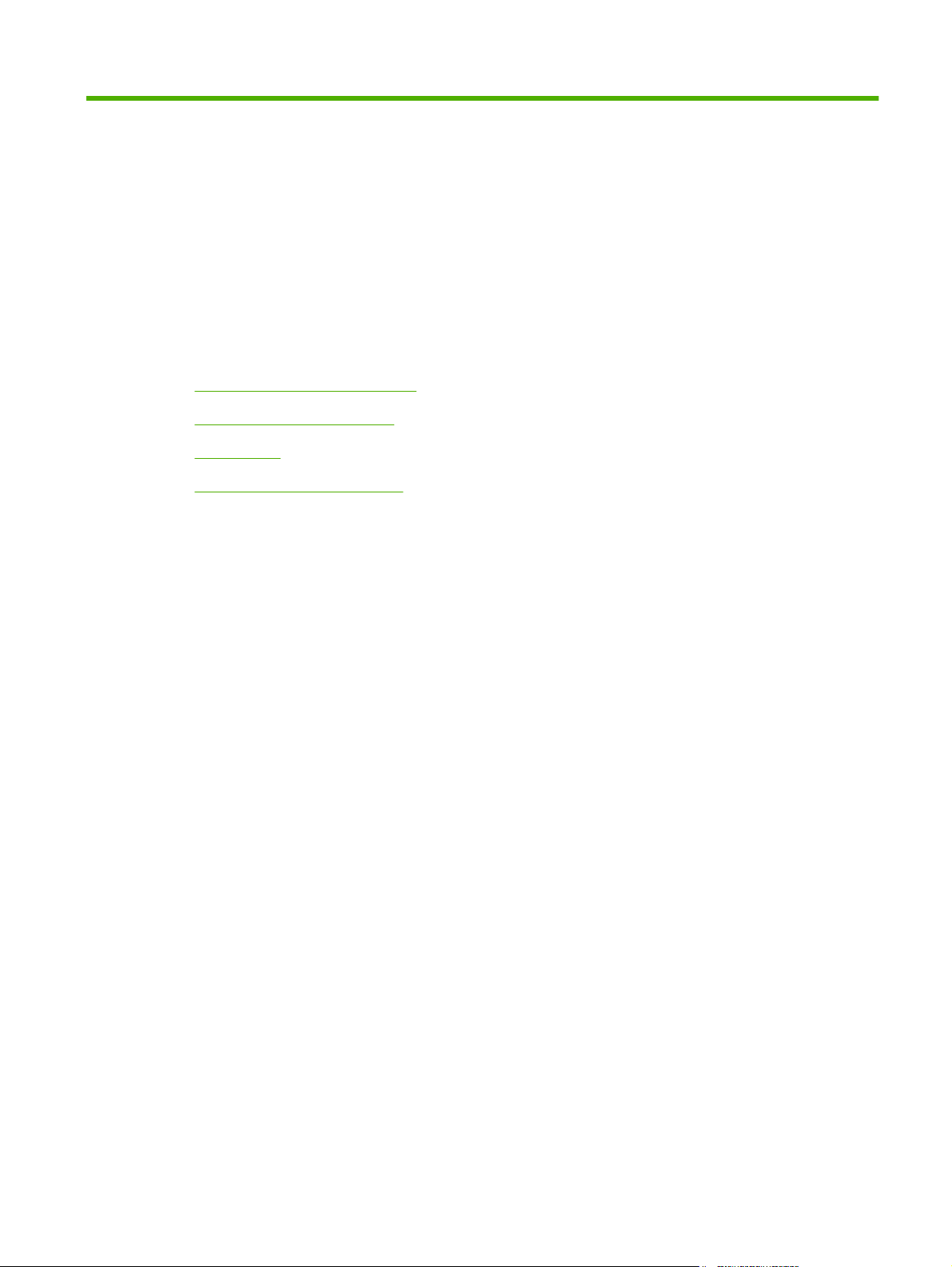
6 Rješavanje problema
Ove informacije organizirane su kako bi vam pomogle riješiti probleme s ispisom. Odaberite općenitu
temu ili vrstu problema s popisa koji slijedi.
Izvori informacija o problemima
●
Poruke na upravljačkoj ploči
●
Zaglavljenja
●
Rješavanje problema e-pošte
●
HRWW 71
Page 80

Izvori informacija o problemima
Izvor Opis
Žaruljice upravljačke ploče
Poruke na upravljačkoj ploči Kada postoje problemi, na zaslonu upravljačke ploče pojavi se
Start LED žaruljica - Start LED žaruljica je zelena kada
●
je uređaj spreman za skeniranje, a žuta ako postoji
pogreška.
LED žaruljica stanja pripravnosti - Zelena LED
●
žaruljica stanja pripravnosti je uključena kada je uređaj
na mreži i spreman za skeniranje. Trepće kada je zadatak
pauziran. Isključuje se ako je uređaj pauziran ili ne može
poslati podatke.
LED podatkovna žaruljica - Zelena LED žaruljica je
●
uključena kada uređaj obrađuje zadatak, ali je pauziran.
Isključena je kada nema zadataka na čekanju. Trepće
kada uređaj prenosi podatke.
LED žaruljica upozorenja - Ako je upaljena crvena LED
●
žaruljica upozorenja, na uređaju se dogodila kritična
pogreška. Ako trepće, dogodila se pogreška na uređaju
koju korisnik treba otkloniti. Ako je isključena, uređaj radi
normalno.
LED žaruljica mirovanja - Ako je zelena LED žaruljica
●
mirovanja uključena, uređaj je u stanju mirovanja.
Pritisnite gumb Mirovanje ili dodirnite zaslon na dodir
kako biste izašli iz načina mirovanja.
Pogledajte
ovih LED žaruljica.
poruka. Pogledajte
na stranici 73 za popis poruka i preporučenih radnji.
Izgled upravljačke ploče na stranici 12 za smještaj
Rješavanje poruka upravljačke ploče
Dnevnik događaja Dnevnik događaja je evidencija upotrebe digitalnog
HP Web Jetadmin softver Ovim alatom možete nadzirati i riješiti probleme na digitalnom
Ugrađeni web-poslužitelj Koristite EWS za pregled informacija o statusu digitalnog
HP MFP DSS uslužni program za konfiguriranje ili Windows
dnevnik događaja poruka o pogreškama
pošiljatelja. Sadrži poruke (informacije, upozorenja ili
pogreške) koje vam mogu pomoći riješiti probleme. Pogledajte
Izbornik Troubleshooting (Rješavanje problema)
na stranici 28.
pošiljatelju. Pojedinosti o tome pogledajte u dijelu
softvera HP Web Jetadmin na stranici 58. Možete vidjeti i teme
vezane uz dijagnostiku i rješavanje problema na online pomoći
za HP Web Jetadmin softver.
pošiljatelja, utvrđivanje preostalog trajanja kompleta za
održavanje ADF-a, pregled i ispis internih stranica, primanje
obavijesti o događajima na digitalnom pošiljatelju i izmjenu
mrežne konfiguracije. Više informacija potražite u Embedded
Web Server User Guide (Korisnički priručnik za ugrađeni webposlužitelj) na CD-u uređaja.
Ako se dogodi pogreška na HP DSS softveru, vidjet ćete
poruku o pogrešci u HP MFP DSS uslužnom programu za
konfiguraciju ili Windows dnevniku događaja. Pogledajte DSS
priručnik za podršku za pojedinosti o porukama o pogreškama.
Korištenje
72 Poglavlje 6 Rješavanje problema HRWW
Page 81
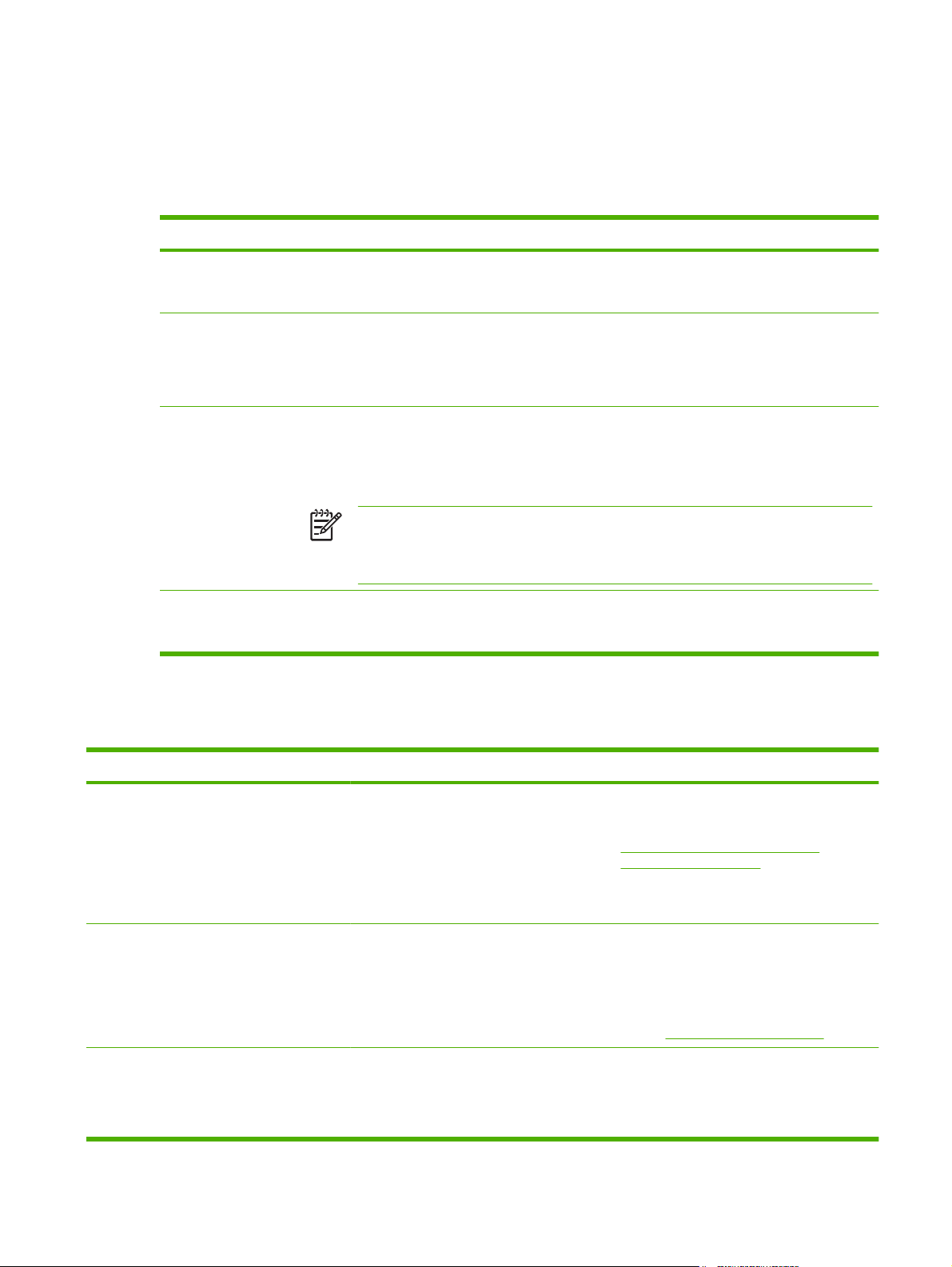
Poruke na upravljačkoj ploči
Vrste poruka na upravljačkoj ploči
Četiri vrste poruka na upravljačkoj ploči mogu naznačiti status problema s uređajem.
Vrsta poruke Opis
Poruke o statusu Poruke o stanju prikazuju trenutno stanje uređaja. Obavještavaju vas o normalnom radu uređaja te
Poruke upozorenja Poruke upozorenja vas obavještavaju o pogreškama u podacima i skeniranju. Te poruke se u pravilu
Poruke o pogreškama Poruke o pogreškama znače da se moraju napraviti određene radnje, npr. izvaditi zaglavljeni papir.
Poruke o kritičnim
pogreškama
ih nije potrebno brisati. Mijenjaju se ovisno o stanju uređaja. Kad je uređaj pripravan, nezaposlen i
nema neprovjerene poruke upozorenja, te ako je povezan pojaviti će se poruka o stanju Pripravan.
mijenjaju sa stanjem Pripravan ili porukama o stanju te ostaju na zaslonu dok god ne dodirnete opciju
U REDU. Neke poruke upozorenja se mogu izbrisati. Ako je izabrana mogućnost Clearable
Warnings (Upozorenja koja se mogu brisati) postavljena na JOB (Zadatak) u izborniku Device
Behavior (Rad uređaja), sa slijedećim ispisom te se poruke brišu.
Neke poruke o greškama se počiste same od sebe. Ako je mogućnost Auto-nastavak postavljena u
izborniku, uređaj će nastaviti sa normalnim radom nakon 10 sekundi prikazivanja poruke o pogrešci
na zaslonu.
NAPOMENA: Ako pritisnete bilo koji gumb unutar 10 sekundi, poruka o pogrešci koja se
automatski nastavlja će prebrisati značajku automatskog nastavljanja, a funkcija gumba će
imati prednost. Na primjer, ako pritisnete gumb Stop, ispis će se pauzirati te će biti ponuđena
opcija poništavanja ispisa.
Poruke sa kritičnim greškama vas obavještavaju o kvaru na uređaju. Neke od ovih poruka mogu biti
očišćene tako da uređaj isključite i ponovno uključite. Na ove poruke ne možete utjecati sa Auto-
nastavak postavkom. Ako kritičnu pogrešku ne možete odstraniti, potreban je popravak.
Rješavanje poruka upravljačke ploče
Tablica 6-1 Poruke na upravljačkoj ploči
Poruka na upravljačkoj ploči Opis Preporučena radnja
11.XX - Internal clock error To continue
touch OK (Pogreška unutarnjeg sata. Za
nastavak dodirnite OK.)
30.1.YY Scanner failure (Kvar skenera) Došlo je do pogreške na skeneru. Isključite uređaj, a zatim ga ponovno
49.XXXXX ERROR To continue turn off
then on (Pogreška. Za nastavak isključite,
a zatim uključite uređaj.)
Postoji pogreška u satu stvarnog vremena na
uređaju.
Došlo je do ozbiljne pogreške programskih
datoteka.
Nakon svakog isključivanja i ponovnog
uključivanja uređaja potrebno je podesiti
vrijeme i datum na upravljačkoj ploči. Vidi
Izbornik Time/Scheduling (Vrijeme/
planiranje) na stranici 18.
Ako se pogreška i dalje javlja, možda ćete
morati zamijeniti mehanizam za formatiranje.
uključite.
Ako se ova poruka i dalje javlja, obratite se
HP ovlaštenom servisu ili davatelju podrške
(pogledajte letak HP službe za podršku ili
idite na
www.hp.com/support/9250c).
Isključite uređaj, a zatim ga ponovno
uključite.
Ako se ova poruka i dalje javlja, obratite se
HP ovlaštenom servisu ili davatelju podrške
HRWW Poruke na upravljačkoj ploči73
Page 82

Tablica 6-1 Poruke na upravljačkoj ploči (Nastavak)
Poruka na upravljačkoj ploči Opis Preporučena radnja
(pogledajte letak HP službe za podršku ili
www.hp.com/support/9250c).
idite na
54.XX ERROR To continue turn off then on
(Pogreška. Za nastavak isključite, a zatim
uključite uređaj.)
57.X ERROR To continue turn off then on
(Pogreška. Za nastavak isključite, a zatim
uključite uređaj.)
58.XX ERROR To continue turn off then on
(Pogreška. Za nastavak isključite, a zatim
uključite uređaj.)
59.XY ERROR To continue turn off then on
(Pogreška. Za nastavak isključite, a zatim
uključite uređaj.)
Došlo je do privremene pogreške. Isključite uređaj, a zatim ga ponovno
Došlo je do privremene pogreške. Isključite uređaj, a zatim ga ponovno
Došlo je do privremene pogreške. Isključite uređaj, a zatim ga ponovno
Došlo je do privremene pogreške. Isključite uređaj, a zatim ga ponovno
uključite.
Ako se ova poruka i dalje javlja, obratite se
HP ovlaštenom servisu ili davatelju podrške
(pogledajte letak HP službe za podršku ili
idite na
www.hp.com/support/9250c).
uključite.
Ako se ova poruka i dalje javlja, obratite se
HP ovlaštenom servisu ili davatelju podrške
(pogledajte letak HP službe za podršku ili
idite na
www.hp.com/support/9250c).
uključite.
Ako se ova poruka i dalje javlja, obratite se
HP ovlaštenom servisu ili davatelju podrške
(pogledajte letak HP službe za podršku ili
www.hp.com/support/9250c).
idite na
uključite.
Ako se ova poruka i dalje javlja, obratite se
HP ovlaštenom servisu ili davatelju podrške
(pogledajte letak HP službe za podršku ili
idite na
www.hp.com/support/9250c).
79. XXXX ERROR To continue turn off then
on (Pogreška. Za nastavak isključite, a
zatim uključite uređaj.)
8X.YYYY EIO ERROR To continue turn off
then on (EIO pogreška. Za nastavak
isključite, a zatim uključite uređaj.)
8X.YYYY EMBEDDED JETDIRECT ERROR
To continue turn off then on (Ugrađeni
Jetdirect - pogreška. Za nastavak
isključite, a zatim uključite uređaj.)
Došlo je do ozbiljne pogreške hardvera. Isključite uređaj, a zatim ga ponovno
uključite.
Ako se ova poruka i dalje javlja, obratite se
HP ovlaštenom servisu ili davatelju podrške
(pogledajte letak HP službe za podršku ili
idite na
www.hp.com/support/9250c).
EIO dodatna kartica naišla je na ozbiljnu
pogrešku, kao što je određeno prema
YYYY.
Došlo je do ozbiljne pogreške kod ugrađenog
HP Jetdirect poslužitelja za ispis, kao što je
određeno prema YYYY.
Pokušajte provesti sljedeće akcije kako biste
izbrisali poruku.
1. Isključite uređaj, a zatim ga ponovno
uključite.
2. Isključite uređaj, ponovno instalirajte
EIO dodatak za spremanje podataka i
uključite uređaj.
3. Zamijenite EIO dodatak za spremanje
podatka.
Isključite uređaj, a zatim ga ponovno
uključite.
Ako se ova poruka i dalje javlja, obratite se
HP ovlaštenom servisu ili davatelju podrške
(pogledajte letak HP službe za podršku ili
idite na
www.hp.com/support/9250c).
74 Poglavlje 6 Rješavanje problema HRWW
Page 83
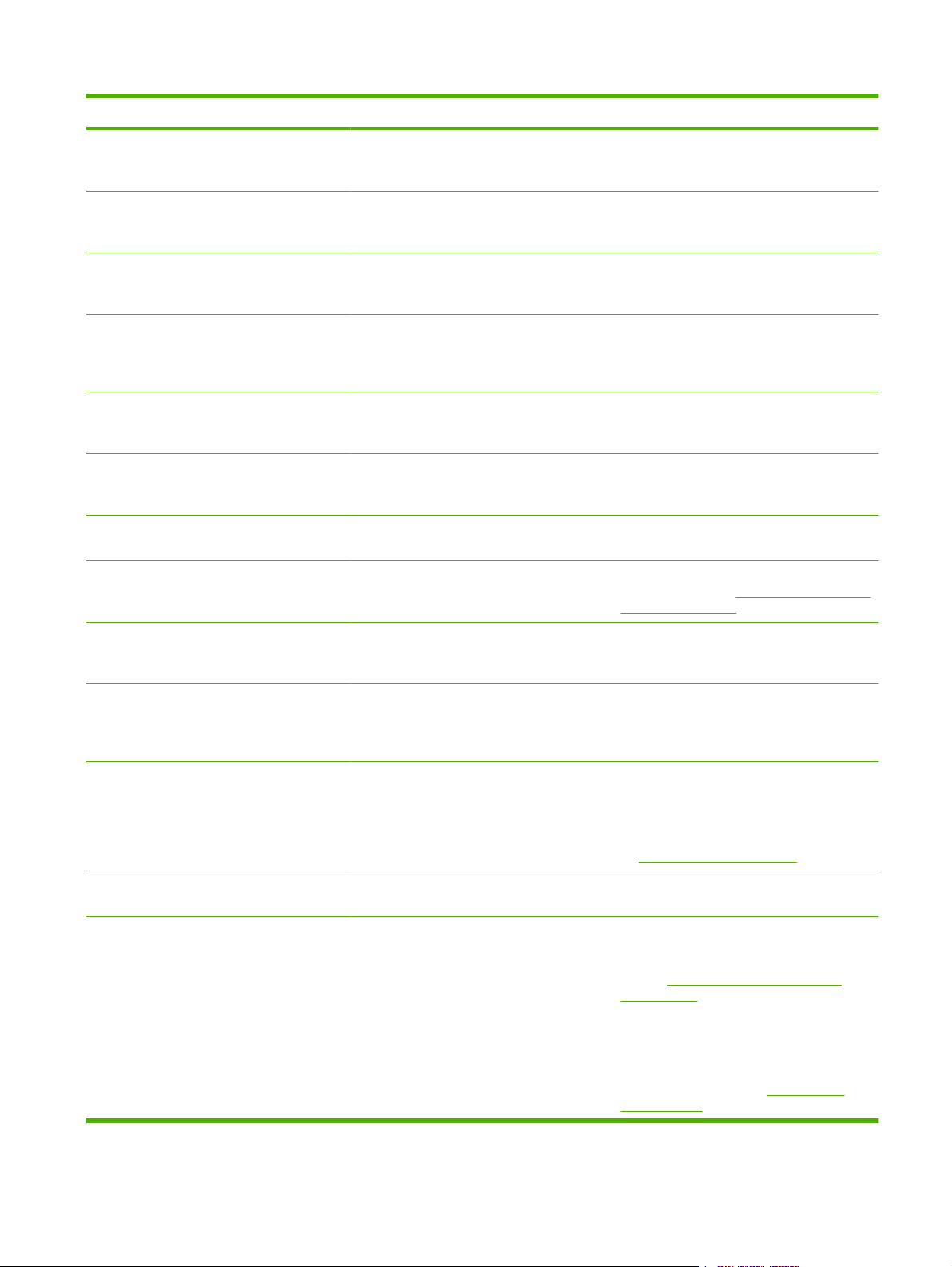
Tablica 6-1 Poruke na upravljačkoj ploči (Nastavak)
Poruka na upravljačkoj ploči Opis Preporučena radnja
Access denied menus locked (Pristup
zabranjen - izbornici zaključani)
Authentication Required (Potrebna
potvrda valjanosti)
Authentication Required To Use This
Feature (Potrebna potvrda valjanosti za
korištenje ove značajke)
Check the glass and remove any paper To
continue press Start (Provjerite staklo i
uklonite papir. Za nastavak pritisnite
Start.)
Digital send communication error
(Digitalno slanje - pogreška u
komunikaciji)
Document feeder cover open (Otvoren
poklopac uređaja za umetanje
dokumenata)
Document feeder empty (Uređaj za
umetanje dokumenata je prazan)
Document feeder paper jam (Zaglavljen
papir u uređaju za umetanje dokumenata)
Funkcija upravljačke ploče koju pokušavate
koristiti je zaključana kako bi se spriječio
neovlašteni pristup.
Omogućena je potvrda valjanosti za ovu
značajku ili odredište. Potrebni su korisničko
ime i lozinka.
Potrebni su korisničko ime i lozinka. Unesite korisničko ime i lozinku ili se obratite
Sa stakla skenera izvršen je zadatak
digitalnog slanja ili kopiranja, ali izvorni
dokument se mora ukloniti.
Došlo je do pogreške tijekom digitalnog
slanja zadatka.
Poklopac uređaja za umetanje dokumenata
(ADF) je otvoren.
U uređaju za umetanje dokumenata (ADF)
nema papira.
Mediji su se zaglavili u uređaju za umetanje
dokumenata (ADF).
Obratite se administratoru mreže.
Unesite korisničko ime i lozinku ili se obratite
administratoru mreže.
administratoru mreže.
Uklonite izvorni dokument sa stakla skenera,
a zatim pritisnite Start.
Obratite se administratoru mreže.
Zatvorite poklopac uređaja za umetanje
dokumenata (ADF). Slijedite upute u
dijaloškom okviru na zaslonu.
Umetnite papir u ulaznu ladicu uređaja za
umetanje dokumenata (ADF).
Slijedite upute u dijaloškom okviru na
zaslonu. Pogledajte
papira na stranici 78.
Uklanjanje zaglavljenog
Document feeder pick error (Uređaj za
umetanje dokumenata - pogreška kod
zahvaćanja medija)
Folder list is full. To add a folder, you must
first delete a folder. (Popis mapa je pun.
Za dodavanje mape morate prvo izbrisati
mapu.)
Front side optical system error (Prednja
strana - pogreška optičkog sustava)
HP digital sending: delivery error (HP
digitalno slanje - pogreška isporuke)
Jam in document feeder (Zaglavljenje u
uređaju za umetanje dokumenata)
U uređaju za umetanje dokumenata (ADF)
došlo je do pogreške tijekom zahvaćanja
medija.
Uređaj ograničava broj mapa koje se mogu
stvoriti.
Došlo je do pogreške kod skenera. Za privremeno brisanje poruke u svrhu slanja
Zadatak digitalnog slanja nije uspio i ne može
se isporučiti.
Mediji su se zaglavili u uređaju za umetanje
dokumenata (ADF).
Pazite da izvorni dokument ne sadrži više od
50 stranica. Slijedite upute u dijaloškom
okviru na zaslonu.
Izbrišite nekorištenu mapu kako biste dodali
novu.
faksa ili e-pošte dodirnite Hide (Sakrij). Ako
se ova poruka i dalje javlja, obratite se HP
ovlaštenom servisu ili davatelju podrške
Pogledajte letak HP službe za podršku ili idite
www.hp.com/support/9250c.
na
Ponovno pošaljite zadatak.
Uklonite zaglavljene medije iz uređaja za
umetanje dokumenata (ADF). Slijedite upute
u dijaloškom okviru na zaslonu ili pogledajte
odjeljak
Uklanjanje zaglavljenog papira
na stranici 78.
Ako se poruka javlja i nakon što uklonite
zaglavljene medije, možda je senzor zaglavio
ili je slomljen. Obratite se HP ovlaštenom
servisu ili davatelju podrške. Pogledajte letak
potpore HP, ili pogledajte
support/9250c.
www.hp.com/
HRWW Poruke na upravljačkoj ploči75
Page 84

Tablica 6-1 Poruke na upravljačkoj ploči (Nastavak)
Poruka na upravljačkoj ploči Opis Preporučena radnja
Ladica ulagača dokumenata je puna Izlazna ladica uređaja za ulaganje
dokumenata (ADF) je puna.
LDAP server is not responding. Contact
administrator. (LDAP poslužitelj ne
odgovara. Obratite se administratoru.)
Network connection required for digital
sending. Contact administrator. (Za
digitalno slanje potrebna je mrežna veza.
Obratite se administratoru.)
Novell Login Required (Potrebna je Novell
prijava)
Otvoren poklopac plošnog skenera Poklopac skenera je otvoren. Zatvorite poklopac skenera.
Password or name is incorrect. Please
enter correct login. (Lozinka ili ime nije
ispravno. Ispravno se prijavite.)
Scan failure Press Start to rescan
(Skeniranje nije uspjelo. Pritisnite Start za
ponovno skeniranje.)
SMTP gateway not responding (SMTP
pristupnik ne odgovara)
LDAP poslužitelj je premašio vrijednost
isteka vremena za traženje adrese.
Značajka digitalnog slanja je konfigurirana,
ali mrežna veza nije otkrivena.
Novell potvrda valjanosti je omogućena za
ovo odredište.
Korisničko ime ili lozinka je pogrešno
utipkana.
Skeniranje nije uspjelo i dokument treba
ponovno skenirati.
SMTP pristupnik je premašio vrijednost
isteka vremena.
Uklonite zaglavljene medije iz izlazne ladice
uređaja za ulaganje dokumenata (ADF).
Potvrdite valjanost adrese LDAP poslužitelja.
Rješavanje problema e-pošte
Vidi
na stranici 79. Obratite se administratoru
mreže.
Potvrdite valjanost mrežne veze. Obratite se
administratoru mreže.
Unesite potvrdu Novell mreže za pristup
značajkama kopiranja i faksiranja.
Ponovno utipkajte korisničko ime i lozinku.
Ako je potrebno, promijenite položaj
dokumenta kako biste ga ponovno skenirali,
a zatim pritisnite Start.
Potvrdite valjanost adrese poslužitelja
e-pošte. Vidi
na stranici 79. Obratite se administratoru
mreže.
Rješavanje problema e-pošte
The folder you have entered is not a valid
folder. (Unesena mapa nije valjana.)
Unable to connect (Povezivanje nije
moguće)
Unable to send (Slanje nije moguće) Mrežna veza nije otkrivena. Potvrdite valjanost mrežne veze. Obratite se
Unable to send fax. Please check fax
configuration. (Slanje faksa nije moguće.
Provjerite konfiguraciju faksa.)
User name or password is incorrect.
Please re-enter. (Korisničko ime ili lozinka
nije ispravna. Ponovite unos.)
Zatvorite poklopac plošnog skenera
tijekom inicijaliziranja
Naziv mape nije ispravno unesen ili mapa ne
postoji.
Mrežna veza nije otkrivena. Potvrdite valjanost mrežne veze. Obratite se
Uređaj ne može slati zadatke faksiranja. Obratite se administratoru mreže.
Korisničko ime ili lozinka je pogrešno
utipkana.
Skener se ne može pokrenuti dok je poklopac
otvoren.
Unesite ispravan naziv mape ili dodajte
mapu.
administratoru mreže.
administratoru mreže.
Ponovno utipkajte korisničko ime i lozinku.
Zatvorite poklopac skenera.
76 Poglavlje 6 Rješavanje problema HRWW
Page 85

Zaglavljenja
Izbjegnite zaglavljenja papira
Pomoću sljedećih informacija izbjegnite zaglavljenja papire prilikom upotrebe ADF-a.
Prilikom ulaganja papira u ADF, provjerite da je papir poravnat i da su vodilice za papir prilagođene
●
stranici koju skenirate
Nemojte pretovariti ADF. ADF je napravljen da drži 50 listova 75 g/m
●
Ako je papir koji skenirate pomoću ADF-a bio presavijen, izravnajte ga najbolje što možete.
●
Pokušajte ukloniti sve nabore i preklope.
Ako je skenirani papir prethodno bio pričvršćen spajalicom, možda će prije umetanja trebati
●
»razlistati« kut papira koji je bio spojen. Često rupa od spajalice spaja stranice (odnosno, povezuje
ih).
Uklonite sve samoljepljive bilješke ili naljepnice sa stranica koje želite skenirati. Ako su naljepnice
●
ostavile ljepilo na papiru, možda ćete ga trebati očistiti prije umetanja u ulagač dokumenata.
Papir s tri rupice, izvađen iz plastičnog ili žičanog uveza, ili perforiran možda neće moći proći kroz
●
ADF.
Ako je prednji rub dokumenta istrošen ili oštećen, pokušajte dokument prije skeniranja okrenuti.
●
Papir se može aklimatizirati na okruženje. Ako je radno okruženje vrlo suho, papir se može sasušiti
●
i postati podložan elektricitetu. Iznimno suhi listovi papira se lijepe, što može dovesti do problema
prilikom prolaska kroz ADF.
2
(20 lb) čvrstog papira.
HRWW Zaglavljenja 77
Page 86
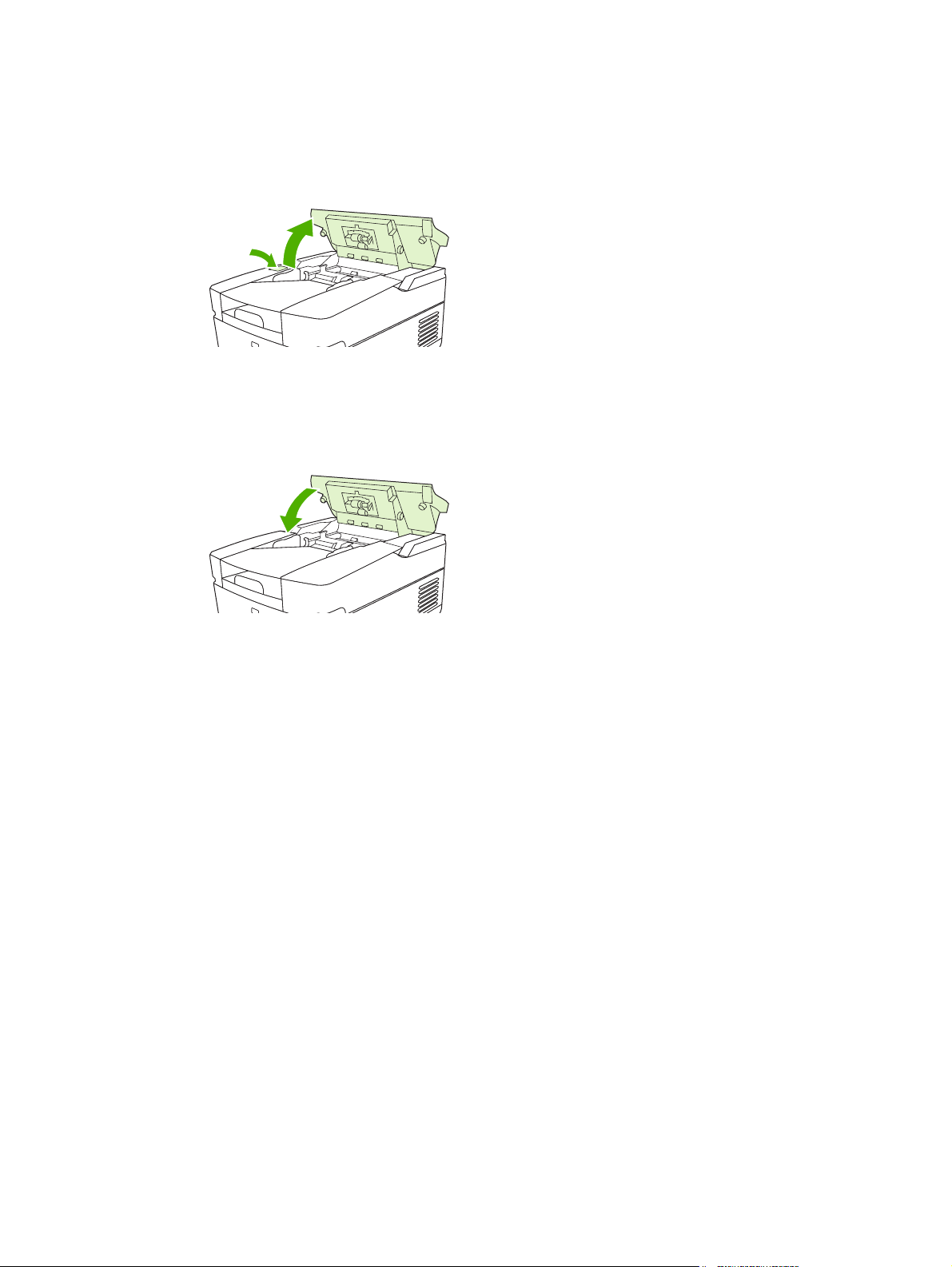
Uklanjanje zaglavljenog papira
Slijedite ove upute kako biste izbjegli zaglavljivanje papiru u ulagaču dokumenata digitalnog pošiljatelja.
1. Pritisnite ručicu za otpuštanje kako biste otvorili poklopac ulagača dokumenata.
2. Maknite zaglavljeni medij iz ovog područja.
3. Provjerite jeste li uklonili baš sve komadiće potrganog medija.
4. Zatvorite poklopac ADF-a.
78 Poglavlje 6 Rješavanje problema HRWW
Page 87

Rješavanje problema e-pošte
Ako ne možete slati e-poštu korištenjem značajke digitalnog slanja, možda trebate ponovno konfigurirati
adresu SMTP pristupnika ili LDAP pristupnika. Otvorite stranicu s konfiguracijom kako biste pronašli
trenutnu adresu SMTP i LDAP pristupnika. Pogledajte
na stranici 54. Sljedećim postupkom provjerite jesu li adrese pristupnika SMTP-u i LDAP-u valjane.
Provjerite adrese poslužitelja e-pošte (SMTP pristupnika)
NAPOMENA: Ovaj postupak je za operativne sustave Windows.
1. Otvorite MS-DOS naredbu: pritisnite Start, Run (Pokreni) i utipkajte cmd.
2. Utipkajte telnet i adresu SMTP pristupnika, a zatim broj 25, koji predstavlja priključnicu preko
koje komunicira MFP. Na primjer, utipkajte telnet 123.123.123.123 25 gdje
"123.123.123.123" predstavlja adresu SMTP pristupnika.
3. Pritisnite Enter (Unesi). Ako adresa SMTP pristupnika nije valjana, odgovor sadrži poruku Could
not open connection to the host on port 25: Connect Failed (Ne može se otvoriti
veza s računalom na priključku 25: povezivanje nije uspjelo).
4. Ako adresa SMTP pristupnika nije valjana, obratite se administratoru mreže.
Provjera valjanosti adrese LDAP pristupnika
Upotreba stranica s informacijama
NAPOMENA: Ovaj postupak je za operativne sustave Windows.
1. Otvorite Windows Explorer. U traku s adresom utipkajte LDAP:// i odmah potom adresu LDAP
pristupnika. Na primjer, utipkajte LDAP://12.12.12.12 gdje "12.12.12.12" predstavlja adresu
LDAP pristupnika.
2. Pritisnite Enter (Unesi). Ako je adresa LDAP pristupnika valjana, otvorit će se dijaloški okvir Find
People (Pronađi osobe).
3. Ako adresa LDAP pristupnika nije valjana, obratite se administratoru mreže.
HRWW Rješavanje problema e-pošte 79
Page 88

80 Poglavlje 6 Rješavanje problema HRWW
Page 89

A Servis i podrška
Izjava o ograničenom jamstvu tvrtke Hewlett-Packard
HP-OV PROIZVOD TRAJANJE OGRANIČENOG JAMSTVA
HP 9250C Digital Sender Jednogodišnje jamstvo na mjestu
HP vama, krajnjem korisniku, jamči kako od datuma kupnje do isteka gore navedenog razdoblja na HP hardveru
i dodatnoj opremi neće biti nedostataka u materijalu niti izvedbi. Ako HP obavijestite o takvim nedostacima tijekom
jamstvenog razdoblja, HP će ili popraviti ili zamijeniti proizvode na kojima nedostaci uistinu postoje. Zamjenski
proizvodi mogu biti novi ili po svojim radnim karakteristikama jednaki novim proizvodima.
HP vam jamči kako HP softver od datuma kupnje do isteka gore navedenog razdoblja neće pogrešno izvršavati
programske naredbe zbog nedostataka u materijalu ili izradi, pod uvjetom da je ispravno instaliran i upotrebljavan.
Ako HP tijekom jamstvenog razdoblja obavijestite o takvim nedostacima, HP će zamijeniti softver koji ne izvršava
svoje programske naredbe zbog takvih nedostataka.
HP ne jamči nesmetan rad HP proizvoda bez pogrešaka. Ako HP ne može unutar razumnog roka popraviti niti
zamijeniti proizvode u skladu s uvjetima jamstva, nakon pravovremenog povrata proizvoda primit ćete povrat novca
u iznosu cijene kupnje.
HP proizvodi mogu sadržavati dorađene dijelove koji po radnim karakteristikama odgovaraju novim dijelovima ili
dijelove koji su upotrijebljeni slučajno.
Jamstvo ne pokriva nedostatke koji su rezultat (a) nepravilnog ili neprilagođenog održavanja ili baždarenja, (b)
upotrebe softvera, sučelja, dijelova ili potrošnog materijala koji nije proizvela tvrtka HP, (c) neovlaštene modifikacije
ili zlouporabe, (d) upotrebe proizvoda izvan navedenih specifikacija za radnu okolinu proizvoda ili (e) neprikladne
pripreme mjesta rada ili održavanja.
U SKLADU SA ZAKONSKIM OGRANIČENJIMA, GORE NAVEDENA JAMSTVA SU ISKLJUČIVA I NIJEDNO
DRUGO JAMSTVO ILI UVJET, BILO PISMENI ILI USMENI, NIJE IZREČENO NITI IMPLICIRANO TE SE HP
IZRIČITO ODRIČE SVIH IMPLICIRANIH JAMSTAVA I UVJETA PRODAJE, ZADOVOLJAVAJUĆE KVALITETE
I PRIKLADNOSTI ZA ODGOVARAJUĆU SVRHU. U određenim zemljama/regijama, saveznim državama ili
pokrajinama ograničenje trajanja impliciranog jamstva nije dopušteno te se gore navedeno ograničenje ili
isključenje ne odnosi na korisnike u tim regijama. Ovim jamstvom dana su vam određena zakonska prava, a uz
njih možda imate i druga prava koja su različita za različite države/regije, savezne države ili pokrajine. Ograničeno
HP jamstvo valjano je u svim državama/regijama ili lokacijama na kojima HP ima podršku za ovaj proizvod i na
kojem je tvrtka HP taj proizvod reklamirala. Razina servisa koju vam jamstvo omogućava može se razlikovati s
obzirom na lokalne standarde. HP neće promijeniti oblik, sklop niti funkcije proizvoda kako bi se on mogao koristiti
u državama/regijama za koje nije bio namijenjen iz pravnih ili praktičnih razloga.
U SKLADU SA ZAKONSKIM OGRANIČENJIMA, DOSTUPNI SU VAM JEDINO I ISKLJUČIVO PRAVNI LIJEKOVI
NAVEDENI U OVOM JAMSTVU. OSIM U SKLADU S GORE NAVEDENIM ODREDBAMA, TVRTKA HP I NJENI
DOBAVLJAČI NI POD KOJIM UVJETIMA NEĆE BITI ODGOVORNI ZA GUBITAK PODATAKA NITI ZA IZRAVNU,
HRWW Izjava o ograničenom jamstvu tvrtke Hewlett-Packard 81
Page 90
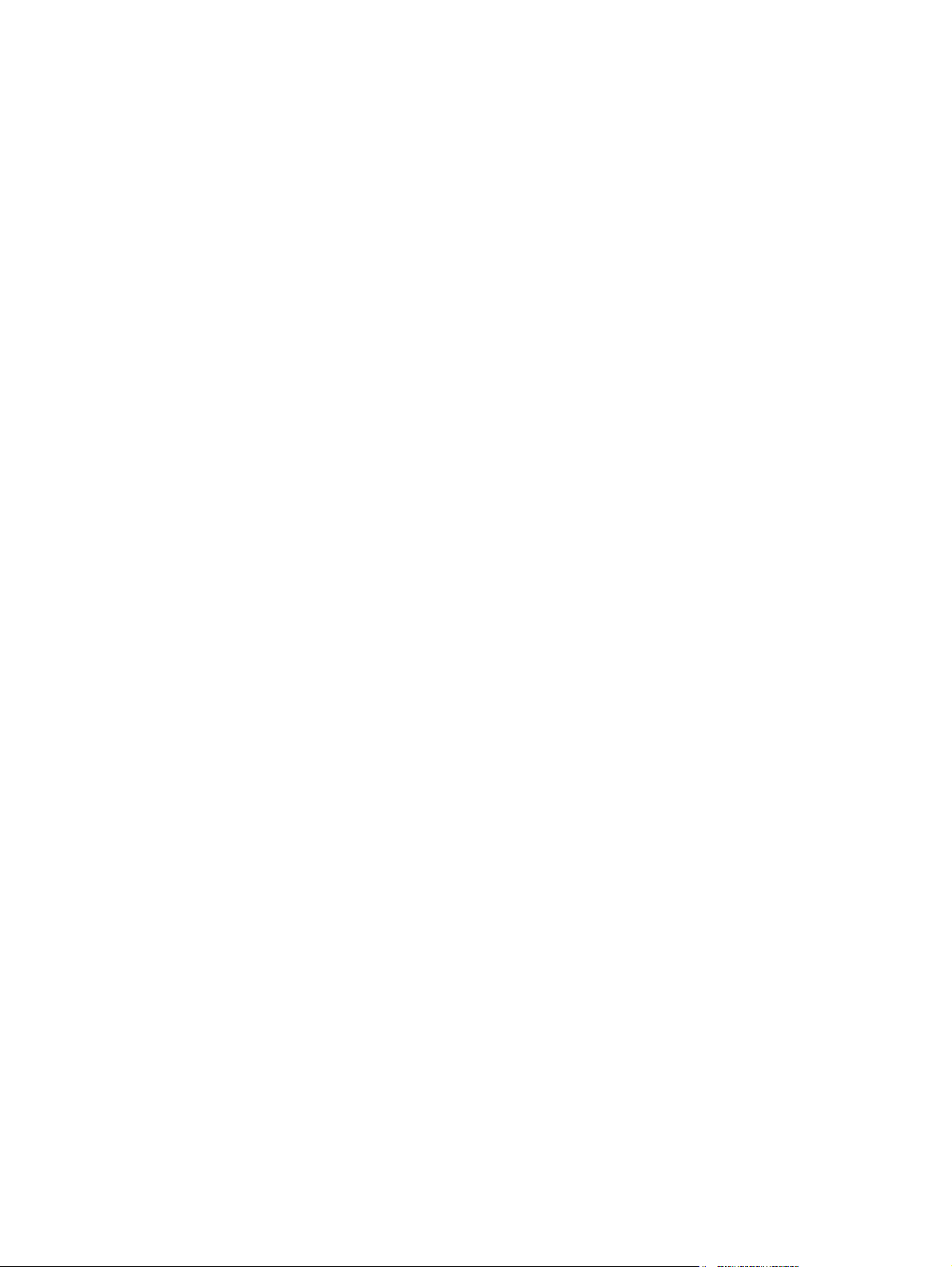
POSEBNU, SLUČAJNU, POSLJEDIČNU (UKLJUČUJUĆI GUBITAK PODATAKA ILI DOBITI) ILI DRUGU VRSTU
ŠTETE, BEZ OBZIRA TEMELJI LI SE ISTA NA UGOVORU, KAZNENOM DJELU ILI NEČEM TREĆEM. U
određenim zemljama/regijama, saveznim državama ili pokrajinama odricanje ili ograničenje slučajne ili posljedične
štete nije dopušteno te se gore navedeno ograničenje ili odricanje ne odnosi na korisnike u tim regijama.
JAMSTVENI UVJETI NAVEDENI U OVOJ IZJAVI, OSIM AKO ZAKONOM NIJE DRUGAČIJE PROPISANO, NE
PREDSTAVLJAJU ISKLJUČENJE, OGRANIČENJE NITI MODIFIKACIJU, A UZ OBAVEZNA ZAKONSKA
PRAVA PRIMIJENJUJU SE NA UVJETE PRODAJE OVOG PROIZVODA.
82 Dodatak A Servis i podrška HRWW
Page 91
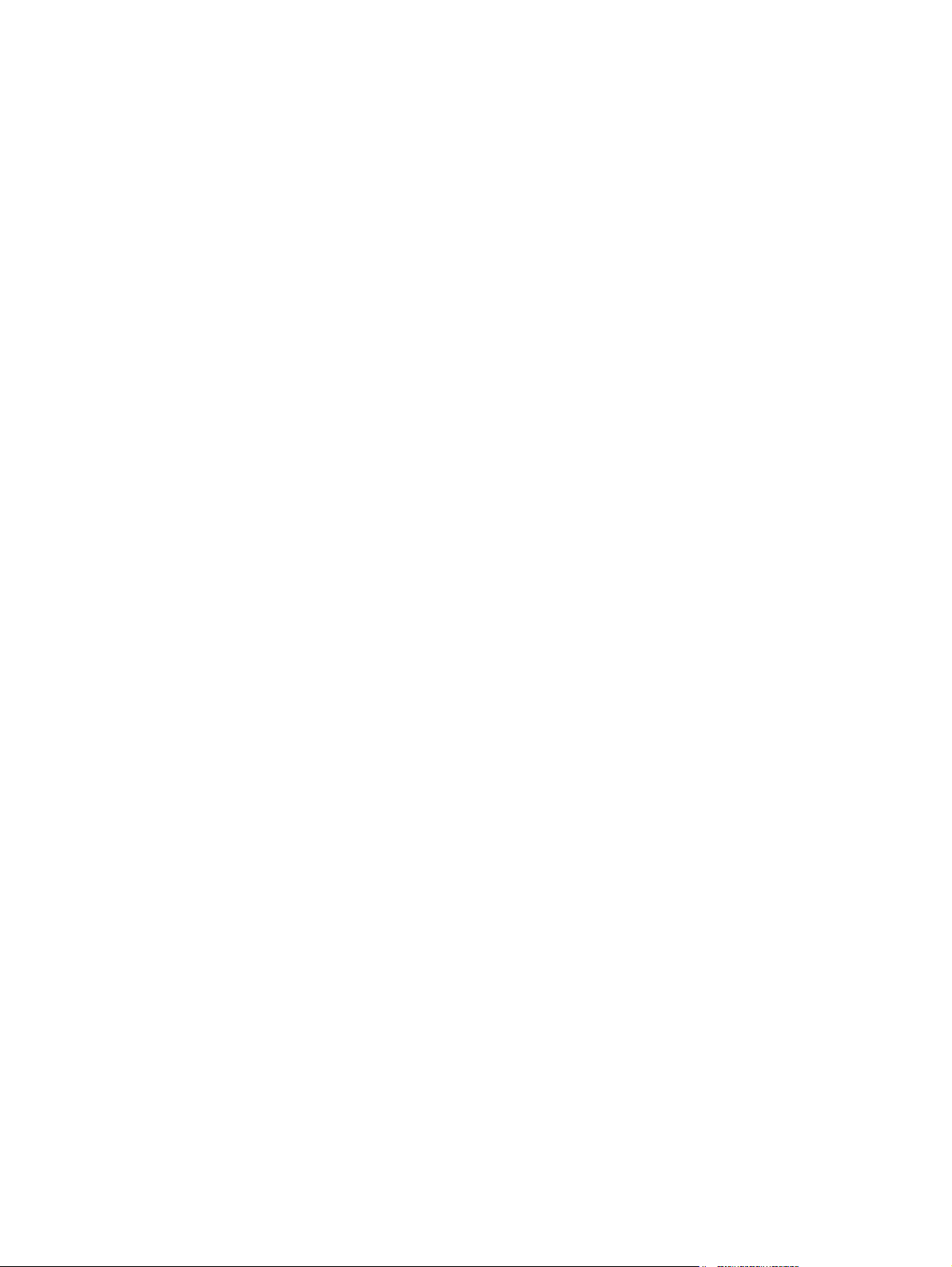
Jamstvena usluga popravka od strane korisnika
HP proizvodi su dizajnirani s mnogo dijelova koje korisnici mogu sami popraviti (CSR), što smanjuje
vrijeme popravka i omogućuje veću fleksibilnost prilikom zamjene neispravnih dijelova. Ako tijekom
razdoblja utvrđivanja kvara HP zaključi da se popravak može izvesti pomoću CSR dijela, HP će taj dio
poslati izravno vama kako biste ga mogli sami zamijeniti. Postoje dvije kategorije CSR dijelova: 1)
Dijelovi za koje je popravak od strane korisnika obavezan. Ako zatražite od tvrtke HP da zamijeni neki
od ovih dijelova, platit ćete putne i troškove rada za tu uslugu. 2) Dijelovi za koje popravak od strane
korisnika nije obavezan. I ovi dijelovi su dizajnirani u sklopu CSR usluge. Međutim, ako želite da tvrtka
HP zamijeni te dijelove umjesto vas, to se može učiniti bez dodatnih troškova u sklopu usluge jamstva
određene za vaš proizvod.
Ovisno o dostupnosti i geografskom položaju, CSR dijelovi se isporučuju sljedeći radni dan. Možda će
biti dostupna i isporuka istog dana ili u roku od četiri sata uz dodatne troškove, ovisno o geografskom
položaju. Ako je vam je potrebna pomoć, možete nazvati HP centar za tehničku podršku i tehničar će
vam dati upute telefonskim putem. U materijalima isporučenim sa zamjenskim CSR dijelom navodi se
trebate li oštećeni dio vratiti tvrtki HP. U slučajevima gdje HP zahtijeva vraćanje oštećenog dijela, taj
dio morate poslati unutar određenog vremenskog razdoblja, obično unutar pet (5) radnih dana. Oštećeni
dio morate vratiti s isporučenom dokumentacijom i ambalažom. Ako ne vratite oštećeni dio, HP vam
može naplatiti zamjenski dio. Kod samostalnog popravka od strane korisnika, HP će platiti sve troškove
isporuke i povrata oštećenog dijela te odrediti službu za dostavu koja će se koristiti.
HRWW Jamstvena usluga popravka od strane korisnika 83
Page 92

Hewlett-Packardova izjava o ograničenom jamstvu za softver
HP PROIZVOD
HP MFP DIGITAL SENDING SOFTWARE v. 4
1. HP vam jamči da HP softver 90 dana od datuma kupnje neće pogrešno izvršavati programske
naredbe zbog nedostataka u materijalu ili izradi, pod uvjetom da je ispravno instaliran i
upotrebljavan. Zaprimi li HP tijekom jamstvenog razdoblja obavijest o takvim pogreškama, HP će
zamijeniti medij softverskog proizvoda koji ne izvršava programske naredbe zbog tih pogrešaka.
2. HP ne jamči nesmetan rad HP proizvoda bez pogrešaka. Ako HP ne može u razumnom roku
zamijeniti softverski proizvod u skladu s uvjetima jamstva, HP vas može zatražiti da deinstalirate
softverski proizvod i vratite ga HP-u radi povrata novca.
3. SVA PODRAZUMIJEVANA JAMSTVA UTRŽIVOSTI ILI PRIKLADNOSTI ZA ODREĐENU
UPOTREBU OGRANIČENA SU NA TRAJANJE PRIJE NAVEDENOG IZRIČITOG JAMSTVA. U
određenim državama ili pokrajinama ograničenje trajanja impliciranog jamstva nije dopušteno te
se gore navedeno ograničenje ili izuzeća možda ne odnose na vas. Ovo vam jamstvo pruža
konkretna zakonska prava, a možda imate i druga prava koja se razlikuju ovisno o državi ili
provinciji.
4. PRAVNI LIJEKOVI U OVOJ JAMSTVENOJ IZJAVI VAŠI SU JEDINI I ISKLJUČIVI PRAVNI
LIJEKOVI. OSIM U SKLADU S GORE NAVEDENIM ODREDBAMA, TVRTKA HP NI POD KOJIM
UVJETIMA NIJE ODGOVORNA ZA GUBITAK PODATAKA NITI ZA IZRAVNU, POSEBNU,
SLUČAJNU, POSLJEDIČNU (UKLJUČUJUĆI IZGUBLJENU DOBIT) ILI DRUGU VRSTU ŠTETE,
BEZ OBZIRA TEMELJI LI SE ISTA NA UGOVORU, KAZNENOM DJELU ILI NEČEM TREĆEM.
Neke države ili regije, savezne države ili provincije ne dopuštaju isključivanje ili ograničavanje
slučajnih ili posljedičnih šteta, stoga se gornje ograničenje ili iznimka možda ne odnosi na vas.
TRAJANJE JAMSTVA
90 dana
Napomena: Ograničeno jamstvo za ovaj proizvod i pripadajući softver nalazi se u dokumentaciji
priloženoj uz proizvod. Pročitajte priloženu dokumentaciju.
PAŽNJA: UPOTREBA OVOG SOFTVERA PODLIJEŽE OVDJE NAVEDENIM HP-OVIM LICENČNIM
UVJETIMA ZA SOFTVER. UPOTREBOM OVOG SOFTVERA POTVRĐUJETE PRIHVAĆANJE
LICENČNIH UVJETA. AKO NE PRIHVAĆATE OVE LICENČNE UVJETE, MORATE VRATITI
SOFTVER DA BISTE DOBILI PUNI POVRAT NOVCA. AKO STE SOFTVER DOBILI UZ DRUGI
PROIZVOD, MOŽETE VRATITI ČITAV NEKORIŠTENI PROIZVOD DA BISTE DOBILI POVRAT
NOVCA.
84 Dodatak A Servis i podrška HRWW
Page 93
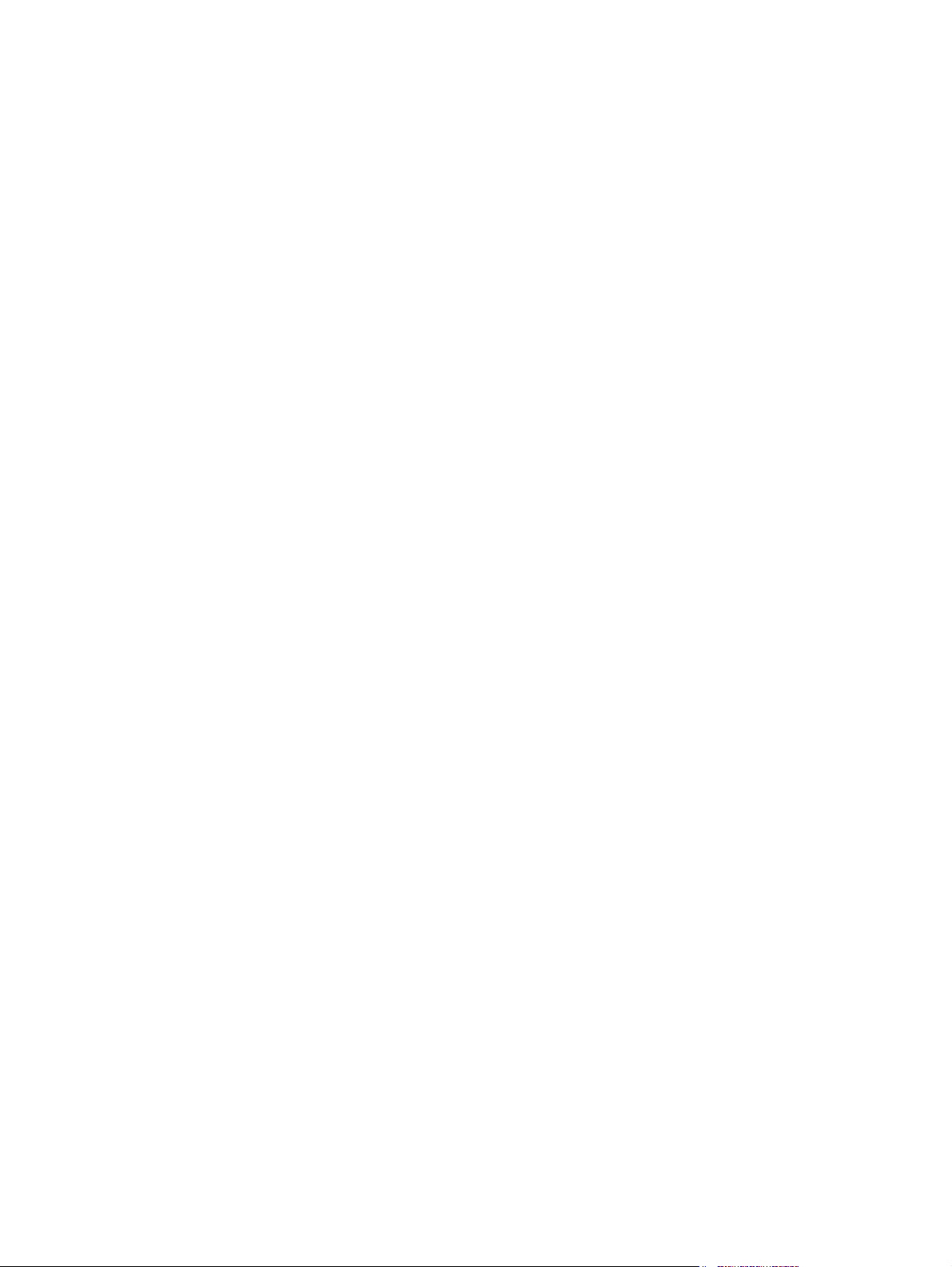
Dostupnost podrške i servisa
HP širom svijeta pruža niz mogućnosti servisiranja i podrške. Raspoloživost programa ovisi o vašoj
lokaciji.
HRWW Dostupnost podrške i servisa 85
Page 94
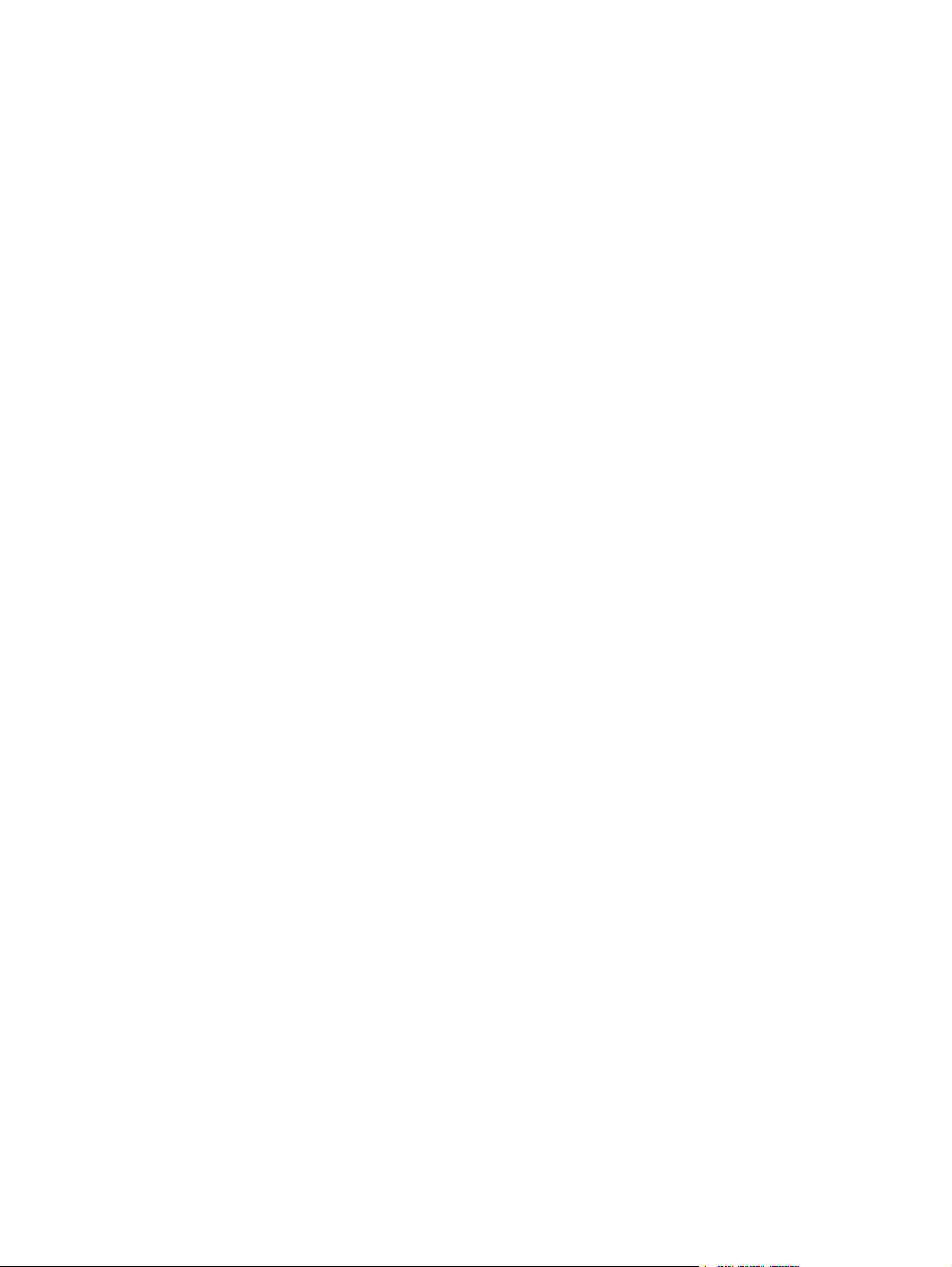
HP ugovori o održavanju
HP ima nekoliko vrsta ugovora o održavanju koji mogu zadovoljiti najrazličitije potrebe za podrškom.
Ugovori o održavanju nisu dio standardnog jamstva. Usluge podrške razlikuju se prema lokaciji. Obratite
se HP korisničkoj službi da biste utvrdili koje su vam usluge dostupne i saznali više o ugovorima o
održavanju. Općenito, digitalni pošiljatelj ima sljedeći ugovor o održavanju:
Servis na lokaciji u roku jednog dana
Prema ovom ugovoru, servisiranje se obavlja prvog radnog dana nakon zaprimanja zahtjeva za
servisom. Produženi radni sati i izlazak na područja koja su izvan servisnih zona tvrtke HP dostupni su
za većinu ugovora o servisiranju na terenu (uz nadoplatu).
86 Dodatak A Servis i podrška HRWW
Page 95
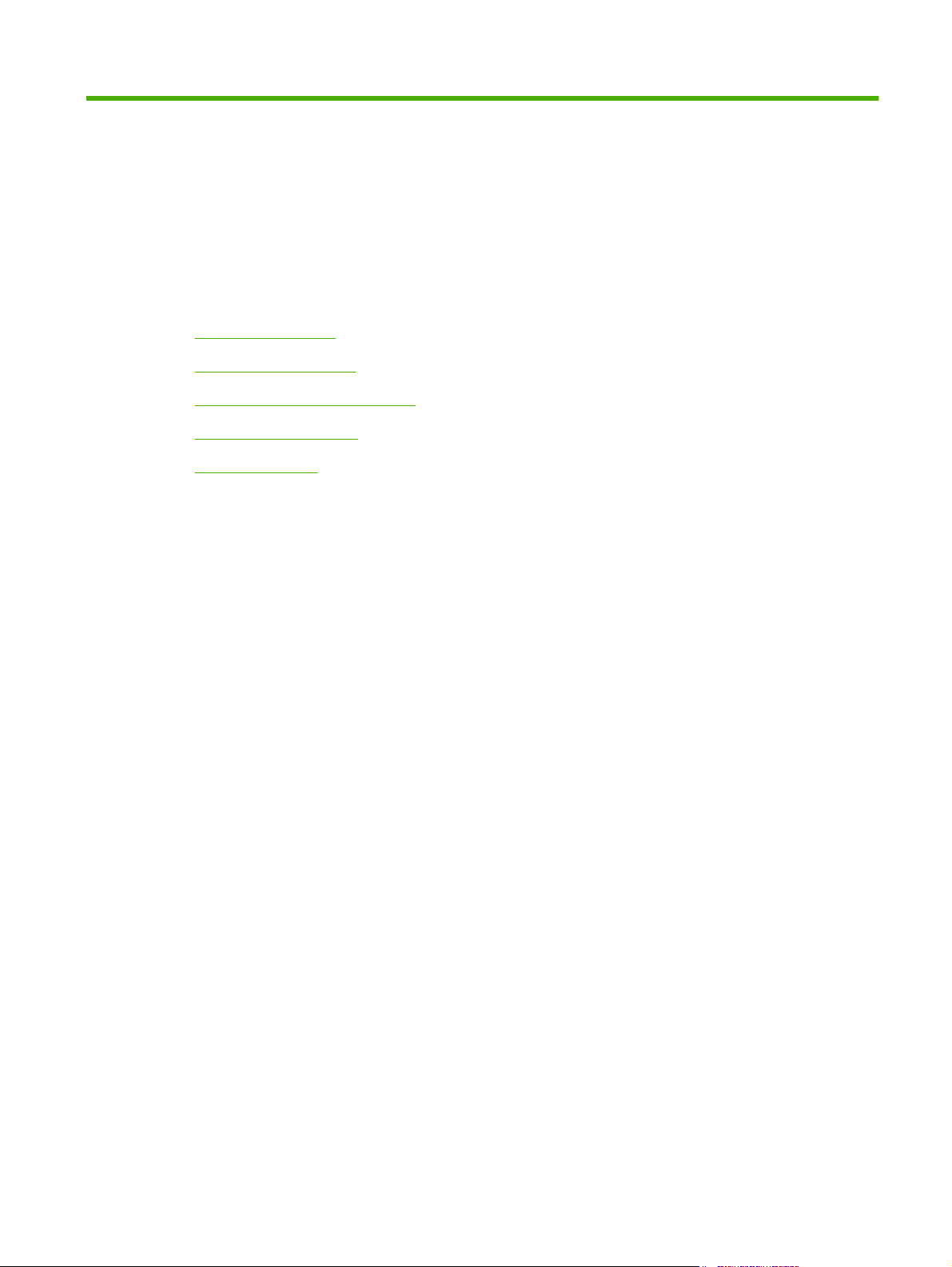
B Specifikacije
Fizičke specifikacije
●
Električne specifikacije
●
Specifikacije potrošnje energije
●
Specifikacije okruženja
●
Akustičke emisije
●
HRWW 87
Page 96

Fizičke specifikacije
Tablica B-1 Fizičke specifikacije (bez izvučene tipkovnice)
Visina Dubina Širina Težina
340,26 mm
(13,4 inča)
571,82 mm
(22,51 inča)
Električne specifikacije
Tablica B-2 Električne specifikacije
Zahtjevi vezani uz napajanje 100–240 V (±10 %)
Najmanji preporučeni kapacitet strujnog kruga 1,0 A
UPOZORENJE! Zahtjevi vezani uz napajanje temelje se na državi/regiji u kojoj je uređaj
prodan. Nemojte konvertirati radne napone. To može oštetiti digitalni pošiljatelj i uništiti jamstvo
proizvoda.
Specifikacije potrošnje energije
Tablica B-3 Potrošnja energije (prosječna, u vatima)
Skeniranje (55 sl/min)
2
U stanju pripravnosti U stanju mirovanja Isključen
452,62 mm
(17,82 inča)
50/60 Hz (± 2 Hz)
1
23,09 kg
(50 lbs)
98 W 35 W 15,7 W 0 W
1
Vrijednosti su podložne promjeni. Najnovije informacije pogledajte na stranici www.hp.com/support/9250c.
2
Prijavljeno napajanje je najviša vrijednost izmjerena za crno bijelo i skeniranje u boji pri standardnom naponu.
3
Zadano vrijeme od stanja pripravnosti do stanja mirovanja = 60 minuta.
4
Gubitak topline u stanju pripravnosti = 123 BTU/sat.
88 Dodatak B Specifikacije HRWW
Page 97

Specifikacije okruženja
Tablica B-4 Specifikacije okruženja1
Preporučena Radna Pohrana
Temperatura od 20 do 27 °C
Relativna vlažnost od 15 do 80 % od 15 do 80 % od 15 do 85 %
1
Vrijednosti su podložne promjeni. Najnovije informacije pogledajte na stranici www.hp.com/support/9250c.
OPREZ: Radno okruženje treba biti stabilno, bez naglih promjena temperature ili vlažnosti koje
bi mogle oštetiti uređaj. Ako premještate uređaj iz hladnog u toplo okruženje, pričekajte dva sata
prije upotrebe.
Akustičke emisije
Tablica B-5 Akustičke emisije
Razina buke Prema sustavu ISO 9296
Skeniranje
U stanju pripravnosti L
Razina zvučnog pritiska - položaj
promatrača
Skeniranje
2
2
(od 68 do 81 °F)
od 0 do 40 °C
(od 32 do 104 °F)
L
= 6,8 Bela (A) [68 dB (A)]
WAd
= 4,9 Bela (A) [49 dB (A)]
WAd
Prema sustavu ISO 9296
L
= 53 dB (A)
pAm
od –30 do 60 °C
(od –22 do 140 °F)
1
1
U stanju pripravnosti L
1
Vrijednosti su podložne promjeni. Najnovije informacije pogledajte na www.hp.com/support/9250c.
2
Testirana konfiguracija: Skeniranje jednostrano crno-bijelo pomoću ADF-a pri brzini od 55 str/min na A4 papiru.
= 35 dB (A)
pAm
HRWW Specifikacije okruženja 89
Page 98
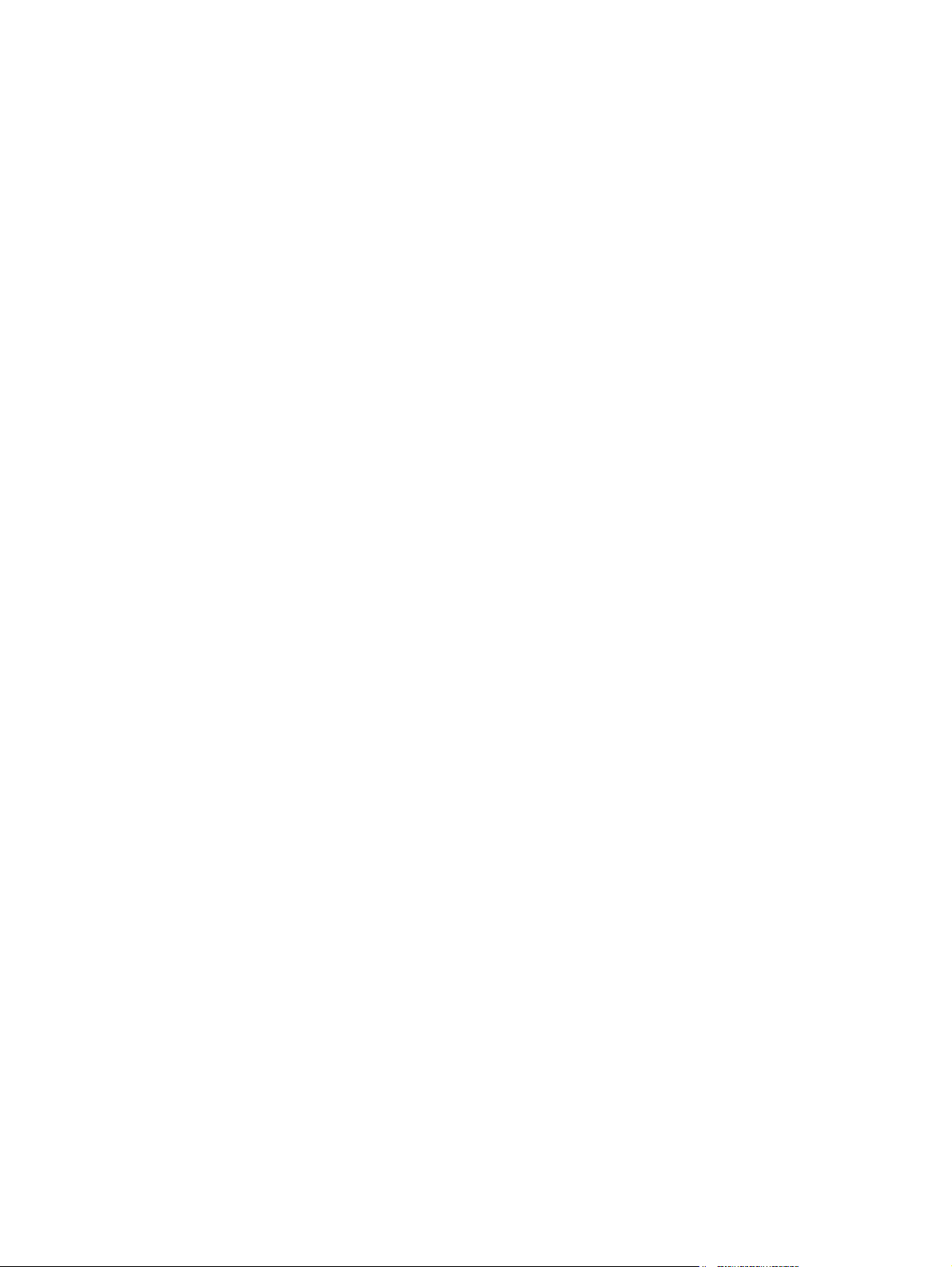
90 Dodatak B Specifikacije HRWW
Page 99

C Informacije o zakonskim propisima
FCC propisi
●
Program očuvanja okoliša
●
Izjava o sukladnosti
●
Izjave o sigurnosti za određene države/regije
●
HRWW 91
Page 100
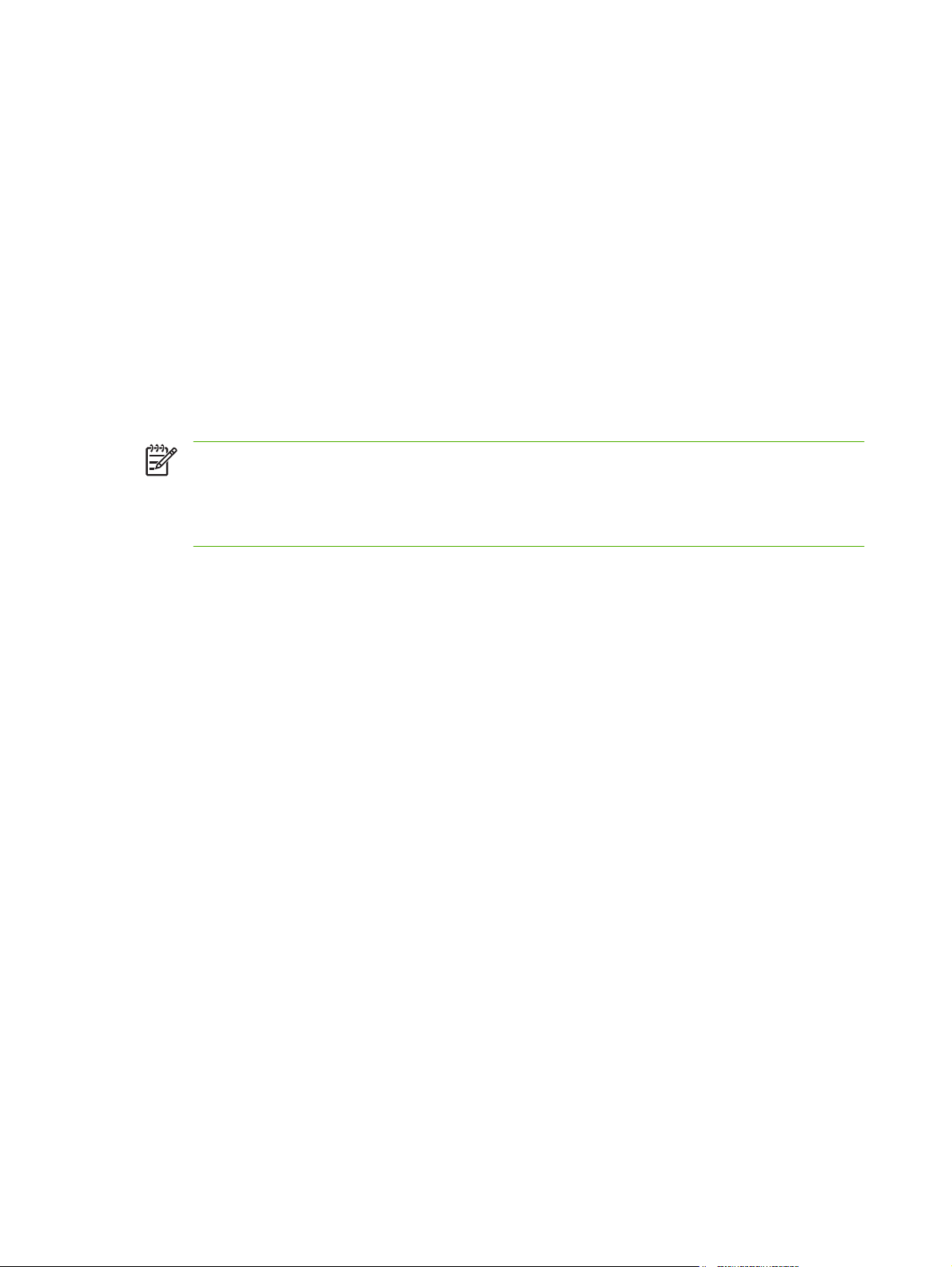
FCC propisi
Ova oprema je testirana i sukladna je ograničenjima za digitalne uređaje Klase B, prema Članku 15
FCC propisa. Ova ograničenja sastavljena su kako bi se osigurala odgovarajuća zaštita od štetnih
smetnji pri kućnoj instalaciji. Ova oprema generira, koristi i može zračiti energiju na radijskim
frekvencijama. Ako se ova oprema ne instalira i ne koristi u skladu s uputama, može uzrokovati štetne
smetnje u radio komunikaciji. Ne može se, međutim, jamčiti kako do smetnji neće doći kod određene
instalacije. Ako oprema uistinu uzrokuje štetne smetnje pri radijskom ili televizijskom prijemu, a to se
može odrediti uključivanjem i isključivanjem opreme, korisniku se preporuča sprečavanje smetnji
pomoću sljedećih mjera:
Antenu prijemnika usmjerite na drugu stranu ili je premjestite.
●
Povećajte razmak između opreme i prijemnika.
●
Opremu priključite na utičnicu koja se ne nalazi unutar strujnog kruga prijemnika.
●
Posavjetujte se s distributerom ili iskusnim radio/televizijskim tehničarom.
●
NAPOMENA: Sve promjene ili modifikacije uređaja koje nije izričito odobrila tvrtka HP mogu
korisnika lišiti ovlasti za upravljanje ovom opremom.
Radi sukladnosti s ograničenjima za Klasu B u članku 15 FCC pravila obavezna je upotreba
zaštićenog kabela sučelja.
92 Dodatak C Informacije o zakonskim propisima HRWW
